Page 1

E8A21UD_SP1 5/29/06 3:17 PM Page 1
PHILIPS CONSUMER ELECTRONICS
A Division of Philips Electronics North America Corp
P. O. Box 671539 Marietta, GA 30006 0026
Meet Philips at the Internet
http://www.philips.com/usasupport
DVP3200V/37
CLASS 1
LASER PRODUCT
Page 2

Español
Al registrar su modelo con PHILIPS usted cumplirá con los requisitos para obtener todos los valiosos beneficios
que se indican a continuación, ¡no se los pierda! Complete y devuelva su Tarjeta de registro de producto o
regístrese en línea en www.philips.com/usasupport para asegurarse de:
Devuelva su Tarjeta de registro de producto o regístrese en línea en
www.philips.com/usasupport hoy mismo para aprovechar al máximo su compra.
*Comprobante de
Compra
La devolución de la tarjeta
incluida garantiza que se archive
la fecha de compra, de modo que
no necesitará más papeleo para
obtener el servicio de garantía.
*Seguridad del
producto Notificación
Al registrar su producto, recibirá
la notificación (directamente del
fabricante) en el raro caso de un
retiro de productos o de
defectos en la seguridad.
*Beneficios adicionales
Registrar su producto garantiza
que recibirá todos los privilegios
a los cuales tiene derecho,
incluyendo las ofertas especiales
para ahorrar dinero.
Visite nuestro sitio en el World Wide Web en http://www.philips.com/usasupport
Sólo para uso del cliente
Escriba a continuación el Nº de serie, el cual se ubica en
la parte posterior del gabinete. Guarde esta información
para futura referencia.
Nº de modelo. __________________________________
Nº de serie. ____________________________________
Este “relámpago” indica material no aislado dentro
de la unidad que puede causar una descarga
eléctrica. Para la seguridad de todos en su hogar,
por favor no retire la cubierta del producto.
El “signo de exclamación” llama la atención hacia
funciones sobre las que debería leer con atención
en la literatura adjunta para evitar problemas
operativos y de mantenimiento.
ADVERTENCIA: Para reducir el riesgo de
incendios o de descarga eléctrica, este aparato no se
debe exponer a la lluvia ni a la humedad, y no se le
deben colocar encima objetos llenos de líquido como
jarrones.
PRECAUCIÓN: Para evitar descargas eléctricas, haga que la
paleta ancha del enchufe coincida con la ranura ancha e
introdúzcala hasta el fondo.
ATTENTION: Pour éviter les chocs électriques, introduire la
lame la plus large de la fiche dans la borne correspondante de
la prise et pousser jusqu’au fond.
¡Felicitaciones por su compra
y bienvenido a la “familia”!
Estimado propietario de un
producto PHILIPS:
Gracias por su confianza en PHILIPS. Usted ha
escogido uno de los productos mejor
construidos y con mejor respaldo disponible
hoy en día. Haremos todo lo que esté a
nuestro alcance por mantenerle satisfecho con
su compra durante muchos años.
Como miembro de la “familia” PHILIPS, usted
tiene derecho a estar protegido con una de las
garantías más completas y redes de servicio
más sobresalientes de la industria. Lo que es
más: su compra le garantiza que recibirá toda
la información y ofertas especiales a las que
tiene derecho, además de un fácil acceso a los
accesorios desde nuestra cómoda red de
compra desde el hogar.
Y lo que es más importante: usted puede
confiar en nuestro irrestricto compromiso con
su satisfacción total.
Todo esto es nuestra manera de decirle
bienvenido y gracias por invertir en un
producto PHILIPS.
P.S.: Para aprovechar al máximo su
compra PHILIPS, asegúrese de llenar
y de devolver inmediatamente su
Tarjeta de registro del producto o
regístrese en línea en
www.philips.com/usasupport
Conozca estos
símbolos de
seguridad
E8A21UD_SP1 5/29/06 3:17 PM Page 2
RIESGO DE CHOQUE ELÉCTRICO
AVISO
NO ABRIR
Atención: Para reducir el riesgo de choque
eléctrico, no quite la tapa (o el panel posterior). En
su interior no hay piezas que el usuario pueda
reparar. Para servicio dirijase a personel calificado.
Page 3
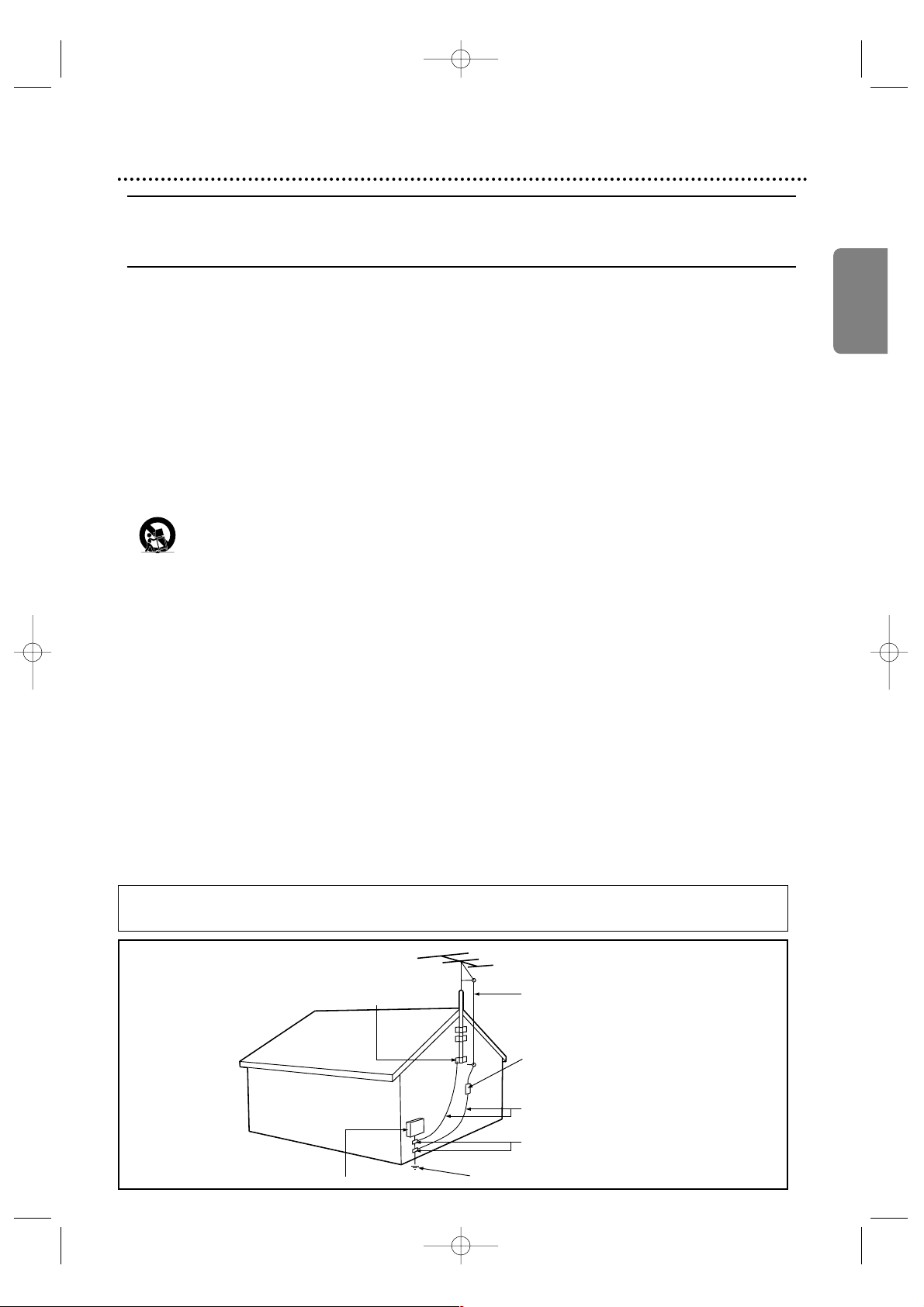
Español
Información sobre seguridad 3
1. Lea estas instrucciones.
2. Guarde estas instrucciones.
3. Preste atención a todas las advertencias.
4. Siga todas las instrucciones.
5. No use este aparato cerca del agua.
6. Límpielo solamente con un paño seco.
7. No bloquee ninguno de los orificios de ventilación. Instálelo de acuerdo
con las instrucciones de los fabricantes.
8. No lo instale cerca de fuentes de calor, tales como radiadores, compuer-
tas de tiro (registros) de calor, estufas u otros aparatos (incluidos amplificadores) que generen calor.
9. No anule el objetivo de seguridad del enchufe polarizado o de conexión
a tierra. Un enchufe polarizado tiene dos paletas, una más ancha que la
otra. Un enchufe de conexión a tierra tiene dos paletas y una tercera
espiga de conexión a tierra. La paleta más ancha o la tercera espiga es
entregada para su seguridad. Si el enchufe suministrado no se ajusta a
su tomacorriente, consulte a un electricista para que reemplace el tomacorriente obsoleto.
10. Evite pisar o apretar el cable de suministro eléctrico, especialmente en
los enchufes, tomacorrientes y el punto en que salen del aparato.
11. Sólo use aditamentos o accesorios especificados por el fabricante.
12. Utilice sólo un carro, soporte, trípode, repisa o mesa especifi-
cados por el fabricante o que se vendan junto con el aparato.
Si usa el carro, tenga precaución cuando mueva la combinación carro/aparato para evitar lesiones si éste se vuelca.
13. Desenchufe este aparato durante las tormentas eléctricas o cuando no se
use durante largos períodos.
14. Deje que personal calificado realice todo el servicio. Es necesario que el
aparato reciba servicio si se ha dañado en algún modo, como cuando se
daña el cable o enchufe de suministro de corriente, se ha derramado
líquido u objetos han caído dentro él, cuando el aparato ha estado
expuesto a lluvia o humedad, no opera bien o se ha caído.
15. Es posible que este producto contenga plomo y mercurio. La elimi-
nación de estos materiales podría estar regulada debido a consideraciones medioambientales. Para obtener información acerca de la eliminación o del reciclaje, póngase en contacto con sus autoridades locales
o con la Alianza de Industrias Electrónicas: en www.eiae.org
16. Daños que requieran servicio - El aparato debe recibir servicio de per-
sonal de servicio calificado cuando:
A. Se ha dañado el cable de alimentación o el enchufe; o
B. Han caído objetos o se ha derramado líquido dentro del aparato; o
C. El aparato ha quedado expuesto a la lluvia; o
D. El aparato parece no funcionar normalmente o su rendimiento ha
cambiado notoriamente; o
E. Se ha dejado caer el aparato o se ha dañado la caja.
17. Inclinación/estabilidad - Todos los televisores deben cumplir con las
normas de seguridad generales recomendadas internacionalmente en
cuanto a las propiedades de inclinación y estabilidad del diseño de su
gabinete.
●
No comprometa estas normas de diseño aplicando una fuerza de tracción excesiva a la parte delantera o superior del gabinete lo que finalmente puede hacer que el producto se vuelque.
●
Además, no se ponga en peligro usted mismo o a sus niños colocando
equipos electrónicos o juguetes sobre el gabinete. Dichos artículos
pueden caer inesperadamente desde la parte superior del producto y
dañar el producto y/o causar lesiones personales.
18. Montaje en la pared o cielorraso - El aparato se debe montar en una
pared o cielorraso únicamente como lo recomienda el fabricante.
19. Líneas de energía eléctrica - Una antena exterior se debe ubicar lejos
de las líneas de energía.
20. Conexión a tierra de la antena exterior - Si se conecta una antena
exterior o un sistema de cable al producto, asegúrese de que la antena o
el sistema de cable estén conectados a tierra para proporcionar cierta
protección contra sobrevoltajes y acumulación de cargas electrostáticas.
En la Sección 810 del Código Eléctrico Nacional, ANSI/NFPA 70, se
proporciona información sobre la adecuada conexión a tierra de las
esteras y estructuras de apoyo, conexión a tierra del alambre de
acometida a una unidad de descarga de antena, tamaño de los conectores de conexión a tierra, ubicación de la unidad de descarga de antena,
conexión a los electrodos y requerimientos del electrodo de conexión a
tierra. Vea la Figura que aparece más abajo.
21. Entrada de objetos y líquidos - Se debe tener cuidado de que no
caigan objetos dentro de los orificios de la caja ni se derramen líquidos
a través de ellos.
a) Advertencia: Para reducir el riesgo de incendios o de descarga eléctrica, este aparato no se debe exponer a la lluvia ni a la humedad, y no se
le deben colocar encima objetos llenos de líquido como jarrones.
22. Uso de las baterías PRECAUCIÓN - Para evitar escapes de las
baterías que pueden resultar en lesiones corporales, daño a la propiedad
o a la unidad:
●
Instale correctamente todas las baterías, con los polos + y - alineados
como está marcado en la unidad.
●
No mezcle las baterías (nuevas con antiguas o de carbono con alcalinas, etc.).
●
Retire las baterías cuando no use la unidad por un largo tiempo
23. Sobrecargas - No sobrecargue los tomacorrientes de pared, los cables
de extensión o los receptáculos de uso general ya que esto puede ser
causa de un riesgo de incendio o de descarga eléctrica.
24. Ingreso de objetos y de líquidos - Nunca deje ingresar objetos de
ningún tipo a este producto a través de aberturas, ya que podrían tocar
puntos con voltajes peligrosos o cortocircuitar piezas que podrían ocasionar un incendio o una descarga eléctrica. Nunca derrame líquidos de
ningún tipo sobre este producto.
25. Piezas de repuesto - Cuando se necesiten piezas de repuesto, asegúrese
de que el técnico de mantenimiento haya utilizado piezas especificadas
por el fabricante o que tengan las mismas características que la pieza
original. Los reemplazos no autorizados pueden ser causa de incendios,
descargas eléctricas u otros peligros.
26. Verificación de seguridad - Luego de completarse cualquier manten-
imiento o reparación a este producto, solicítele al técnico de mantenimiento que realice verificaciones de seguridad para determinar que el
producto se encuentra en condiciones adecuadas de operación.
E8A21UD_SP1 5/29/06 3:17 PM Page 3
INSTRUCCIONES DE SEGURIDAD IMPORTANTES
Lea antes de operar el equipo
Nota para el instalador del sistema CATV: Se hace este recordatorio para llamar la atención del instalador del sistema CATV sobre el
Artículo 820-40 de donde se proporcionan instrucciones para la apropiada conexión a tierra y, en particular, se especifica que la tierra de los cables
se conectará al sistema de conexión a tierra del edificio tan cerca del punto de entrada del cable como sea posible.
Ejemplo de conexión a tierra de la
antena según NEC, Código Eléctrico
Nacional
ABRAZADERAS DE TIERRA
CONDUCTOR DE ENTRADA DE LA ANTENA
CAJA DE LA ENTRADA DEL SUMINISTRO ELECTRICO
UNIDAD DE DESCARGA DE LA ANTENA
CONDUCTOR DE TIERRA (NEC SECTION 810-21)
ABRAZADERAS DE TIERRA
SISTEMA DE ELECTRODO DE PUESTA A TIERRA DEL SUMINISTRO ELECTRICO
(NEC SECTION 810-20)
(NEC ART 250, PART H)
Page 4
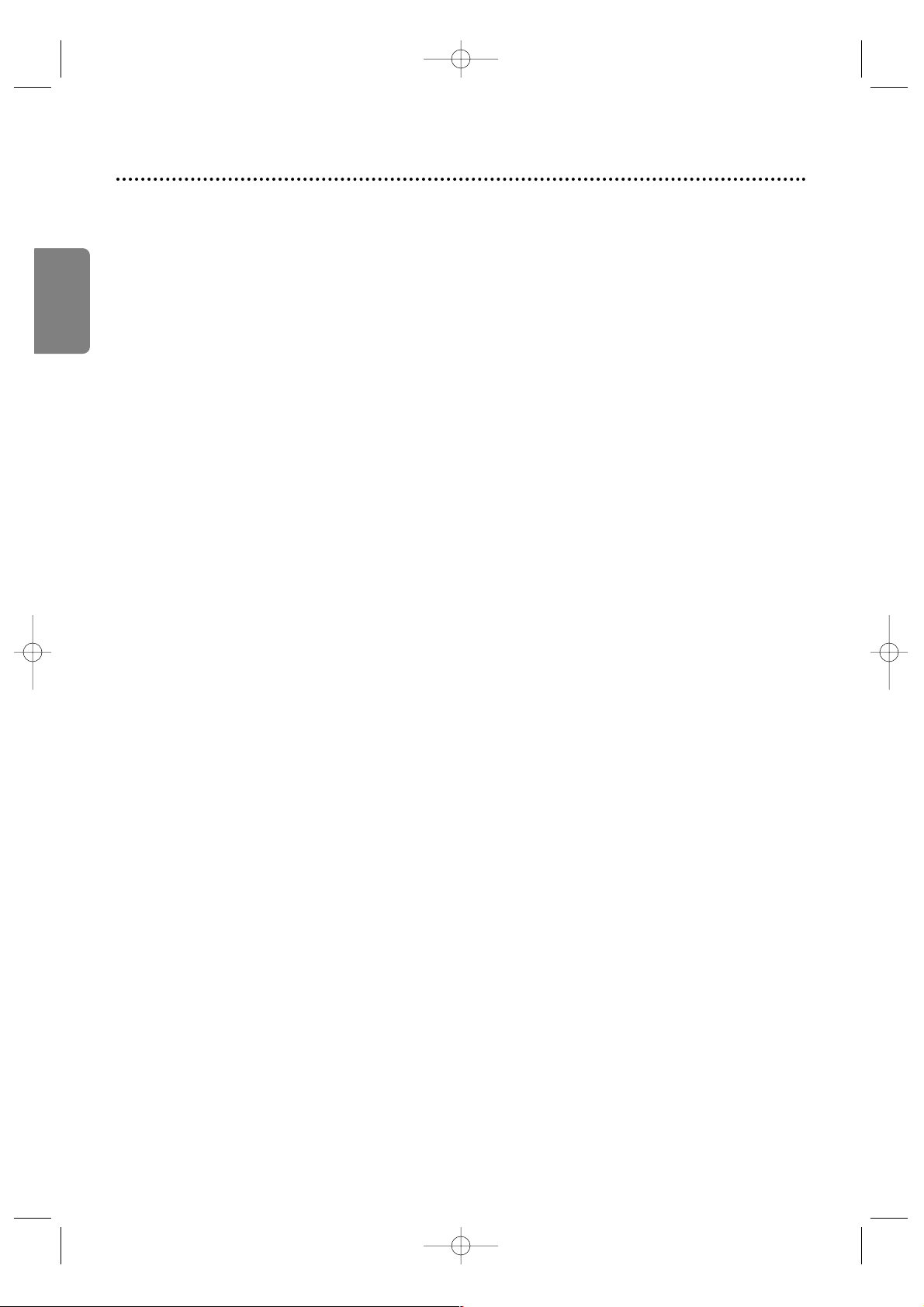
Español
4 Información sobre seguridad (continuación)
Precauciones de seguridad
Advertencia: Para prevenir riesgos de incendios u descargas eléctricas, no exponga este equipo
a la lluvia o la humedad.
Advertencia de la Comisión Federal de Comunicaciones (FCC): Cualquier cambio o
modificación no autorizado a este equipo invalidará la autorización del usuario a operarlo.
• No coloque el equipo verticalmente. Instale el equipo en una posición horizontal y estable.
• Asegúrese de extraer el disco y desenchufar el equipo del tomacorriente antes de proceder a
transportarlo.
Certificación del Departamento de Salud y Servicios Humanos (DHHS): Cumple con
el capítulo 21 subcapítulo 1 de la norma del Centro para la Radiación (CFR) vigente en el
momento de la fabricación.
Seguridad sobre láseres: Este equipo utiliza un láser. Debido a posibles lesiones
oculares, sólo personal calificado de servicio deberá retirar la cubierta o tratar de reparar este
aparato.
PRECAUCIÓN: EL EMPLEO DE CONTROLES O AJUSTES O LA REALIZACIÓN DE
PROCEDIMIENTOS QUE NO SEAN AQUELLOS ESPECIFICADOS AQUÍ PUEDE OCASIONAR
UNA EXPOSICIÓN PELIGROSA A LAS RADIACIONES.
PRECAUCIÓN: EXISTE RADIACIÓN LÁSER VISIBLE E INVISIBLE CUANDO SE ABRE EL
EQUIPO SIN QUE SE ENCUENTRE FUNCIONANDO EL CORRESPONDIENTE DISPOSITIVO
CORTACORRIENTE. NO FIJE LA VISTA EN EL HAZ. EL HAZ SE ENCUENTRA UBICADA EN
EL INTERIOR, CERCA DEL MECANISMO REPRODUCTOR DE CINTA.
Información especial para usuarios canadienses: Este aparato digital clase B
cumple con la norma canadiense ICES-003. Cet appareil numérique de la classe B est conforme à
la norme NMB-003 du Canada.
Interferencia de radio y TV: Este equipo ha sido comprobado y se lo encontró
comprendido dentro de los límites para un dispositivo digital clase B,según la sección 15 de las
disposiciones FCC. Estos límites están diseñados para proveer una protección razonable contra la
interferencia nociva en una instalación residencial. Este equipo genera, utiliza y puede radiar
energía de radiofrecuencia y, si no se lo instala y utiliza de acuerdo con las instrucciones,puede
ocasionar interferencia nociva a las radiocomunicaciones. Sin embargo, no se puede garantizar que
en una instalación específica no tengan lugar interferencias. Si este equipo ocasiona interferencia
nociva para la recepción de radio o televisión, la cual puede ser determinada apagando y volviendo
a encender el mismo, se sugiere tratar de eliminar la interferencia adoptando una o más de las
siguientes medidas:
1) Reoriente o reubique la antena receptora.
2) Aumente la separación entre el equipo y el receptor.
3) Conecte el equipo a un tomacorriente que corresponda a un circuito diferente de aquel al
cual está conectado el receptor.
4) Consulte con el distribuidor o con un técnico de radio/TV experimentado.e ICES-003.
Aviso de copyright: La realización de copias no autorizadas de materiales protegidos
contra copias, incluyendo programas de ordenador, archivos, emisiones y grabaciones de sonido,
puede ser una violación de derechos de propiedad intelectual y constituir un delito.Este equipo
no debe ser utilizado para dicho propósito.
Protección de copyright: No se permiten las copias no autorizadas, las emisiones al
aire, la reproducción en público y el préstamo de los discos.
Este producto incorpora tecnología de protección de copyright que está protegida por patentes
de los EE.UU. y otros derechos de propiedad intelectual.El empleo de esta tecnología de
protección de copyright debe estar autorizado por Macrovision, y está concebido solamente para
domicilios y otros lugares de visión limitada a menos que sea autorizado para otros casos por
Macrovision. Se prohiben la descompilación o el desensamblaje.
Aviso para el empleo del barrido progresivo:Los consumidores deberán
observar que no todos los alta definición televisores son totalmente compatibles con este
producto y pueden hacer que a aparezcan en la imagen elementos extraños. En el caso de
problemas de imagen out de barrido progresivo con 525, se recomienda que el usuario pase la
conexión a la out ‘definición convencional’. Si tiene preguntas respecto de la compatibilidad de su
televisor con este reproductor de DVD 525p, comuníquese con nuestro centro de servicio al
cliente.
Declaración de conformidad
Número de modelo: DVP3200V/37
Nombre comercial: Philips
Entidad responsable: Philips Consumer Electronics North America
P. O . B o x 671539
Marietta, GA 30006-0026
1-888-PHILIPS (744-5477)
Fabricado bajo licencia de Dolby Laboratories.“Dolby” y el símbolo de la doble D son marcas comerciales de Dolby
Laboratories.
Copyright 2006 por Philips.Todos los derechos reservados.
VCR Plus+ y PlusCode son marcas registradas de Gemstar Development Corporation.El sistema VCR Plus+ es
fabricado bajo licencia de Gemstar Development Corporation.
E8A21UD_SP1 5/29/06 3:17 PM Page 4
Page 5
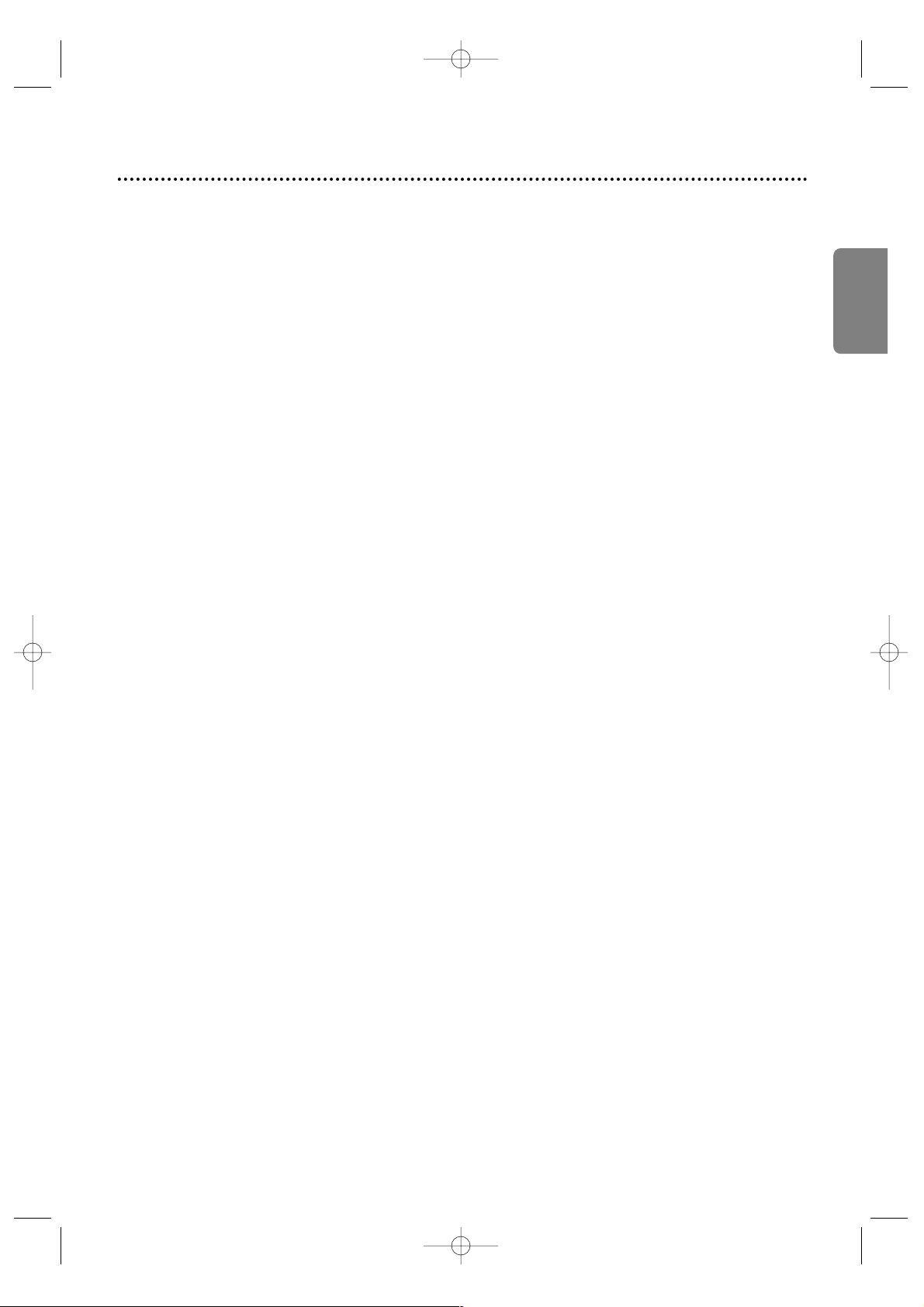
Español
Ta bla de contenidos 5
Información general
Información sobre seguridad . . . . . . . . . . . . . . .3-4
Tabla de contenidos . . . . . . . . . . . . . . . . . . . . . . . .5
Introducción . . . . . . . . . . . . . . . . . . . . . . . . . . . . .6
Discos y casetes de video reproducibles . . . . . . . .7
Configuración inicial del DVD/VCR
Conexiones . . . . . . . . . . . . . . . . . . . . . . . . . . .8-14
Configuración del control remoto . . . . . . . . . . . .15
Configuración inicial del DVD/VCR . . . . . . . . . . .16
Reproducción básica
Reproducción de video casetes . . . . . . . . . . . . . .17
Reproducción de discos . . . . . . . . . . . . . . . . . . .18
Controles básicos del DVD/VCR
Panel de exhibición . . . . . . . . . . . . . . . . . . . . . . .19
Panel frontal, Panel trasero y Control remoto . . .20
Configuración de VCR adicional
Configuración de canales . . . . . . . . . . . . . . . . . .21
Reloj (VCR) . . . . . . . . . . . . . . . . . . . . . . . . . . . . .22
Idioma (VCR) . . . . . . . . . . . . . . . . . . . . . . . . . . .23
Exhibiciones del estado del VCR . . . . . . . . . . . . .23
Opciones grabación en VCR
Grabación de cintas de video . . . . . . . . . . . . . . .24
Grabación de un canal mientras se mira otro . . .25
Grabación a un toque . . . . . . . . . . . . . . . . . . . . .26
Grabaciones de
grabaciones (duplicación de cintas) . . . . . . . . . . .27
Grabación con temporizador . . . . . . . . . . . . .28-29
Duplicación de DVD a cinta de video . . . . . . . . .30
Opciones de reproducción de video
casetes
Configuración manual del sistema de
programación VCR Plus+® . . . . . . . . . . . . . . .31-32
Grabación con temporizador con el sistema de
programación VCR Plus+ . . . . . . . . . . . . . . . .33-35
Reproducción repetitiva . . . . . . . . . . . . . . . . . . .36
Contador de cinta . . . . . . . . . . . . . . . . . . . . . . . .36
Búsqueda por tiempo, búsqueda indizada . . . . . . .37
Reproducción con efectos especiales . . . . . . . . .38
Funciones de operación automática . . . . . . . . . . .38
Funciones adicionales de VCR
Sonido de televisión multicanal/Estéreo Hi-Fi . . .39
Funciones de reproducción de discos
Menús, función de control de
reproducción(PBC) . . . . . . . . . . . . . . . . . . . . . . .40
Búsqueda rápida hacia adelante/atrás . . . . . . . . . .41
Reproducción rápida x1,3 y x0,8 con voz . . . . . .41
Búsqueda por título/capítulo/tiempo . . . . . . . . . .42
Búsqueda de pista . . . . . . . . . . . . . . . . . . . . . . . .43
Reproducción con pause y
paso a paso, reanudación activada . . . . . . . . . . . .44
Repetitiva, Repetición A-B . . . . . . . . . . . . . . . . . .45
Marcadores . . . . . . . . . . . . . . . . . . . . . . . . . . . .46
Subtítulos, Ángulos de cámara . . . . . . . . . . . . . . .47
Idioma del audio, Modo de sonido estéreo . . . . .48
Cámara lenta, Zoom . . . . . . . . . . . . . . . . . . . . . .49
Reproducción de programas/
Reproducción aleatoria . . . . . . . . . . . . . . . . . . . .50
Reproducción de MP3/Windows MediaTMAudio/JPEG . .
51-52
Reproducción de DivX® . . . . . . . . . . . . . . . . .53-54
Exhibiciones en pantalla . . . . . . . . . . . . . . . . .55-56
Nivel de negro, Sonido envolvente virtual . . . . . .57
Inicialización . . . . . . . . . . . . . . . . . . . . . . . . . . . .57
Opciones de configuración del
reproductor DVD
Idioma . . . . . . . . . . . . . . . . . . . . . . . . . . . . . .58-59
Pantalla . . . . . . . . . . . . . . . . . . . . . . . . . . . . . .60-61
Barrido progresivo . . . . . . . . . . . . . . . . . . . . . . .61
Audio . . . . . . . . . . . . . . . . . . . . . . . . . . . . . . . . .62
Código de acceso paterno . . . . . . . . . . . . . . . . . .63
Niveles de control paterno . . . . . . . . . . . . . . . . .64
Otros . . . . . . . . . . . . . . . . . . . . . . . . . . . . . . .65-66
Información que usted puede llegar a
necesitar
Glosario . . . . . . . . . . . . . . . . . . . . . . . . . . . . . . .67
Sugerencias útiles . . . . . . . . . . . . . . . . . . . . . .68-70
Cuidado y mantenimiento . . . . . . . . . . . . . . . . . .71
Especificaciones . . . . . . . . . . . . . . . . . . . . . . . . . .71
Garantía limitada . . . . . . . . . . . . . . . . . . . . . . . . .72
Índice de información . . . . . . . . . . . . . . . . . . . . .73
E8A21UD_SP1 5/29/06 3:17 PM Page 5
Page 6
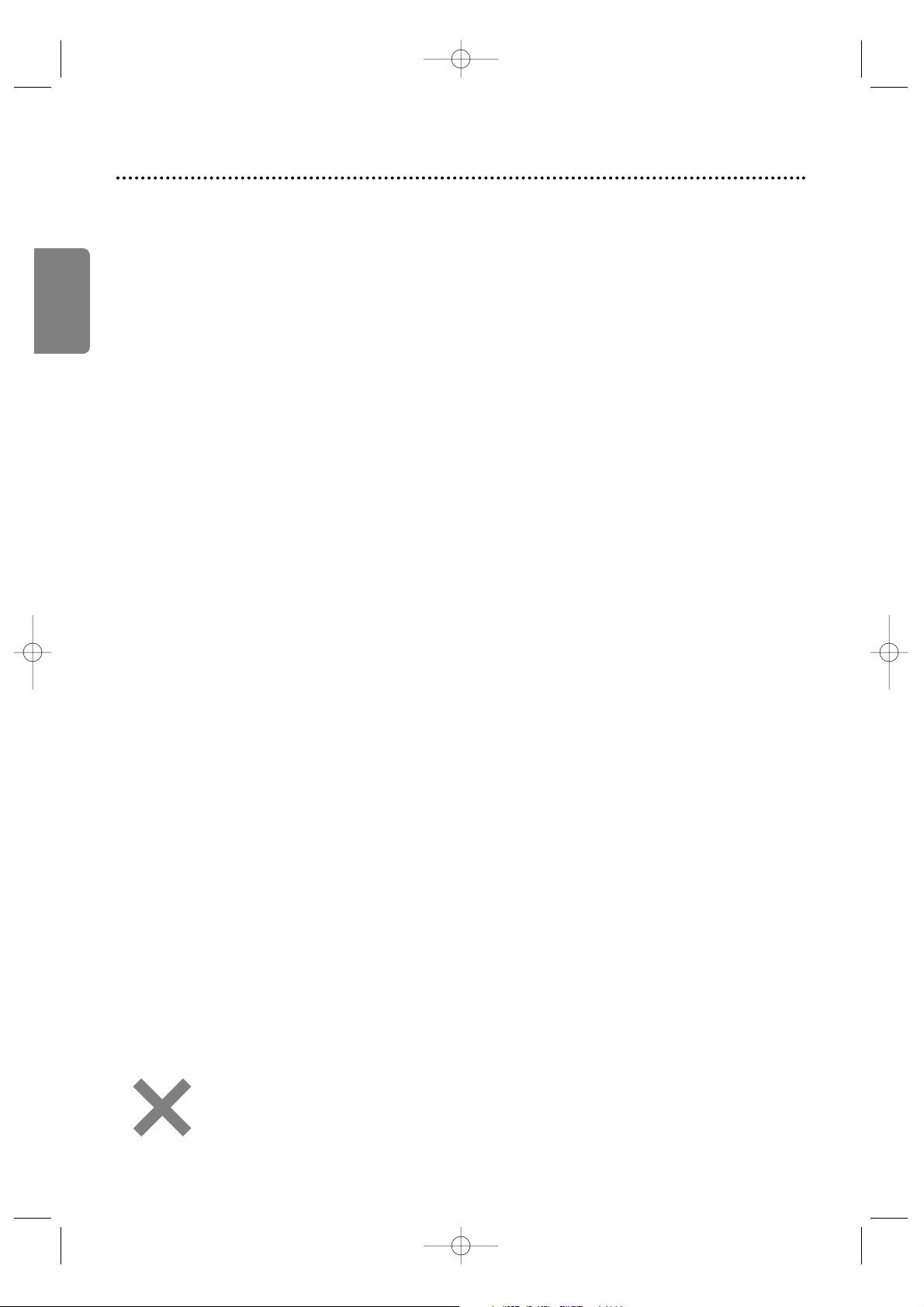
Español
6 Introducción
Funciones de VCR
•
Limpiador automático de cabezas
• Configuración de canales
• Menús y exhibiciones en inglés, francés y
español
• Sonido de TV multicanal
• Cabeza de 19 micrones
• Grabación: A un toque y con temporizador
•Reproducción repetitiva
• Búsqueda: Por tiempo, indexada, hacia adelante,
y hacia atrás
• Imagen estática
• Contador de cinta
• Sistema de programación VCR Plus+
• Ajuste de pistas
¡Bienvenido!
Este DVD/VCR combina un reproductor de discos de video digital (DVD) y un videograbador
(VCR) Hi-Fi en un sólo equipo, permitiéndole reproducir DVD, discos compactos de audio (CD de
audio), y video casetes en un único aparato.
Lea con atención este manual del propietario para aprender a utilizar las funciones listadas a
continuación.
Contenido del módulo
Con su nuevo DVD/VCR se proveen los siguientes elementos.
• Control remoto y dos baterías AAA
• Un cable coaxial negro de RF, 75 ohmio
•Un juego de cables de audio (puntas roja y blanca) y video (puntas amarillas)
• Este Manual del propietario y una Guía rápida de inicio
Menús de disco DVD...
Algunas explicaciones de este Manual describen los menús de disco DVD. Los fabricantes de
DVD configuran los menús, que varían de un DVD a otro. No todos los DVD tienen menús. Si el
DVD tiene un menú, accédalo presionando DVD, luego DISC/VCR MENU en el Control remoto.
Encontrará los detalles en la página 40.
Menú de configuración del reproductor de DVD...
Algunas instrucciones explican cómo utilizar el Menú de configuración reproductor de DVD para
configurar las funciones del reproductor de DVD o un DVD. Acceda el menú del reproductor de
DVD presionando DVD/SETUP en el control remoto cuando se detiene la reproducción.Aunque
una función esté configurada en el menú del reproductor de DVD, la misma puede no estar
disponible si el DVD actual no incluye ese característica.
Funciones disponibles de disco...
Todas las funciones descriptas en este manual no están disponibles en cada disco.
Si la función no está disponible en el disco, no se puede utilizar el DVD/VCR para
que comience a estarlo. Si usted trata de acceder a una función que no está
disponible en ese momento, aparecerá una “X” en la esquina superior derecha de
la pantalla de TV.
Funciones de disco
•Opciones de idioma del
audio *
• Ángulos de cámara *
•Menús del DVD en el
idioma deseado *
• Marcadores
•Reproducción de MP3
•Reproducción de JPEG
•Reproducción de DivX
®
•Reproducción de Windows
Media
TM
Audio
• Doble reproducción
• Control paterno *
• Reproducción con
pause/rápida/lenta/
paso a paso
• Reproducción de programas
• Barrido progresivo
• Reproducción aleatoria
• Repetición, Repetición A-B
• Reanudación activada
• Búsqueda tiempo
específico/título/capítulo/
pista
• Subtítulos *
•Zoom
* Si está disponible en el disco
E8A21UD_SP1 5/29/06 3:17 PM Page 6
Page 7
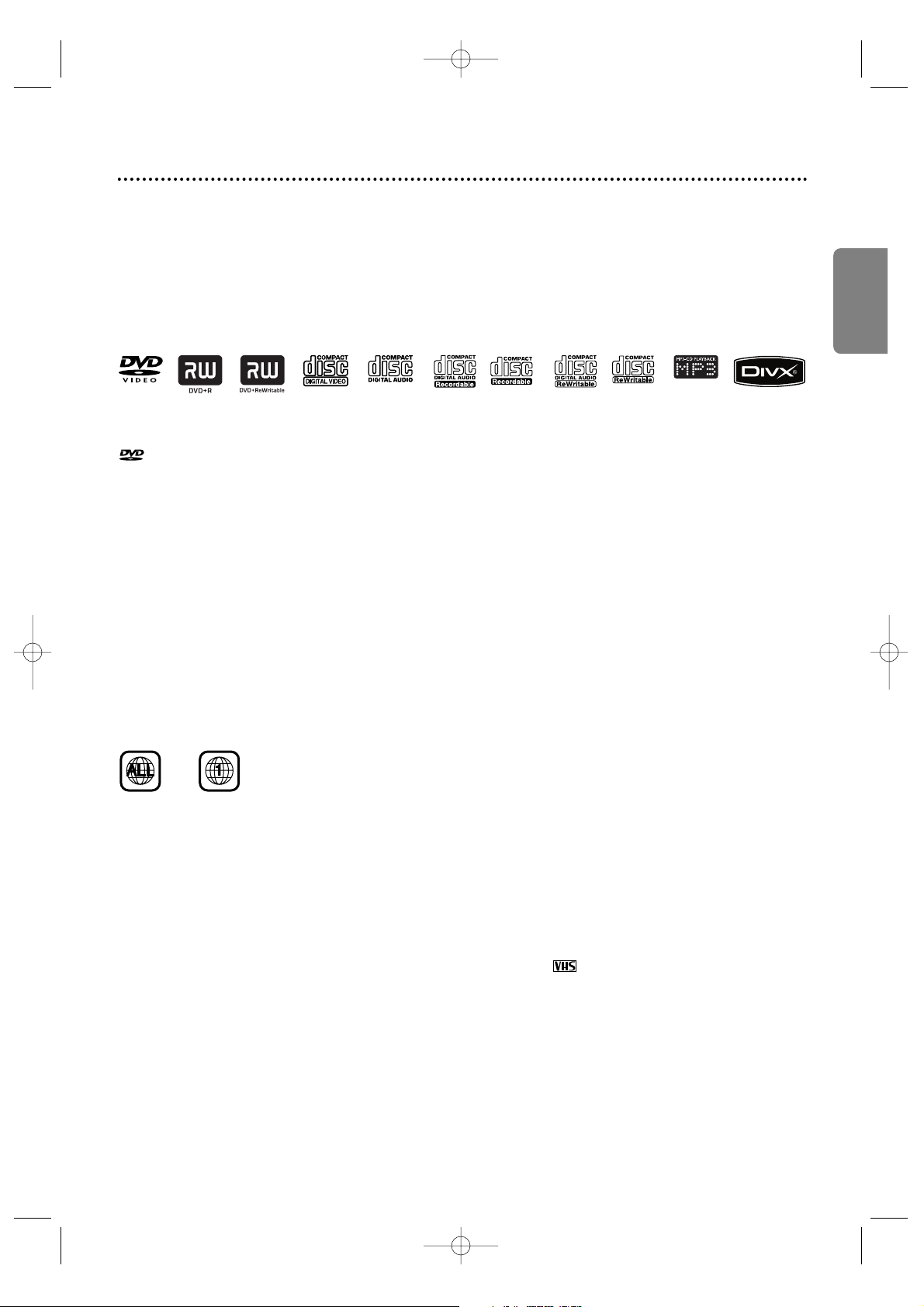
Español
Discos y casetes de video reproducibles 7
Discos reproducibles
El reproductor de DVD reproducirá discos de video digital (DVD); discos de video digital regrabables (DVD+RW)
finalizados; discos compactos de video (VCD); discos compactos de audio (CD); discos compactos grabables (CD-R) y
discos compactos regrabables (CD-RW) finalizados.
Para reproducir un DVD, asegúrese de que el mismo satisfaga los requisitos de códigos regionales y sistemas de color
tal como se describe más abajo. Los discos que tengan los siguientes logotipos serán reproducidos por el reproductor
de DVD. No se garantiza que el DVD/VCR reproduzca otros tipos de discos.
En un CD de Súper Audio, sólo se podrá escuchar el sonido de la capa normal del CD. El sonido de la de capa de alta
densidad de un CD de Súper Audio no podrá ser escuchado.
• No coloque el equipo verticalmente. Instale el equipo en una posición horizontal y estable.
• Asegúrese de extraer el disco y desenchufar el equipo del tomacorriente antes de proceder a transportarlo.
Windows Media es una marca registrada de Microsoft Corporation.
DivX, DivX Certified, y los logos vinculados son marcas comerciales de DivX, Inc. y se usan bajo licencia.
• Producto oficial DivX Certified
TM
;reproduce contenidos de vídeo DivX®6.0 DivX®5, DivX®4, DivX®3, y
DivX®VOD (en conformidad con los requisitos técnicos DivX CertifiedTM).
• No se pueden reproducir en esta unidad discos con archivos DivX
®
con la función de reproducción DivX
®
GMC (Compensación global de movimiento), que es una función suplementaria de DivX®.
SOBRE LA FUNCIÓN PBC DE LOS CD de video
Este equipo puede reproducir CD de video 1,1 (sin PBC) y 2,0 (con PBC).
Con la versión 2,0 (con PBC), usted puede utilizar menús interactivos (por ejemplo, listas de reproducción) en la
pantalla de TV.
Cuando se reproduce un CD de video con PBC, algunas operaciones no pueden ser realizadas a menos que la función
PBC se cancele momentáneamente. Para obtener más detalles consulte la página 40.
Códigos de región
Los DVD deben ser rotulados para TODAS las regiones o para la Región 1 para poder ser reproducidos en este
reproductor de DVD. No se pueden reproducir DVD que estén rotulados para otras regiones.
Busque en sus DVD los símbolos mostrados debajo. Si estos símbolos regionales no aparecen en su DVD, no se podrá
reproducir el mismo en este reproductor.
El número presente en el interior el globo se refiere a una región del mundo. La región 1
representa a los Estados Unidos, Canadá, las regiones superiores de Norteamérica, las
Bermudas, las Islas Vírgenes de los EE.UU. y pequeñas regiones cerca de Australia.
Un disco codificado en un formato de una región específica puede ser reproducido únicamente
en reproductores de DVD con el mismo código regional. Por ejemplo, si un disco está rotulado para la región 2, no se
puede reproducir el mismo en este reproductor.
Sistemas de color
En todo el mundo existen distintos sistemas de color. Los sistemas más comunes de color son el NTSC, que se utiliza
principalmente en los Estados Unidos y el esto de Norteamérica, el PAL y el SECAM.
Este reproductor de DVD reproducirá discos DVD tanto NTSC como PAL. No se pueden reproducir discos DVD
grabados en otros formatos. El sistema de color del DVD puede estar listado en el DVD o en el estuche del mismo. Su
televisor debe tener asimismo el sistema de color NTSC y/o PAL.
Video casetes reproducibles
El VCR de este DVD/VCR tiene un sistema de Alta Calidad (HQ) y es compatible con los equipos existentes de Video
Home System (VHS). Utilice únicamente video casetes que tengan la marca . El empleo de otras cintas puede
producir una calidad de imagen deficiente y excesivos depósitos en las cabezas de video, que pueden no estar cubiertos
por la garantía si tuviera lugar algún daño.
Este VCR tiene asimismo una cabeza de 19 micrones, que provee una mejor imagen cuando se reproducen cintas
grabadas a velocidad lenta (SLP).
Discos inaceptables
Si usted inserta un tipo inaceptable de disco, puede aparecer en la pantalla de TV un mensaje de error de disco. En este
reproductor de DVD no se podrán reproducir los siguientes discos.
• CD-ROM • Disco compacto interactivo (CD-I) • DVD-RAM
• Disco simple de video (VSD) • DVD-ROM • DVD-Audio
• Disco sin finalizar • El DVD contiene archivos MP3,Windows Media
TM
Audio o JPEG
• Discos DVD-R o DVD-RW grabados en formato VR o en un modo de grabación no compatible
En el siguiente disco, el sonido puede no llegar a ser escuchado.
• CD de Súper Audio: sólo se podrá escuchar el sonido de la capa normal del CD. El sonido de la de capa de alta
densidad de un CD de Súper Audio no podrá ser escuchado.
DVD
archivos
MP3
Video
CD
DVD+R
DVD+RW
Audio
CD
CD-R CD-RW
archivos
DivX
®
E8A21UD_SP1 5/29/06 3:17 PM Page 7
es una marca registrada de la empresa otorgante de la licencia del formato/logotipo del DVD.
Page 8
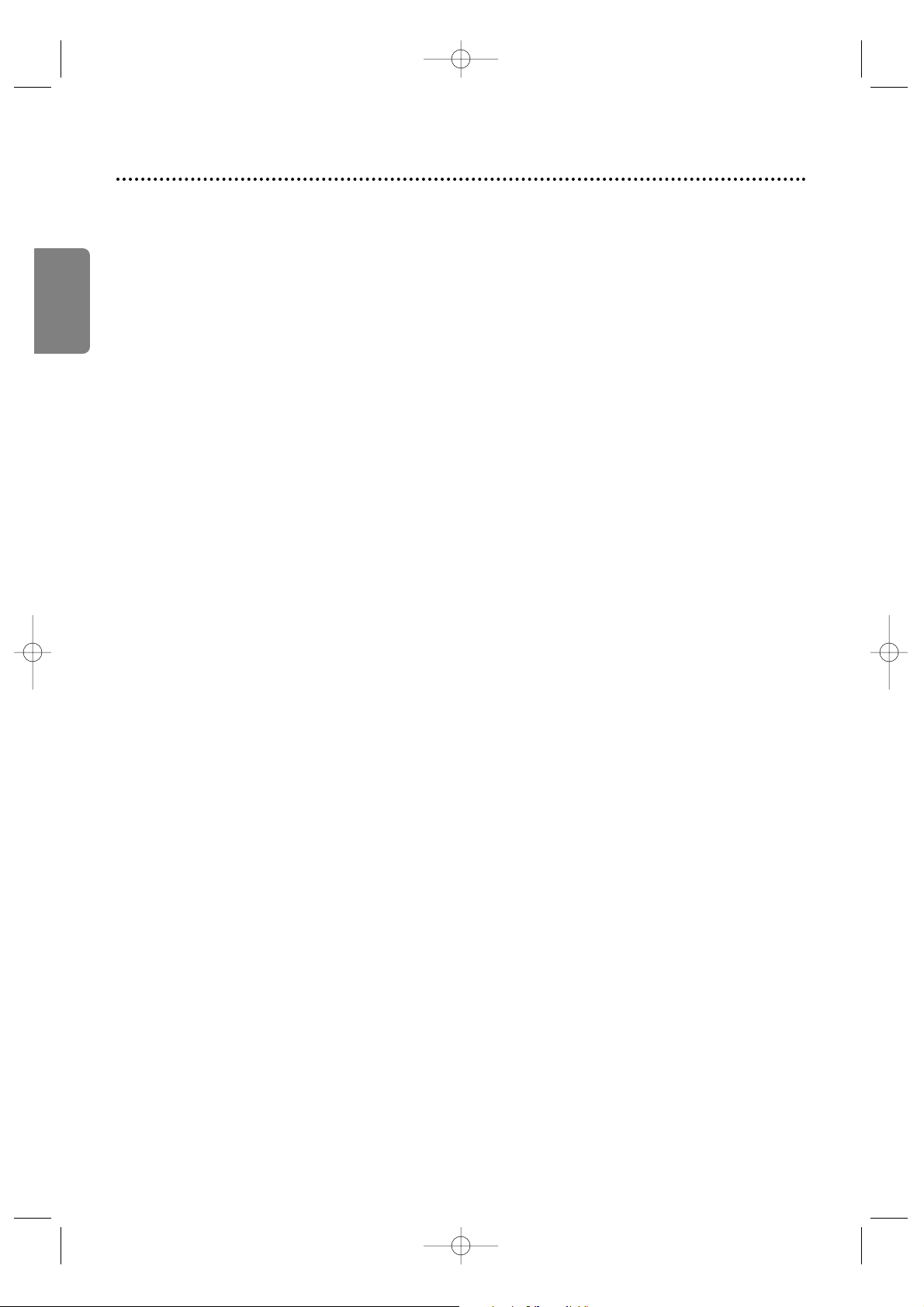
Español
8 Conexiones
Determinación de la mejor conexión posible...
Su conexión estará determinada principalmente por sus equipos existentes, especialmente su televisor. Estas pautas describen
cuáles opciones producen la mejor calidad de imagen y sonido.Usted no utilizará todos los conectores hembra del
DVD/VCR.
Si su televisor sólo tiene un conector hembra estilo RF, generalmente rotulado Antenna In, RF In o 75 ohmio,
utilice para conectar el equipo al televisor el conector hembra ANT-OUT del DVD/VCR. Esta conexión
provee tanto audio como video en un solo cable. Configure su televisor a canal 3 o canal 4, el canal de out del
DVD/VCR. Esta conexión le permite utilizar las funciones tanto del DVD como del VCR. Consulte la página 9.
★★★★ Si su televisor tiene conectores hembra para In de video componente (que puede estar rotulada Y CR CB,Y PR PB
o YUV y puede ser verde, azul y roja) utilice los conectores hembra de video componente (
Y CB/PBCR/P
R
) para
obtener la mejor calidad de imagen. Si usted utiliza sólo esta conexión de video, únicamente estará disponible la
imagen del DVD. Para ver funciones del DVD en el televisor, configure el televisor a su canal de In video
componente. El video componente suministra la mejor calidad de imagen. Consulte la página 12.
El barrido progresivo provee menos parpadeo y mayor resolución de imagen que las señales de TV tradicionales
(525i/480i o entrelazado).
Si su televisor tiene barrido progresivo (525p/480p o progresivo), conecte el televisor a los conectores
hembra CONPONENT VIDEO OUT del DVD/VCR (
Y CB/PBCR/P
R
). En el menú PANTALLA del DVD/VCR
configure barrido progresivo (BARRIDO PROGR.) de ENC. Consulte las páginas 60 a 61 En el panel de exhibición
DVD/VCR aparecerá P.SCAN. Configure también su televisor a Barrido progresivo.
Si su televisor no tiene barrido progresivo pero tiene conectores hembra para In de video
componente, conéctelos a los conectores hembra de CONPONENT VIDEO OUT del DVD/VCR (
Y CB/P
B
C
R
/P
R
). Configure barrido progresivo (BARRIDO PROGR.) a APDO. ya sea en el menú PANTALLA o presionando
y manteniendo presionado PLAY B (DVD) en el frente del DVD/VCR durante más de 5 segundos. Consulte las
páginas 60 a 61.
★★★ Si su televisor tiene un conector hembra In de S-video (que puede también estar rotulado Y/C o S-VHS), utilice el
conector hembra S-VIDEO OUT para obtener una excelente calidad de imagen. Si usted utiliza sólo esta conexión
de video, únicamente estará disponible la imagen del DVD.Para ver funciones del DVD en el televisor, configure el
televisor a su canal de In de S-video. Consulte la página 12.
★★ Si su televisor tiene un solo conector hembra amarillo In de video (que puede también estar rotulado CVBS,
Compuesto o banda base), utilice el conector hembra amarillo DVD/VCR VIDEO OUT para obtener una buena
calidad de imagen. Esta conexión provee una imagen tanto para el reproductor de DVD como para el VCR. Para ver
funciones del DVD o del VCR en el televisor, configure el televisor a su canal de In de video. Consulte la página 10.
★★★★ Si usted tiene un equipo estéreo con un conector hembra In coaxial de audio digital, esto provee el sonido más
claro para el reproductor de DVD. Conecte el conector hembra para COAXIAL DIGITAL AUDIO OUT del
DVD/VCR a su equipo estéreo para obtener la mejor calidad de sonido. Si usted utiliza solamente esta conexión de
audio, sólo estará disponible el sonido del disco (sin VCR). Consulte la página 14.
★★★ Si no es posible efectuar conexiones de audio digital, conecte los conectores hembra rojo y blanco DVD/VCR
AUDIO OUT del DVD/VCR a los conectores hembra In de audio de su equipo estéreo o televisor. Esta conexión
provee sonido tanto para el reproductor de DVD como para el VCR. Consulte las páginas 12 a 13.
Antes de comenzar...
● Consulte los manuales de su televisor, caja de TV por cable, equipo estéreo u otros dispositivos según sea necesario.
Observe el estilo de los conectores hembra y el resto de los conectores en los demás equipos.Determine la manera de
seleccionar diferentes canales de In de audio y video en sus demás equipos de modo que pueda ver y escuchar el material
del DVD/VCR reproduciéndose en el televisor, equipo estéreo, etc.
● Desconecte todos los equipos de sus tomacorrientes. Conecte los equipos a sus tomacorrientes sólo después de que
haya terminado de conectar todo.Nunca realice conexiones ni las cambie con los equipos conectados al suministro de
energía eléctrica.
Recuerde...
● Configure el televisor al canal correcto de In de video. Dichos canales pueden estar denominados AUX o AUXILIAR IN ,
AUDIO/VIDEO o A/V IN, In de EXT1 o de Externo, etc. Estos canales a menudo están ubicados cerca del canal cero (0).
O el control remoto de su televisor puede tener un botón o llave que seleccione el canal de In de video.Para obtener
detalles consulte el manual del propietario de su televisor. Si usted no ve en el televisor la reproducción del DVD o el
VCR, vaya al canal más bajo de TV (01 o 02) y cambie de canales hacia abajo hasta que vea la imagen del DVD o VCR en
el televisor. O,si su televisor tiene un solo conector hembra In de antena y está utilizando el cable coaxial de RF (tal
como se describe en la página 9), configure el televisor a canal 3 o 4.
Para facilitar la búsqueda del canal correcto de In de Audio/Video,encienda el DVD/VCR. Presione DVD para poner el
DVD/VCR en el modo DVD. Sin ningún disco en el reproductor, aparecerá en la pantalla del televisor un gran logotipo de
DVD video cuando usted sintonice el televisor en el canal correcto de In de Audio/Video o en canal 3 o 4.
● Configure el equipo estéreo al modo correcto de canal o “fuente”.
● Según sea su conexión, usted puede tener que adquirir cables o adaptadores adicionales. Si su televisor o monitor tienen
conectores de tipo BNC, necesitará un adaptador.
● Para utilizar las funciones de VCR, usted debe incluir una conexión con el cable amarillo de video y el
cable rojo y blanco de audio provistos o con el cable coaxial de RF suministrado.
Una vez que usted determine la mejor opción, busque su selección en las páginas 9 a 14. Siga los pasos para la
conexión que seleccionó. Luego, vaya a la página 16 para completar la configuración inicial.
E8A21UD_SP1 5/29/06 3:17 PM Page 8
Page 9
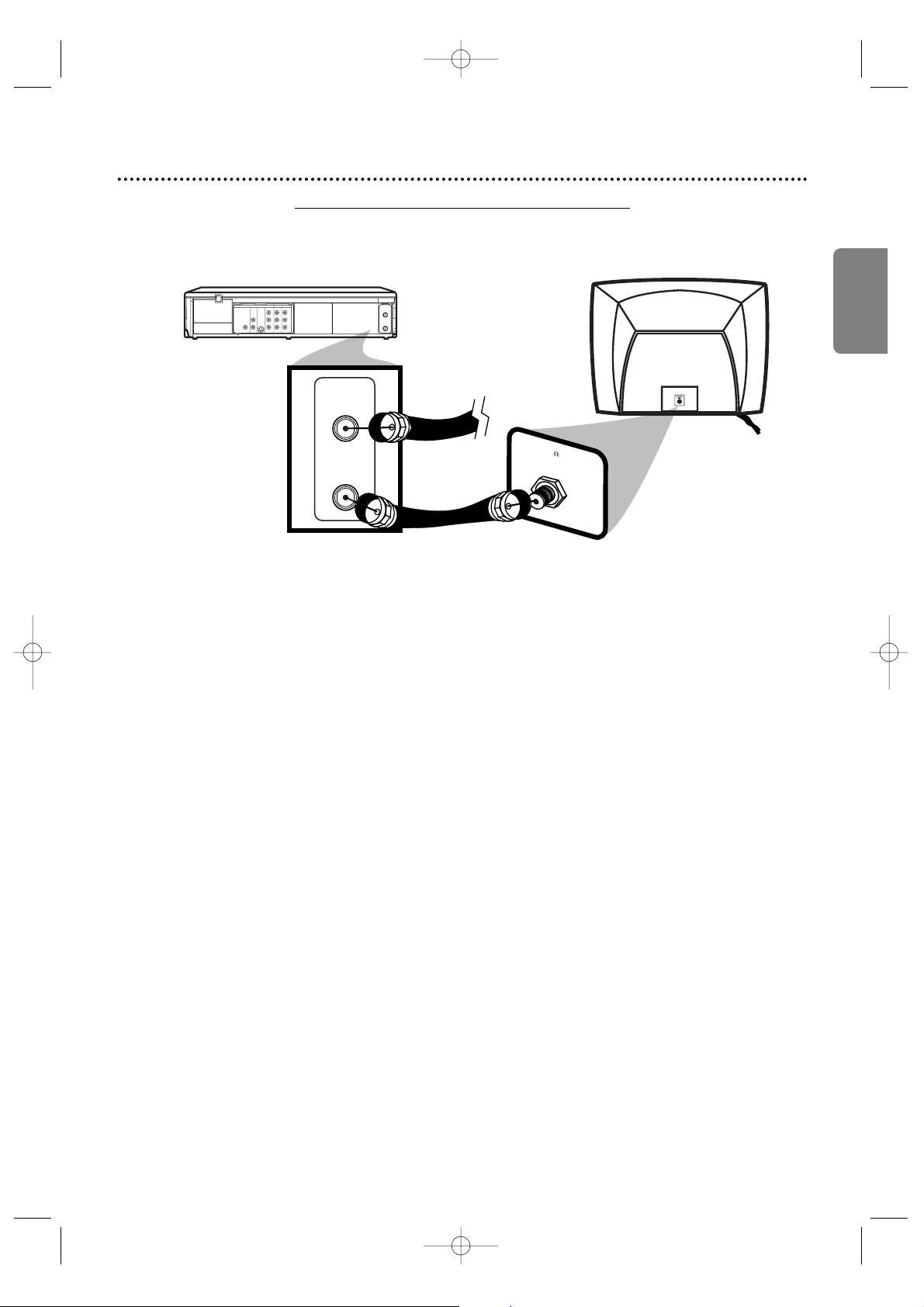
Español
75
ANT /
CABLE
ANT - IN
ANT-OUT
DIGITAL
AUDIO OUT
COAXIAL
AUDIO
OUT
DVD
L
R
LRL
R
S-VIDEO
OUT
COMPONENT
VIDEO OUT
Y
C
B
/
P
B
AUDIO OUT
DVD/VCR
VCR
ANT - IN
ANT-OUT
VIDEO OUT
AUDIO IN
VIDEO IN
CR /
P
R
Cable negro
coaxial de RF
(se incluye)
Antena o señal
de televisión por
cable
Enchufe de in de antena
(en la parte posterior del
televisor), únicamente a
modo de ejemplo
1
2
Conexiones (continuación) 9
1
Desconecte la antena o la señal de televisión por cable y conéctela al enchufe ANT-IN
(in de antena) de su DVD/VCR.
2
Conecte el cable negro coaxial de RF al enchufe ANT-OUT (out de antena) en la parte
posterior del DVD/VCR y al enchufe ANTENNA-IN (in de antena) del televisor. El
enchufe ANTENNA IN del televisor puede estar indicado como TV IN, RF IN, 75Ω (ohmios) o ANTIN. Consulte el manual de usuario de su televisor para obtener ayuda.
3
Enchufe su televisor. Encienda el televisor y sintonicelo en canal 3 o 4.
4
Enchufe el DVD/VCR. usted está listo para encender el DVD/VCR.
Vaya a la página 16 antes de girando encenderlo.
Por defecto, el canal de salida del DVD/VCR es 3. Por lo tanto, si el DVD/VCR es nuevo, deberá
ajustar su televisor al canal 3.
Si no puede utilizar el canal 3 en su televisor, puede modificar el canal de salida del DVD/VCR al canal
4. Para hacerlo, presione VCR para poner el DVD/VCR en el modo de la VCR. la luz de la VCR se
encenderá en la parte delantera del DVD/VCR. Introduzca una cinta de vídeo y presione PLAY B
para iniciar la reproducción. Durante la reproducción, presione (VCR) PLAY B en la parte
delantera del DVD/VCR y manténgalo presionado entre 3 y 5 segundos. Cada vez que lo
haga, el canal de salida del DVD/VCR alternará entre 3 y 4, y el número del canal seleccionado
aparecerá en el panel de visualización. Modifique su televisor al canal 3 ó 4, según como corresponda.
(No puede modificar el canal de salida del DVD/VCR mientras ajusta el tracking manualmente.
Presione STOP C para detener la reproducción y cancelar el tracking manual. Luego, presione
PLAY B para reanudar la reproducción y modificar el canal de salida). No hay ningún interruptor de
canal 3/4 en el DVD/VCR (como es habitual en muchas VCRs).
Conexión del DVD/VCR sólo al televisor
La conexión más simple utilizando únicamente el cable negro coaxial de RF suministrado.
Esta conexión le permitirá utilizar funciones tanto de la VCR como del reproductor de DVD.
E8A21UD_SP1 5/29/06 3:17 PM Page 9
Page 10
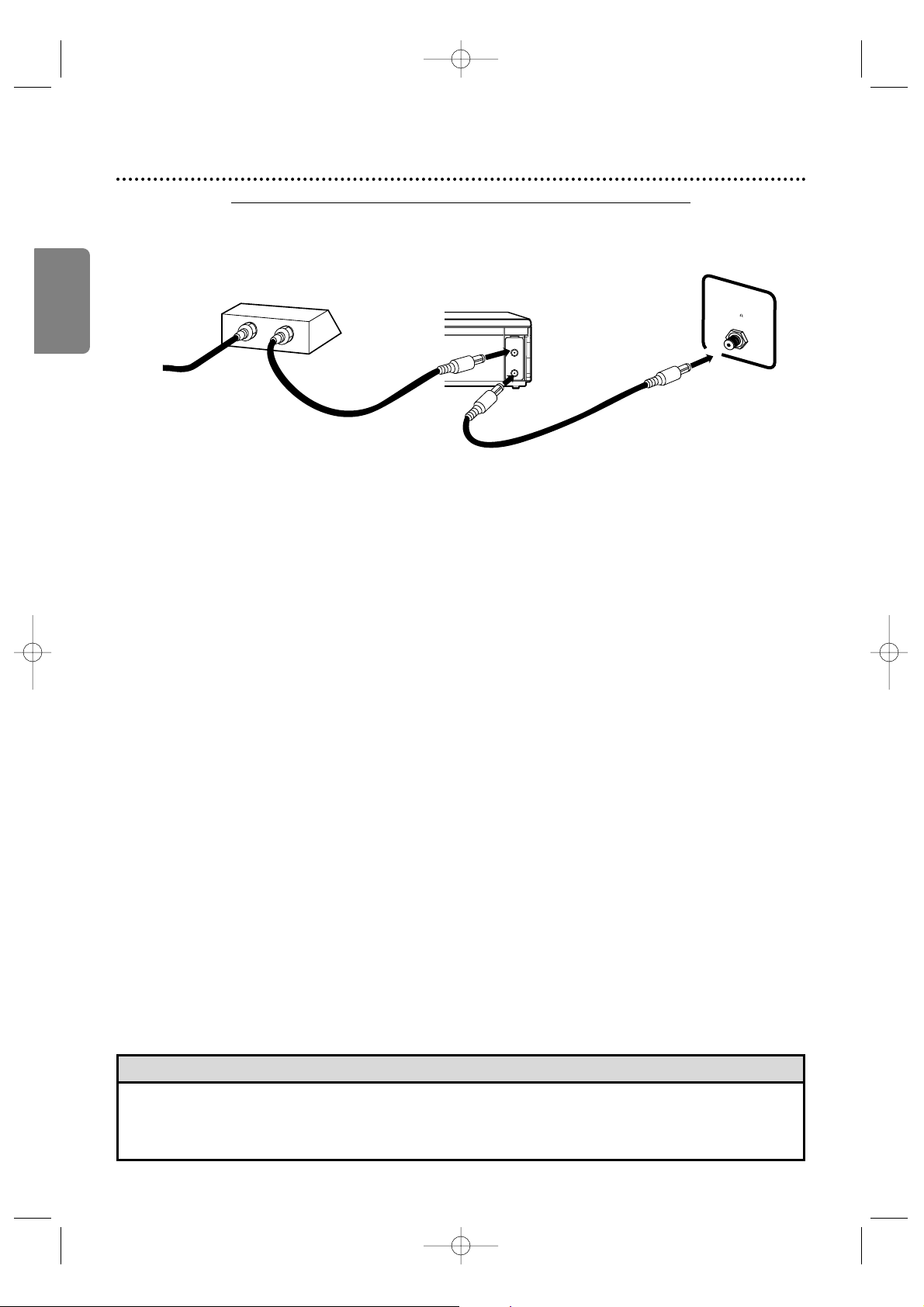
Español
10 Conexiones (continuación)
DIGITAL
AUDIO OUT
COAXIAL
AUDIO
OUT
DVD
L
R
LRL
R
S-VIDEO
OUT
COMPONENT
VIDEO OUT
Y
C
B
/
P
B
AUDIO OUT
DVD/VCR
VCR
ANT - IN
ANT-OUT
VIDEO OUT
AUDIO IN
VIDEO IN
CR /
P
R
OUT
IN
75
ANT /
CABLE
1
2
3
Conector hembra de
ANTENNA IN del
TELEVISOR
Caja de TV por cable /
Receptor satelital
DVD/VCR
Conexiones
1
Conecte una señal de TV por cable o de satélite al conector hembra de IN en la caja de
TV por cable / receptor satelital.
2
Utilice un cable coaxial de RF (como el suministrado) para conectar el conector
hembra OUT de la caja de TV por cable / receptor satelital al conector hembra ANT-IN
(In de antena) del DVD/VCR.
3
Utilice un segundo cable coaxial de RF para conectar el conector hembra ANT-OUT
(Salida de antena) del DVD/VCR al conector hembra In de antena del televisor.
4
Enchufe su televisor. Encienda el televisor y sintonícelo en canal 3 o 4.
5
Enchufe el DVD/VCR. Usted está listo para encender el DVD/VCR.Vaya a la página 16
antes de girando encenderlo.
Y recuerde...
Existen dos maneras de conectar su caja de TV por cable / receptor satelital al DVD/VCR. Con la conexión de
esta página:
● Seleccione los canales de TV en la caja de TV por cable / receptor satelital, no en el DVD/VCR. Para grabar o
ver canales de TV, siga estos pasos:
1)Presione VCR para poner el DVD/VCR en modo VCR. En el frente del DVD/VCR aparecerá la luz de la
VCR.
2) Presione CH + o CH - para sintonizar el DVD/VCR al canal de salida de la caja de TV por cable / receptor
satelital (03 o 04).
3) sintonice el televisor al canal de salida del DVD/VCR (03 o 04). El canal de salida del DVD/VCR es de
manera predeterminada el canal 3. Para cambiar de canal 3 a canal 4, presione y mantenga presionado
PLAY B (VCR) en el DVD/VCR por 3 a 5 segundos durante la reproducción de cinta. para obtener más
detalles, consulte el paso 4 en la página 9.
4) Seleccione el canal que desea ver/grabar en la caja de TV por cable / receptor satelital.
●
Usted no podrá ver otro canal que el que esté grabando.
●
Usted sólo puede programar una grabación temporizada para un canal por vez. Sintonice su caja de TV por cable /
receptor satelital al canal que desee grabar. Cuando ingrese el canal que deseen grabar en una grabación
temporizada, seleccione canal 03 o 04 (el canal de salida de la caja de TV por cable / receptor satelital). (Esto es el
paso 8 de la página 28.) Para una grabación temporizada deje la caja de TV por cable / receptor satelital
encendidos.
Señal
de
cable
Cable coaxial de RF
Cable coaxial de RF
DVD/VCR a caja de TV por cable o receptor satelital y televisor
Utilizando únicamente cables coaxiales básicos de RF
Esta conexión le permitirá utilizar las funciones tanto del VCR como del reproductor de DVD.
• Si su caja de TV por cable o receptor satelital tiene conectores hembra de salida de audio y de video,
utilice cables de audio y de video para conectarlos a los conectores hembra AUDIO IN y VIDEO IN del
VCR en la parte trasera del DVD/VCR. Usted no necesitará la conexión mediante cable coaxial de RF
entre la caja de TV por cable / receptor satelital y el DVD/VCR que se describe en el paso 2.
Sugerencia útil
E8A21UD_SP1 5/29/06 3:17 PM Page 10
Page 11
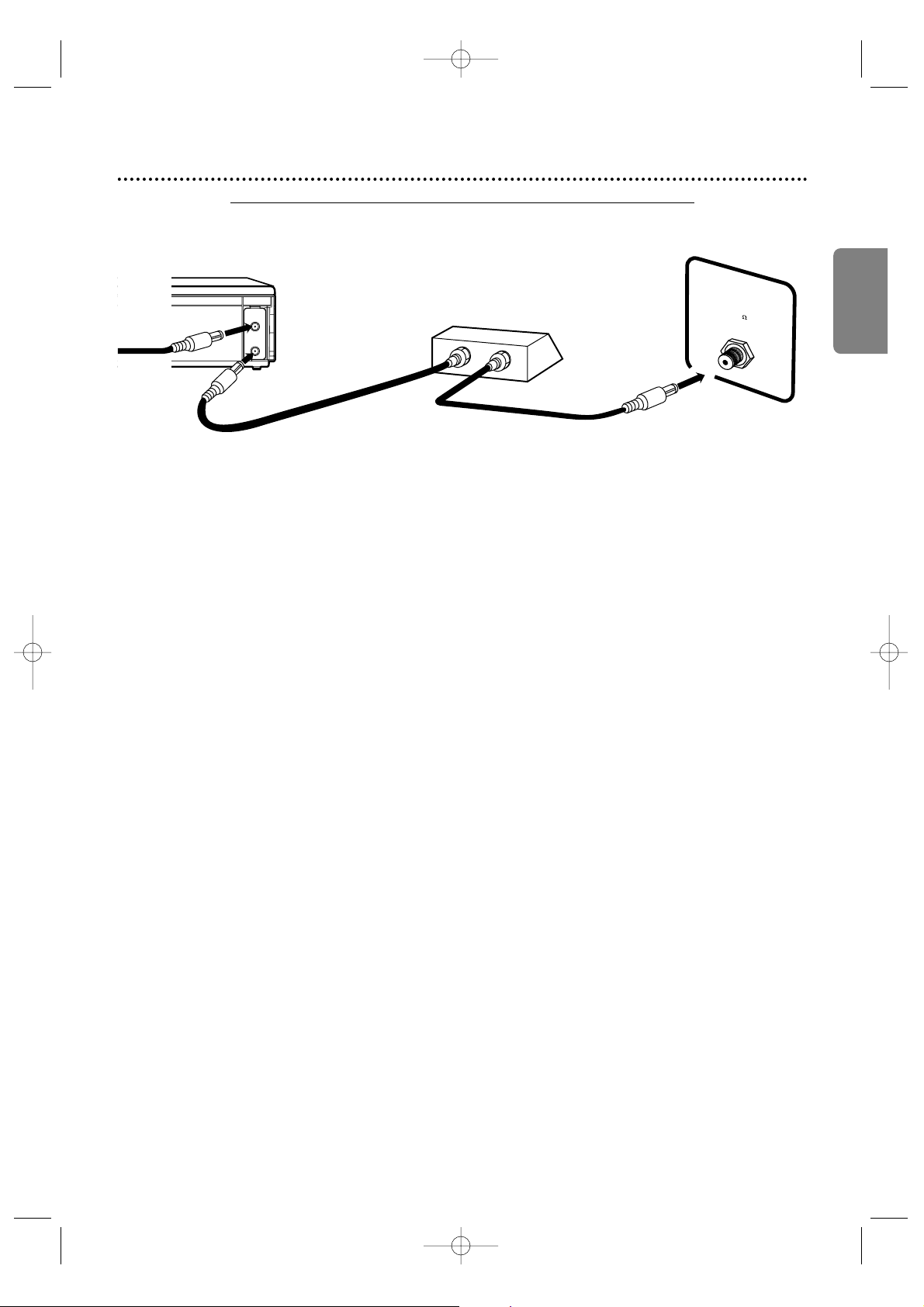
Español
ANT - IN
ANT-OUT
IN
OUT
75
AN
T /
C
A
BLE
Conector hembra de
ANTENNA IN
del televisor
Caja de TV por cable /
Receptor satelital
DVD/VCR
Conexiones
1
Conecte al conector hembra ANT-IN (In de antena)
del DVD/VCR una señal de TV por cable o satelital.
2
Utilice un cable coaxial de RF (tal como el provisto) para conectar el conector hembra
ANT-OUT (Salida de antena) del DVD/VCR al conector hembra IN de la caja de TV por
cable / receptor satelital.
3
Utilice un segundo cable coaxial de RF para conectar el conector hembra OUT de la
caja de TV por cable / receptor satelital al conector hembra ANTENNA IN del
televisor.
4
Enchufe su televisor. Encienda el televisor y sintonícelo en canal 3 o 4.
5
Enchufe el DVD/VCR. Usted está listo para encender el DVD/VCR.Vaya a la página 16
antes de girando encenderlo.
Y recuerde...
Existen dos maneras de conectar su caja de TV por cable / receptor satelital al DVD/VCR. Con la conexión
de esta página:
● Usted puede mirar un canal mientras está grabando otro. Siga estos pasos:
1) Ponga la caja de TV por cable / receptor satelital en el mismo canal que el canal de salida del
DVD/VCR (03 o 04). El canal de salida del DVD/VCR es de manera predeterminada el canal 3. Para
alternar entre los canales 3 y 4, presione y mantenga presionado PLAY B (VCR) en el frente del
DVD/VCR por 3 a 5 segundos durante la reproducción de la cinta. Para obtener detalles, consulte el
paso 4 en la página 9. Sintonice el televisor al canal de salida (03 o 04) de la caja de TV por cable /
receptor satelital.
2) Presione VCR para poner el DVD/VCR en modo VCR. En el frente del DVD/VCR aparecerá la luz de
la VCR.
3) Presione TV/VIDEO en el control remoto para seleccionar la posición VCR.
4) Presione CH + o CH - para seleccionar el canal que desea grabar en el DVD/VCR. Presione REC I
para comenzar la grabación.
5) Presione TV/VIDEO en el control remoto una sola vez para poner el DVD/VCR en la posición TV.
6) Seleccione el canal que desea mirar en la caja de TV por cable / receptor satelital.
● Cuando reproduzca una cinta o disco, asegúrese de que la caja de TV por cable /
receptor satelital estén configurados al canal de salida del DVD/VCR (03 o 04).
Sintonice el televisor al canal de out (03 o 04) de la caja de TV por cable / receptor satelital.
Señal de
cable
Cable coaxial de RF
Cable coaxial de RF
DVD/VCR a caja de TV por cable o receptor satelital y televisor
Utilizando únicamente cables coaxiales básicos de RF
Esta conexión le permitirá utilizar las funciones tanto del VCR como del reproductor de DVD.
Conexiones (continuación) 11
1
2
3
E8A21UD_SP1 5/29/06 3:17 PM Page 11
Page 12
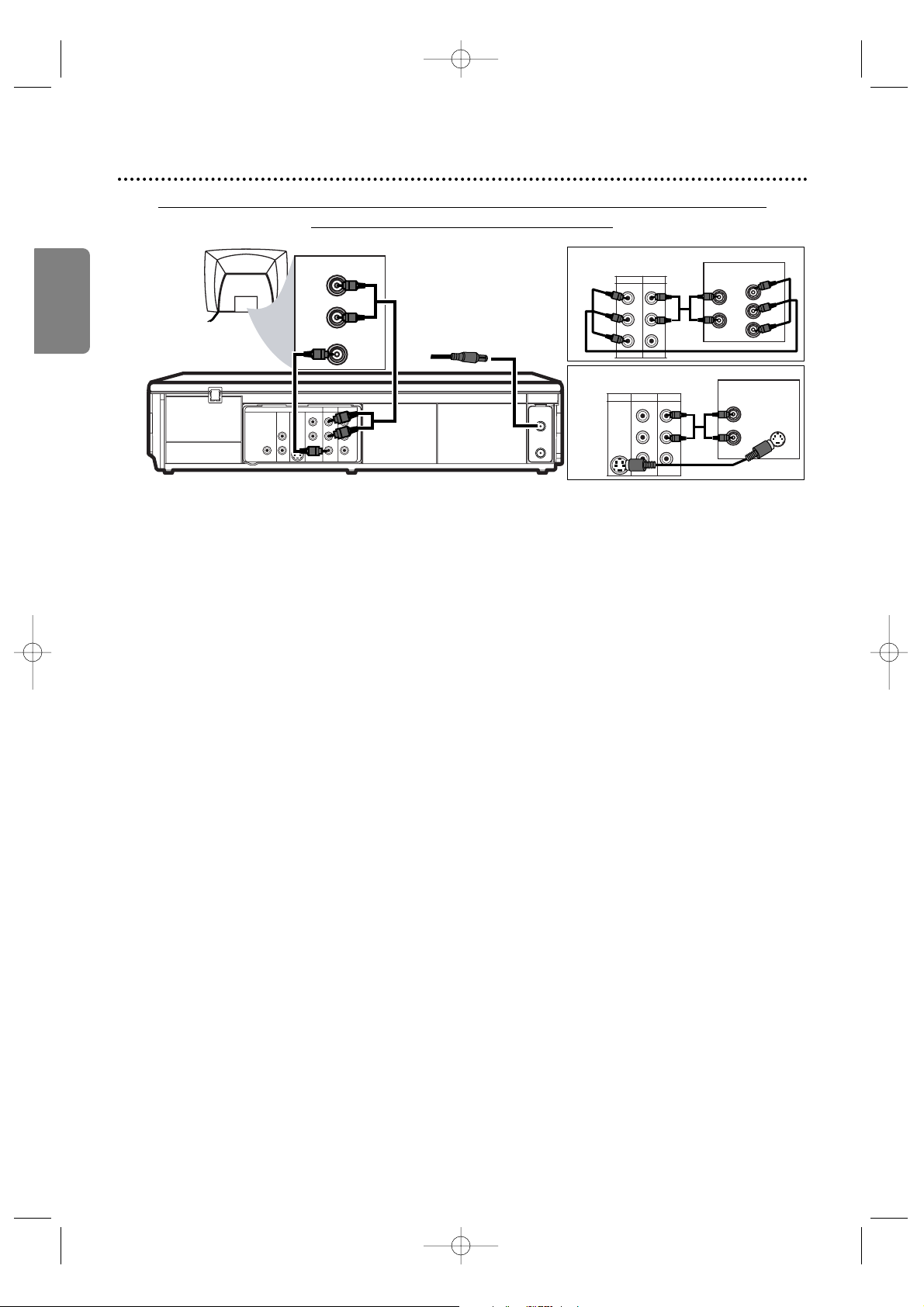
Español
12 Conexiones (continuación)
DIGITAL
AUDIO OUT
COAXIAL
AUDIO
OUT
DVD
L
R
LRL
R
S-VIDEO
OUT
COMPONENT
VIDEO OUT
Y
C
B
/
P
B
AUDIO OUT
DVD/VCR
VCR
ANT - IN
ANT-OUT
VIDEO OUT
AUDIO IN
VIDEO IN
CR /
P
R
AUDIO IN
Y
Cb/Pb
Cr/Pr
COMPONENT
VIDEO IN
L
R
AUDIO IN
S-VIDEO IN
L
R
La parte de atrás del televisor
La parte de atrás del televisor
Conectores
hembra ENT
de Audio y
Video
en el televisor
Señal de antena o TV
por cable a conector
hembra ANT-IN
Cable de audio
Cable de video
AUDIO IN
VIDEO IN
L
R
1
2
2
2
3
b
3
c
3
a
DVD/VCR a un televisor que tenga conectores hembra de Ent de Audio/
Video
,Video componente o S-video
1
Conecte la señal de antena o TV por cable al conector hembra ANT-IN (Entrada de antena)
de su DVD/VCR.
2
Conecte el cable de audio rojo y blanco (provisto) a los conectores hembra rojo y blanco
DVD/VCR AUDIO OUT del DVD/VCR y a los conectores hembra rojo y blanco AUDIO IN
del televisor. Haga coincidir los colores de los cables con los colores de los conectores hembra. Si el
televisor tiene un solo conector hembra AUDIO IN, utilice el cable blanco de audio para conectar el
conector hembra blanco DVD/VCR AUDIO OUT (izquierda) del DVD/VCR al conector hembra AUDIO
IN del televisor. Usted no utilizará el cable rojo. O adquiera un cable de audio “divisor de señal” para ir
desde los conectores hembra AUDIO OUT izquierda/derecha del DVD/VCR hasta el único conector
hembra AUDIO IN del televisor.
3
a
Conecte el cable amarillo de video (provisto) al conector hembra DVD/VCR VIDEO OUT
del DVD/VCR y al conector hembra VIDEO IN del televisor. El conector hembra VIDEO IN del
televisor es generalmente amarillo y puede estar rotulado CVBS, Compuesto,Video de banda base.
3
b
Conecte un cable de video componente (no provisto) a los conectores hembra de
COMPONENTE VIDEO OUT del DVD/VCR y a los conectores hembra COMPONENTE
VIDEO IN del televisor. Los conectores hembra Ent Video componente del televisor son
generalmente rojo, azul y verde.
3
c
Conecte un cable de S-video (no provisto) al conector hembra S-VIDEO OUT del
DVD/VCR y al conector hembra S-VIDEO IN del televisor.
Las conexiones 3b y 3c sólo proveen video (imagen) para el reproductor de DVD del DVD/VCR. Por
lo tanto, para utilizar las funciones de VCR o ver los canales de TV en el DVD/VCR, usted todavía
necesita ya sea conectar el cable coaxial de RF entre el conector hembra ANT-OUT del DVD/VCR y
el conector hembra Entrada de antena del televisor, o conectar el cable de video amarillo. Para
conectar el cable coaxial de RF provisto, vea el paso 2 en la página 9. Para conectar el cable amarillo de
video provisto, vea el paso 3a.
4
Conecte los cables de alimentación del televisor y del DVD/VCR a un tomacorriente.
Encienda el televisor y sintonícelo al canal correcto de Ent Audio/Video.
Si está utilizando el cable coaxial de RF para la reproducción en el VCR, seleccione en el televisor canal 3
o 4. Si usted está utilizando el cable amarillo de video para reproducción en el VCR, seleccione en su
televisor el canal ENT VIDEO. Para encontrar el canal de ENT VIDEO correcto, vaya a su canal de TV más
bajo y cambie de canales hacia abajo hasta que vea reproducir el VCR en la pantalla del televisor. Para
facilitar la búsqueda del canal correcto de Entrada de Audio/Video, encienda el DVD/VCR. Presione DVD
para poner el DVD/VCR en el modo DVD. Sin ningún disco en el reproductor, aparecerá en la pantalla del
televisor un gran logotipo de DVD video cuando usted sintonice el televisor en el canal correcto de
Entrada de Video.
5
Usted está listo para encender el DVD/VCR.Vaya a la página 16 para completar la
configuración inicial.
E8A21UD_SP1 5/29/06 3:17 PM Page 12
COMPONENT
VIDEO OUT
S-VIDEO
OUT
DVD/VCR
AUDIO OUT
Y
C
B
/
P
B
VIDEO OUT
CR /
P
R
COMPONENT
VIDEO OUT
Y
C
B
/
P
B
CR /
P
R
L
R
DVD/VCR
AUDIO OUT
VIDEO OUT
L
R
Page 13
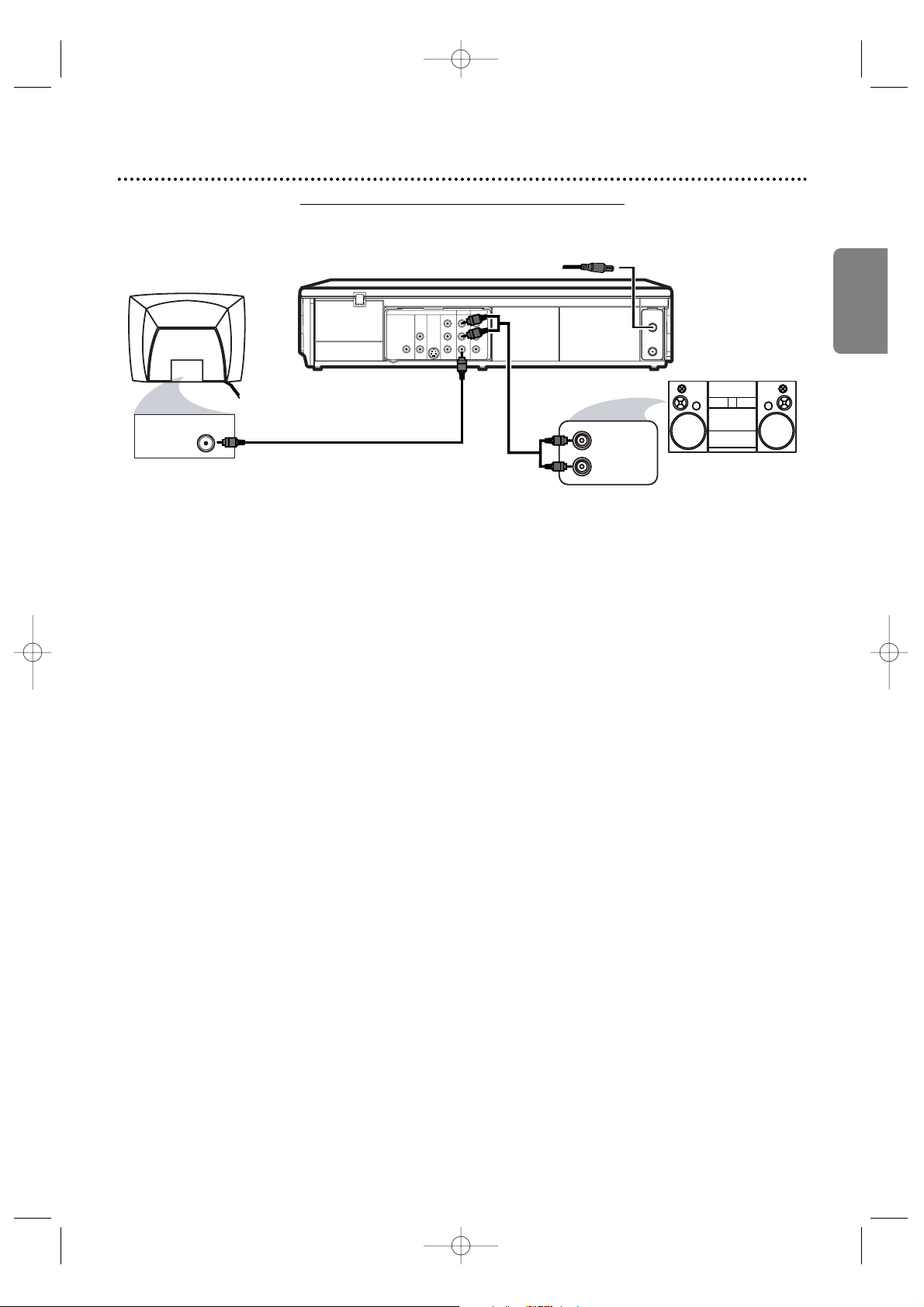
Español
Conexiones (continuación) 13
DVD/VCR a un tele
visor y un estéreo
1
Conecte la señal de antena o TV por cable al conector hembra ANT-IN (Entrada de
antena) de su DVD/VCR.
2
Conecte el cable de audio rojo y blanco provistos a los conectores hembra rojo y blanco
DVD/VCR AUDIO OUT del DVD/VCR y a los conectores hembra rojo y blanco AUDIO
IN del equipo estéreo. Haga coincidir los colores de los cables con los colores de los conectores
hembra.
3
Conecte el cable amarillo de video (provisto) al conector hembra DVD/VCR VIDEO
OUT del DVD/VCR y al conector hembra VIDEO IN del televisor.
Para utilizar en cambio para el reproductor de DVD un cable de Video componente o S-video, vea la
página 12. Para las funciones de VCR usted seguirá necesitando el cable amarillo de video o el cable
coaxial de RF.
4
Conecte los cables de alimentación del DVD/VCR, el televisor y el equipo estéreo a un
tomacorriente. Encienda el televisor y sintonícelo al canal Ent. de Video.O simplemente
vaya al canal más bajo de su televisor (01 o 02) y continúe cambiando de canales hacia abajo en el
mismo hasta que vea reproducir el VCR o el DVD en la pantalla del televisor.
Para facilitar la búsqueda del canal correcto de Entrada de Video en el televisor, encienda el
DVD/VCR. Presione DVD para poner el DVD/VCR en el modo DVD. Sin ningún disco en el
reproductor, aparecerá en la pantalla del televisor un gran logotipo de DVD video cuando usted
sintonice el televisor en el canal correcto de Entrada de Video.
Encienda el equipo estéreo y configúrelo en el modo Auxiliar o Fuente adecuado. Para
obtener detalles consulte el manual de su equipo estéreo.
5
Usted está listo para encender el DVD/VCR.Antes de encender el DVD/VCR diríjase a
la página 16.
DIGITAL
AUDIO OUT
COAXIAL
AUDIO
OUT
DVD
L
R
LRL
R
S-VIDEO
OUT
COMPONENT
VIDEO OUT
Y
C
B
/
P
B
AUDIO OUT
DVD/VCR
VCR
ANT - IN
ANT-OUT
VIDEO OUT
AUDIO IN
VIDEO IN
CR /
P
R
VIDEO IN
AUDIO (LEFT) IN
AUDIO (RIGHT) IN
3
2
Señal de antena o
TV por cable
1
Parte trasera del televisor
(ejemplo solamente)
Estéreo
E8A21UD_SP1 5/29/06 3:17 PM Page 13
Page 14
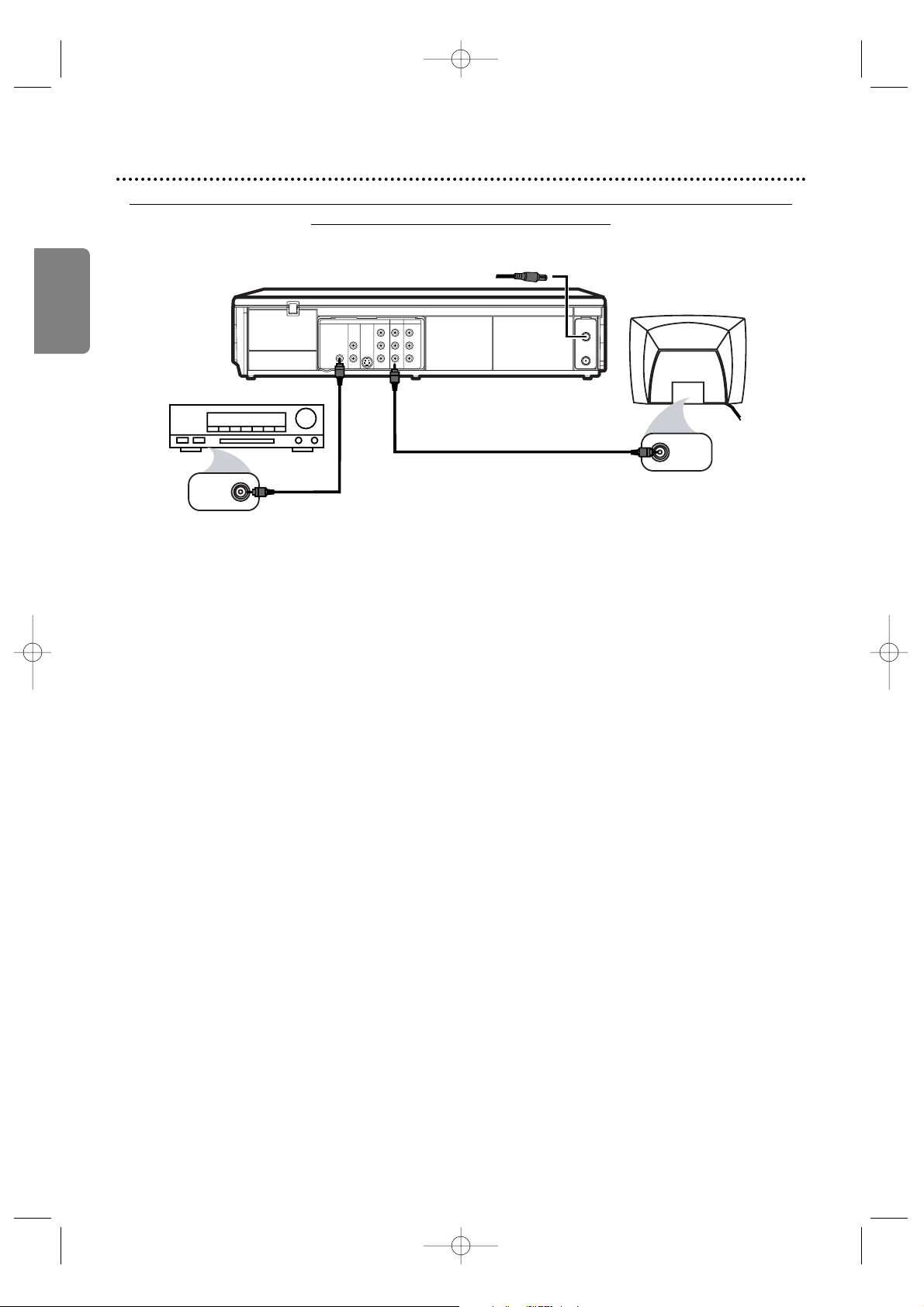
Español
14 Conexiones (continuación)
DVD/VCR a un tele
visor y a un equipo estéreo que sea compatible con Dolb
y Digital
Utilizando conexiones de audio digital
1
Conecte la señal de antena o TV por cable al conector hembra ANT-IN (Entrada de antena) de su
DVD/VCR.
2
Conecte un cable coaxial de audio digital (no provisto) al conector hembra COAXIAL DIGITAL
AUDIO OUT del DVD/VCR y al conector hembra COAXIAL DIGITAL AUDIO IN del equipo
estéreo.
Esta conexión de audio digital sólo suministra sonido al reproductor de DVD del DVD/VCR. Por lo tanto, para
utilizar las funciones de VCR o escuchar los canales de TV en el DVD/VCR, usted todavía necesita ya sea conectar el
cable coaxial de RF entre el conector hembra ANT-OUT del DVD/VCR y el conector hembra Entrada de antena
del televisor, o conectar el cable de audio rojo y blanco provistos. Para conectar el cable coaxial de RF provisto, vea
el paso 2 en la página 9. Para conectar el cable de audio rojo y blanco, vea el paso 2 en la página 12.
3
Conecte el cable amarillo de video (provisto) al conector hembra amarillo DVD/VCR VIDEO OUT
del DVD/VCR y al conector hembra VIDEO IN del televisor. Para utilizar en cambio para el reproductor de
DVD un cable de Video componente o S-video, vea la página 12. Para las funciones de VCR usted seguirá
necesitando el cable amarillo de video o el cable coaxial de RF.
4
Conecte el equipo estéreo,el televisor y el DVD/VCR a un tomacorriente. Encienda el equipo estéreo
y seleccione su canal Auxiliay IN. Encienda el televisor y sintonícelo al canal correcto de Entrada de
Video. Vaya al canal más bajo de su televisor (01 o 02) y cambie de canales hacia abajo hasta que vea en la pantalla
del televisor material del DVD o del VCR.
Para facilitar la búsqueda del canal correcto de Entrada de Video en el televisor, encienda el DVD/VCR. Presione
DVD para poner el DVD/VCR en el modo DVD. Sin ningún disco en el reproductor, aparecerá en la pantalla del
televisor un gran logotipo de DVD video cuando usted sintonice el televisor en el canal correcto de Entrada de
Video.
Asegúrese de que no aparezcan en el panel de exhibición del DVD/VCR barrido progresivo (BARRIDO PROGR.)
está DESACTIVADO ni B.PROGRESIVO. Deshabilite Barrido Progresivo ya sea en el menú PANTALLA o
presionando y manteniendo presionado PLAY B (DVD) en el frente del DVD/VCR durante más de 5 segundos.
Encontrará los detalles en las páginas 8 y 61.
5
Usted está listo para encender el DVD/VCR.Antes de encender el DVD/VCR diríjase a la página 16.
Y recuerde...
Algunos discos DVD son grabados con sonido envolvente Dolby Digital de multicanal. Seleccione en el menú
del disco DVD Sonido envolvente Dolby Digital de multicanal. Si no hay sonido envolvente Dolby Digital
grabado en el disco, usted no tendrá sonido envolvente disponible.
Si usted conecta el DVD/VCR a un equipo estéreo Dolby Digital, en el menú de configuración del reproductor
de DVD configure DOLBY DIGITAL a BITSTREAM. Encontrará los detalles en la página 62 Si el DVD/VCR no
está conectado a un equipo estéreo compatible con Dolby Digital, configure DOLBY DIGITAL a PCM. Una
configuración incorrecta puede ocasionar distorsión en forma de ruido y dañar los parlantes.
DIGITAL
AUDIO OUT
COAXIAL
AUDIO
OUT
DVD
L
R
LRL
R
S-VIDEO
OUT
COMPONENT
VIDEO OUT
Y
C
B
/
P
B
AUDIO OUT
DVD/VCR
VCR
ANT - IN
ANT-OUT
VIDEO OUT
AUDIO IN
VIDEO IN
CR /
P
R
VIDEO IN
COAXIAL
DIGITAL
AUDIO IN
2
3
Parte trasera del televisor
(ejemplo solamente)
Estéreo
Señal de antena o
TV por cable
1
E8A21UD_SP1 5/29/06 3:17 PM Page 14
Page 15
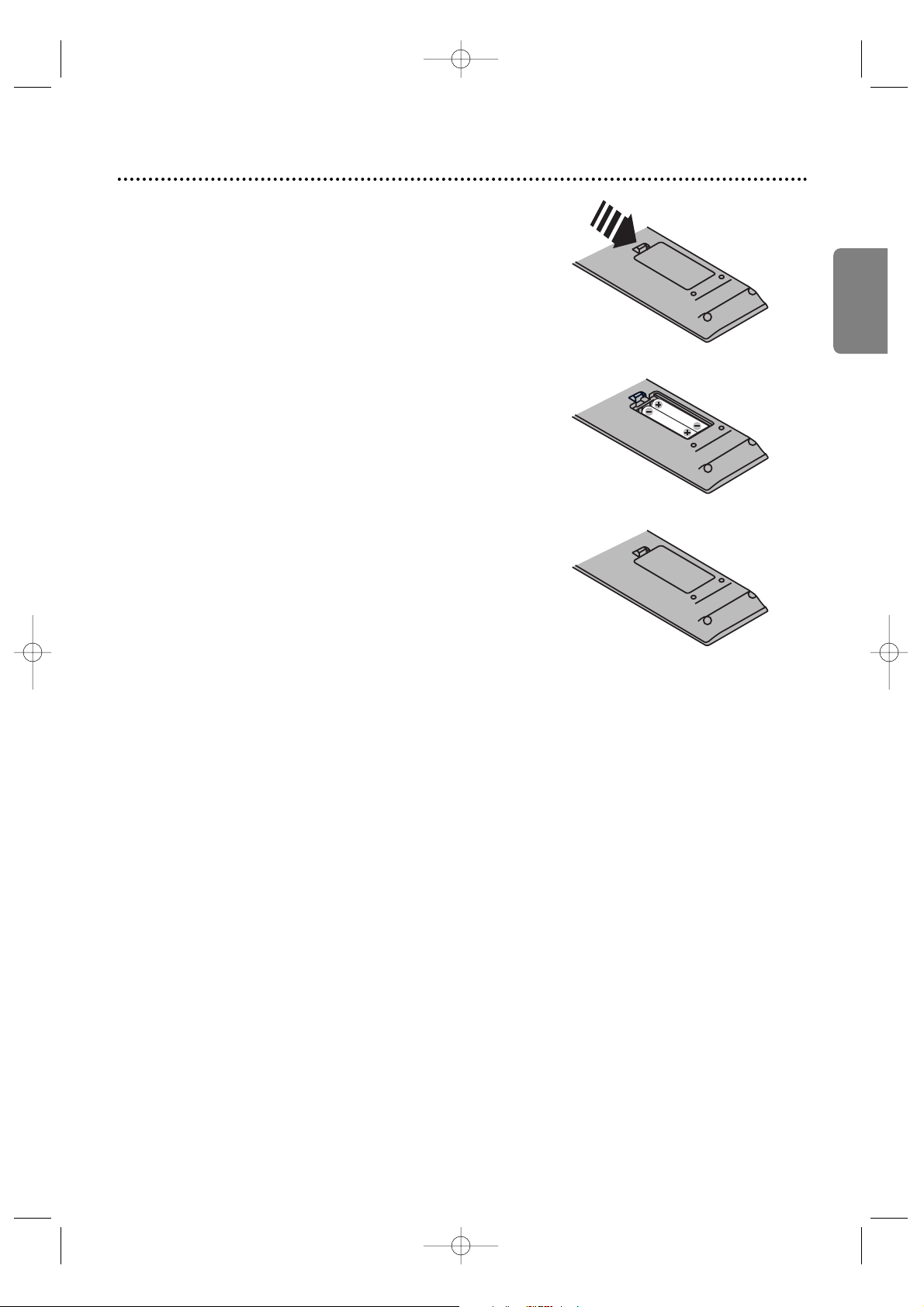
Español
Configuración del control remoto 15
Colocación de baterías en el control remoto
1
Retire tapa del compartimiento de la batería
ubicada en la parte inferior del control remoto
Presionando la pestaña y luego alzando la tapa.
2
Coloque dos baterías AAA en el interior del
compartimiento de la batería con sus extremos
+ y –
alineados tal como se indica.
3
Reponga la tapa del compartimiento de la batería.
Utilización del control remoto
● Cuando utilice el control remoto para operar el DVD/VCR
apunte el control remoto al sensor remoto del DVD/VCR (ver
la página 20). No apunte el control remoto hacia el televisor.
● No coloque objetos entre el control remoto y el DVD/VCR.
Pautas para reciclaje / Seguridad de la batería
● Su nuevo producto y su embalaje contienen materiales que
pueden ser reciclados y reutilizados. Empresas especializado
pueden reciclar su producto para incrementar la cantidad que
debe ser desechada adecuadamente. Su producto utiliza baterías
que no deberán ser descartadas cuando se agoten sino que
deberán ser desechadas como pequeños residuos químicos.
Averigüe sobre las reglamentaciones locales sobre desecho de
su producto anterior, baterías y empaque cada vez que
reemplace equipos existentes.
● PRECAUCIÓN sobre el uso de baterías: Para prevenir fugas de
las baterías que puedan ocasionar lesiones personales, daños a la
propiedad o daños al el equipo.
• Instale TODAS las baterías correctamente, con las marcas
+ y –
de las batería alineados tal como se indica en el equipo.
•No mezcle baterías, por ejemplo, viejas con nuevas o de
carbón con alcalinas.
• Retire las baterías cuando el equipo no se utilizará por
períodos prolongados.
1
2
3
E8A21UD_SP1 5/29/06 3:17 PM Page 15
Page 16

Español
16 Configuración inicial del DVD/VCR
3
Presione KKo LLpara seleccionar ENGLISH, (Inglés),
FRANCAIS (Francés) o ESPAÑOL como idioma para las
exhibiciones en pantalla y los menús del VCR. Luego, presione
B.Aparecerá la pantalla mostrada debajo.
4
Presione BBpara dar comienzo a la programación
de canales. Durante la búsqueda de canales
AJUSTE AUTO parpadeará en la pantalla del televisor. El
DVD/VCR memorizará todos los canales disponibles.
Cuando programación de canales esté completa, aparecerá
en el televisor el canal más bajo disponible.
Estos canales estarán disponibles cuando usted quiera
mirar TV mientras esté en el modo VCR. Para poner el
DVD/VCR en el modo VCR, presione VCR para que
aparezca la luz de la VCR. Utilice CH + o CH - para
seleccionar los canales memorizados. Para seleccionar
canales no memorizados, utilice los botones numéricos.
• Para saltar esta función y reproducir
una cinta inmediatamente, inserte
una cinta sin su pestaña de
grabación.
• Si usted desea saltar el paso 4,
presione DISC/VCR MENU tan
pronto comience la búsqueda. El
DVD/VCR cesará la búsqueda de
canales, y los menús y exhibiciones
del VCR estarán en inglés.
• Si usted trata de programar canales
cuando no hay señal de antena o TV
por cable conectada al conector
hembra ANT-IN del DVD/VCR, la
programación cesará.AJUSTE AUTO
dejará de parpadear. Conecte una
señal de antena o TV por cable al
conector hembra ANT-IN del
DVD/VCR y presione B otra vez.
• Repita este proceso si se produce un
corte de suministro eléctrico.
Sugerencias útiles
Antes de encender su DVD/VCR, asegúrese de que haya baterías en
el control remoto y de que el DVD/VCR y el televisor estén
conectados correctamente. Usted no podrá programar canales si
está utilizando una caja de TV por cable o un receptor satelital.
Estos menús pueden no aparecer si usted ya ha encendido
el DVD/VCR.
1
Encienda el televisor. Sintonícelo al canal 3 o 4 o a su
canal de AUDIO/VIDEO IN, según cómo haya conectado
el DVD/VCR a un televisor.
2
Presione VCR, y luego presione y. En el frente del
DVD/VCR aparecerá la luz de la VCR. Aparecerá la pantalla
mostrada debajo.
Estos menús pueden no aparecer si usted ya ha encendido el
DVD/VCR. Usted puede haber encendido el DVD/VCR
anteriormente para buscar el canal de AUDIO/VIDEO IN
del televisor, por ejemplo. De ser así, siga los pasos de la
página 21 para configurar canales y los de la página 23 para
seleccionar un idioma para los menús del VCR.
1
Encienda el televisor.
AJUSTE AUTO
PULSE B
LANGUAGE SELECT
BENGLISH [ON]
FRANCAIS
ESPAÑOL
PUSH B
2
3-4
E8A21UD_SP1 5/29/06 3:17 PM Page 16
TV/VIDEO VCR DVD VCR Plus+
SUBTITLE AUDIO ANGLE ZOOM
DISC/VCR
BACK
REW FFW
PREV NEXTPAUSE
REPEAT
REPEAT
A-B
CLEAR
REC MODE SEARCH MODE TITLE
OK
PLAY
REC STOP
TIMER SET
DVD
SETUPMENU
DISPLAY
+
CH
-
Page 17
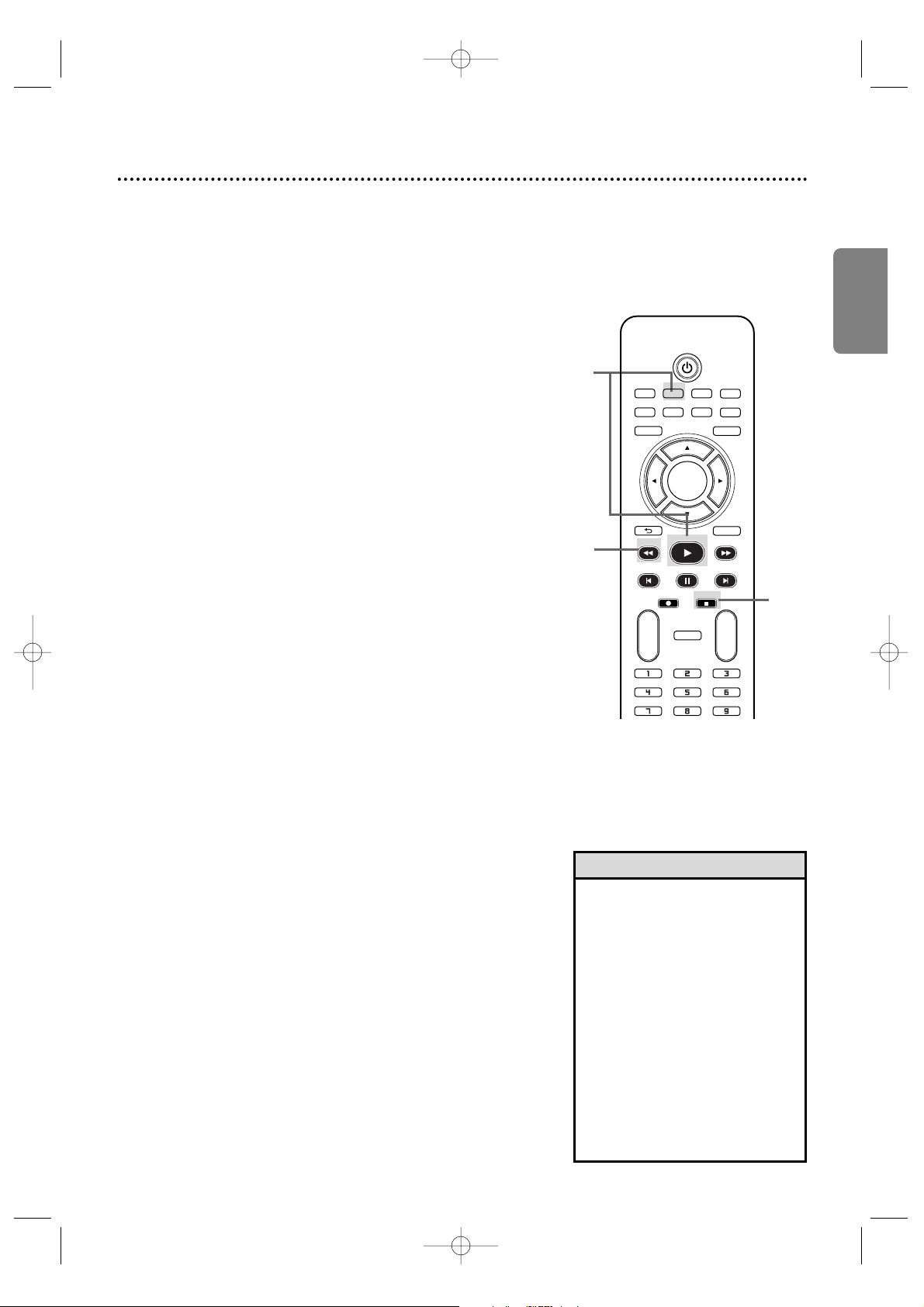
Español
Reproducción de video casetes 17
•Otras funciones de reproducción
de cinta se encuentran en las
páginas 36 a 39.
• Si AUTOREPETIR está ON, la
reproducción comenzará cuando
usted inserte una cinta, aun
cuando la pestaña de grabación
esté intacta. Encontrará los
detalles en la página 36.
• Para utilizar las funciones de VCR
se debe conectar el DVD/VCR a
un televisor con el cable coaxial
de RF o los cables de
audio/video. Estas conexiones
están explicadas en las páginas 9
y 12.
Sugerencias útiles
Para reproducir una cinta lea y siga los pasos siguientes.
1
Encienda el televisor. Sintonícelo a canal 3 o 4 o a
su canal de AUDIO/VIDEO IN. Esto dependerá de la
manera en que usted conectó el DVD/VCR a un televisor.
Encontrará los detalles en las páginas 8 a 14.
2
Inserte una cinta en el compartimiento del casete
del DVD/VCR. En el frente del DVD/VCR aparecerá la luz
de la VCR. Si la pestaña de grabación de la cinta ha sido
removida, la reproducción comenzará automáticamente.
Si el DVD/VCR ya está encendido, presione VCR para
ponerlo en el modo VCR si fuera necesario. En el frente del
DVD/VCR aparecerá la luz de la VCR.
3
Si la reproducción no se inicia automáticamente,
presione VCR y luego presione PLAY BB.
4
Presione STOP CCpara detener la reproducción.
5
Presione REW
hh
para rebobinar la cinta.
6
Después de que la cinta se detenga, presione
STOP/EJECT
CC
AA
en el frente del DVD/VCR para
retirar la cinta.
1
2
6
Presione STOP/EJECT C
A
en el DVD/VCR.
Encienda el televisor.
Inserte una cinta en el
DVD/VCR.
3
4
5
TV/VIDEO VCR DVD VCR Plus+
SUBTITLE AUDIO ANGLE ZOOM
DVD
SETUPMENU
DISC/VCR
DISPLAY
TIMER SET
BACK
PLAY
REW FFW
PREV NEXTPAUSE
REC STOP
OK
REPEAT
REPEAT
A-B
CH
+
-
E8A21UD_SP1 5/29/06 3:17 PM Page 17
Page 18
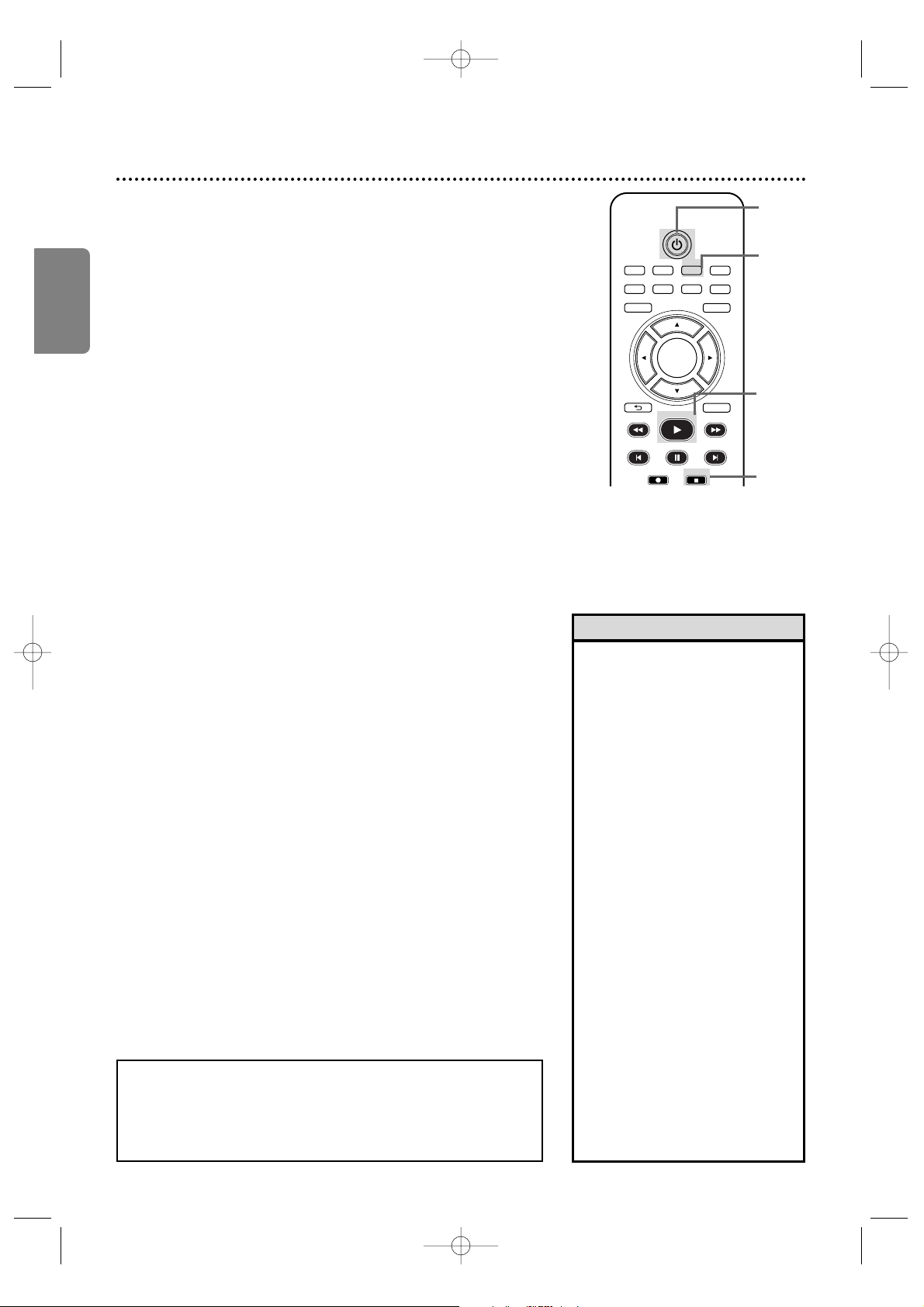
Español
18 Reproducción de discos
•Cuando usted intenta ejecutar una
función del DVD puede aparecer una
“X” en la esquina superior derecha de
la pantalla del televisor. Puede suceder
que la función no esté disponible en el
disco, o que el DVD/VCR no pueda
acceder a la misma en ese momento.
Esto no indica un problema del
DVD/VCR.
•Si un disco está sucio o rayado,la
imagen puede aparecer distorsionada o
puede detenerse la reproducción. En
tales casos, retire el disco y apague el
DVD/VCR. Desenchufe el aparato y
luego vuélvalo a enchufar. Limpie el
disco, luego vuelva a encender el
DVD/VCR y reinserte el disco para
reproducirlo.
• Si un disco tiene varias capas, la imagen
puede ocasionalmente congelarse. Esto
sucede cuando se pasa de la primera
capa a la segunda. Eso no constituye un
mal funcionamiento.
• Cuando en el panel de exhibición
aparezca la luz de la DVD o CD, el
disco está cargado y listo para ser
reproducido.
• Cuando usted presione
OPEN/CLOSE A o PLAY B (DVD) en
el frente del DVD/VCR con el aparato
apagado, el DVD/VCR se encenderá en
el modo DVD.Alternativamente, el
DVD/VCR se encenderá en el modo en
el que fue apagado.
• Si usted utiliza PLAY B para cerrar la
bandeja de discos, la reproducción
comienza automáticamente. Si usted
utiliza OPEN/CLOSE A para cerrar la
bandeja de discos, para comenzar la
reproducción tendrá que presionar
PLAY B.
Sugerencias útiles
Antes de comenzar, encienda el televisor, el equipo estéreo y los
demás equipos conectados al DVD/VCR.Asegúrese de que el
televisor y el equipo estéreo (si correspondiera) estén
configurados al canal correcto.
Encontrará los detalles en las páginas 8 a 14.
1
Presioney para encender el DVD/VCR.
2
Presione DVD para que en el frente del DVD/VCR
aparezca la luz de la DVD.
3
Presione OPEN/CLOSE AAen el DVD/VCR para
abrir la bandeja de discos.
4
Coloque un disco en la bandeja. Si el DVD está
grabado sólo de un lado, coloque el disco en la bandeja con
la etiqueta apuntando hacia arriba y la cara brillante hacia
abajo.Algunos discos DVD están grabados en ambos lados.
Asegúrese de que el rótulo de la cara que desee
reproducir esté apuntando hacia arriba.
5
Presione PLAYBBpara cerrar la bandeja. La bandeja
se cerrará y comenzará la reproducción. Si la reproducción
no comienza automáticamente, presione PLAY B
nuevamente.
Si en cambio apareciera un menú de DVD, consulte la
página 40.
Para reproducir archivos MP3,Windows Media™ Audio,
JPEG o DivX®, consulte las páginas 51 a 54.
Usted también puede cerrar la bandeja presionando
OPEN/CLOSE A.
6
Presione STOP CCpara detener la reproducción.
Inserte un disco.
4
Recuerde, este DVD/VCR
reproducirá sólo ciertos discos.
Consulte la página 7 para obtener
detalles.
Presione OPEN/CLOSE A
en el DVD/VCR.
3
2
5
6
1
E8A21UD_SP1 5/29/06 3:17 PM Page 18
TV/VIDEO VCR DVD VCR Plus+
SUBTITLE AUDIO ANGLE ZOOM
DISC/VCR
DVD
SETUPMENU
OK
BACK
REW FFW
PREV NEXTPAUSE
REC STOP
PLAY
DISPLAY
Page 19

Español
Panel de exhibición 19
Mensajes de la pantalla
STOP PLAY
REW F.FWD PLAY
REC CHANNELSTOP/EJECT
VIDEO AUDIOLR
SOURCE
STANDBY-ON
VCR DVD
DVD
OPEN/CLOSE
GROUP P.SCAN
DVD
VCD
VCR REC
PM
Aparece cuando está activa una
función repetitiva.
Aparece cuando
está activada
Repetir A-B.
Aparece cuando
está activada Repetir
TODO.
(CD de video, CD,
MP3, Windows Media
TM
Audio, JPEG y DivX
®
)
Aparece cuando se hace una
pausa en la reproducción del disco.
Aparece durante la reproducción en
cámara lenta (DVD, CD de video,
DivX
®
).
Aparece durante la reproducción de discos.
Exhibe el tipo de disco actual.
• DVD: DVD, DivX
®
en DVD
• VC D: CD de video
• CD: CD de audio, MP3,
Windows Media™ Audio,
JPEG, DivX
®
en CD
Aparece cuando está activo
Barrido progresivo.
Indica que hay puesta una cinta en
el DVD/VCR.
Aparece durante la
reproducción cuando la
función de repetición
automática está activada.
Aparece si se hace una
pausa durante una reproducción
de cinta.
Aparece durante la reproducción de cintas.
Indica el tiempo de reproducción transcurrido de una cinta; también
exhibe un número de canal, la velocidad de la cinta, el tiempo
restante para un OTR o la hora actual.
Indica que la hora actual es
P.M. (después del mediodía)
No hay indicación para A.M.
Aparece durante una
grabación; destella cuando
se hace una pausa en
la grabación.
Aparece cuando se ha configurado una grabación
temporizada o un OTR.
Indica posición de la cinta en el VCR.
Bandeja de discos
Inserte un disco aquí.
Luz de DVD
Esta luz aparecerá cuando el DVD/VCR esté
en el modo DVD. Sólo se pueden mirar discos
DVD cuando la luz del DVD está encendida.
Para hacer aparecer la luz del DVD, presione
SOURCE en el frente del DVD/VCR o DVD en
el control remoto.
Pantalla
Aquí aparecen los mensajes sobre las operaciones del disco que
está siendo reproducido. Vea Exhibir mensajes más abajo.
Luz de VCR
Esta luz aparecerá cuando el DVD/VCR esté en el modo VCR.
Sólo se pueden mirar cintas de video o acceder a las funciones de VCR
y los canales de TV cuando la luz del VCR está encendida.
Para hacer aparecer la luz del VCR, presione VCR
en el control remoto o SOURCE en el frente del DVD/VCR.
Compartimiento
del casete
Inserte un video
casete aquí.
Muestra el tiempo transcurrido del título
o la pista. El número de un nuevo título,
capítulo o pista se presentará durante 3
segundos cuando se cambie un capítulo
o una pista o se pulse DISPLAY durante la
reproducción.
Panel de exhibición (DVD)
Panel de exhibición (VCR)
E8A21UD_SP1 5/29/06 3:17 PM Page 19
Aparece cuando la bandeja
del disco se ha cerrado y está
vacía, si se produce un error
de lectura del disco o si se
ha instalado un disco que el
reproductor no admite.
La bandeja se está abriendo o
está abierta.
La bandeja se está
cerrando.
El disco se está cargando.
Aparece cuando el control de
reproducción está activo
(CD de video).
Page 20

Español
20 Panel frontal, Panel trasero y Control remoto
•Los conectores hembra
S-VIDEO del DVD,
COMPONENT VIDEO
OUT del DVD,
AUDIO OUT del DVD y
DVD COAXIAL DIGITAL
AUDIO OUT del DVD
sólo son útiles en el modo
DVD. Para tener sonido e
imagen en el modo VCR,
se deben conectar ya sea
el cable coaxial de RF o el
cable de audio/video
provistos. Encontrará los
detalles en las páginas 9 y 12.
Sugerencia útil
•
Para acceder a las funciones
del reproductor de DVD,
presione DVD antes de
presionar otros botones.
Para poner el DVD/VCR en
el modo DVD, presione
DVD o SOURCE para que
en el frente del DVD/VCR
aparezca la luz de la DVD.
•
Para acceder a las funciones
del VCR, presione VCR antes
de presionar otros botones.
Para poner el DVD/VCR en
el modo VCR, presione VCR
o SOURCE para que en el
frente del DVD/VCR
aparezca la luz de la VCR.
• En modo VCR, PREV
funciona como CH -, y
NEXT 3 funciona como
CH +.
• En modo DVD, CH funciona como PREV ,
y CH + funciona como
NEXT 3.
3
3
Sugerencias útiles
STOP PLAY
REW F.FWD PLAY
REC CHANNELSTOP/EJECT
VIDEO AUDIOLR
SOURCE
STANDBY-ON
VCR DVD
DVD
OPEN/CLOSE
Conectores de
entrada de
AUDIO y VIDEO
Botón STANDBY-ONy
Botón REW h (VCR)
Botón F.FWD g (VCR)
Botón STOP/EJECT C A (VCR)
Botón PLAY B (VCR)
Botón REC I (VCR)
Botón SOURCE
Botón STOP C (DVD)
Botón PLAY B (DVD)
Botón OPEN/CLOSE A (DVD)
Botones CHANNEL KLSensor remoto
DIGITAL
AUDIO OUT
COAXIAL
AUDIO
OUT
DVD
L
R
LRL
R
S-VIDEO
OUT
COMPONENT
VIDEO OUT
Y
C
B /
PB
AUDIO OUT
DVD/VCR
VCR
ANT - IN
ANT-OUT
VIDEO OUT
AUDIO IN
VIDEO IN
CR /
PR
DVD/VCR AUDIO OUT jacks Izquierdo
(blanco) y Derecho (rojo)
Conectores DVD COMPONENT
VIDEO OUT (Y C
B/PB CR/PR)
(salida del componente de vídeo
del DVD (verde, azul, rojo)
DVD AUDIO OUT
jacks Izquierdo (blanco) y
Derecho (rojo)
Cable de alimentacíon
de CA
Conector DVD COAXIAL
DIGITAL AUDIO OUT
(salida de audio digital
coaxial del DVD) (negro)
Conector DVD
S-VIDEO OUT
(salida de S-Video
del DVD)
Conector DVD/VCR VIDEO OUT
(salida de vídeo del DVD/VCR)
(amarillo)
Conector ANT-OUT
(salida de antena)
Conector VCR VIDEO IN
(entrada de vídeo del VCR)
(amarillo)
Conector ANT-IN
(entrada de antena)
VCR AUDIO IN jacks Izquierdo
(blanco) y Derecho (rojo)
TV/VIDEO VCR DVD VCR Plus+
SUBTITLE AUDIO ANGLE ZOOM
DVD
SETUPMENU
DISC/VCR
DISPLAY
TIMER SET
BACK
PLAY
REW FFW
PREV NEXTPAUSE
REC STOP
OK
REPEAT
REPEAT
A-B
CH
+
-
CLEAR
REC MODE SEARCH MODE TITLE
Botón TV/VIDEO
Botón SUBTITLE
Botón DISC/VCR MENU Botón DVD/SETUP
Botón AUDIO
Botón REC I
Botón REW h
Botón ANGLE
Botón CH +/-
Botón OK
Botón s B KL
Botón VCR
Botóny(Standby-on)
Bouton DVD
Botón REC MODE
Botón CLEAR
Botón TIMER SET
Botón SEARCH
Botón MODE
Botón ZOOM
Botón
REPEAT/REPEAT A-B
Botón BACK
Botón PLAY B
Botón
VCR Plus
+
Botón NEXT ∑
Botones numéricos
Botón PREV
Botón FFW g
Botón DISPLAY
Botón PAUSE k
Botón STOP C
Botón TITLE
Panel frontal
Panel trasero
Control remoto
E8A21UD_SP1 5/29/06 3:17 PM Page 20
Page 21
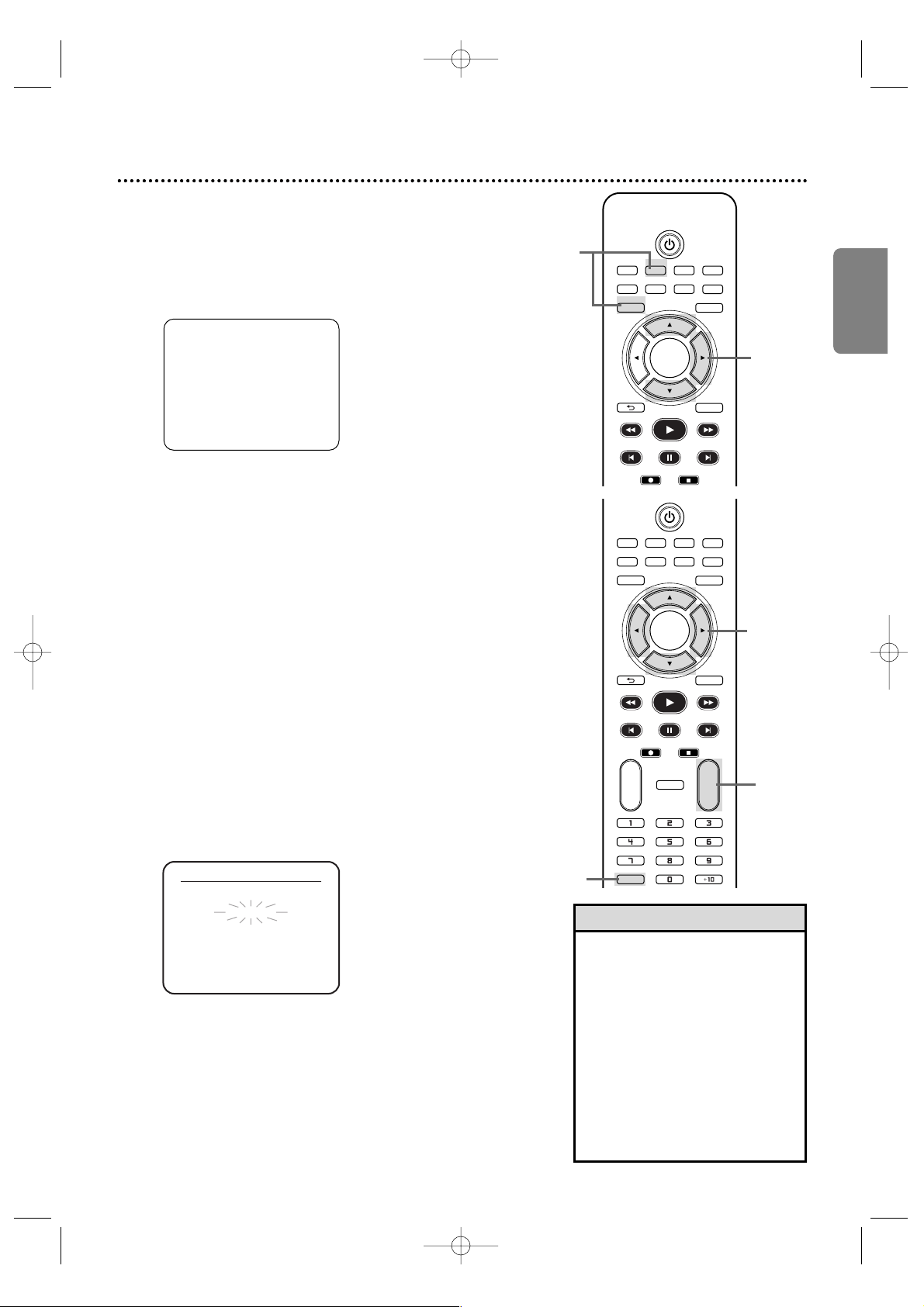
Español
Configuración de canales 21
Añadido/eliminación de canales
Usted puede querer añadir o borrar canales de TV si la disponibilidad se
modifica o si ya no mira algunos canales.
1
Siga los pasos 1 y 2 de más arriba.
2
Presione KKo LLpara seleccionar AJUSTE MANUAL,
y luego presione BB.
3
Presione KKo LLpara seleccionar el número del canal que
desee añadir o eliminar.
Para recorrer sólo los canales memorizados, utilice CH + o CH -.
4
Presione s o BBpara alternar AGREGAR/BORRAR.
S
5
Luego de elegir su selección, presione CLEAR para salir.
Su selección estará ahora activa.
Para seleccionar cualquier canal existente (incluso aquellos que fueron
eliminados) utilice los botones numéricos. Para recorrer sólo los
canales memorizados, utilice CH + o CH -.
• Usted no podrá programar
canales si está utilizando caja de
TV por cable o un receptor
satelital.
•Si usted tiene una antena, le
será posible sintonizar los
canales 2 al 69. Si usted tiene
TV por cable, le será posible
sintonizar los canales 1 al 125.
• Para detener Configuración de
canales, presione DISC/VCR
MENU mientras esté
parpadeando AJUSTE AUTO.
Sugerencias útiles
Aunque su DVD/VCR puede memorizar automáticamente los canales que
se reciben cuando lo enciende por primera vez, usted puede configurar
los canales de nuevo.
1
Presione VCR y luego presione DISC/VCR MENU para que
aparezca MENU1. Si el reloj nunca fue configurado con
anterioridad, cuando usted presione DISC/VCR MENU, puede
aparecer el menú AJUSTE DE RELOJ. Si así fuera, siga las
instrucciones del paso 3 de la página 22.
2
Presione KKo LLpara seleccionar AJUSTE CANAL.
Luego, presione BB.
3
Presione KKo LLpara seleccionar AJUSTE AUTO.
Presione BB.
4
La configuración automática de canales comenzará mientras
destella AJUSTE AUTO en la pantalla. Cuando la configuración
quede completa, aparecerá en el televisor el canal más bajo
memorizado.
- M E N U 1-
BPROGRAMAR
AUTOREPETIR [OFF]
AJUSTE CANAL
AJUSTE DE RELOJ
SELEC. IDIOMA
SALIDA DEL AUDIO
TV ESTEREO [ON ]
SAP
2-3
2-4
3
5
1
E8A21UD_SP1 5/29/06 3:17 PM Page 21
AJUSTE MANUAL
CANAL 30 (CATV)
AGREGAR
TV/VIDEO VCR DVD VCR Plus+
SUBTITLE AUDIO ANGLE ZOOM
OK
PLAY
OK
PLAY
TIMER SET
DVD
SETUPMENU
DISPLAY
DVD
SETUPMENU
DISPLAY
+
CH
-
DISC/VCR
BACK
REW FFW
PREV NEXTPAUSE
REC STOP
TV/VIDEO VCR DVD VCR Plus+
SUBTITLE AUDIO ANGLE ZOOM
DISC/VCR
BACK
REW FFW
PREV NEXTPAUSE
REC STOP
REPEAT
REPEAT
A-B
CLEAR
Page 22

Español
22 Reloj (VCR)
Siga estos pasos para configurar el reloj del VCR.Asegúrese de que:
1
Presione VCR y luego presione DISC/VCR MENU para que
aparezca MENU1. Si el reloj nunca fue configurado con
anterioridad, cuando usted presione DISC/VCR MENU, puede
aparecer el menú AJUSTE DE RELOJ. Si así fuera, siga las
instrucciones del paso 3 anterior.
2
Presione KKu LLpara seleccionar AJUSTE DE RELOJ, y
luego presione BB.
3
Mientras el espacio para MES esté parpadeando, presione
KKo LL
hasta que aparezca el mes deseado. Luego,
presione BB.
4
Mientras el espacio para DIA esté parpadeando, presione
KK
o LLhasta que aparezca el día deseado.Luego, presione BB.
5
Mientras el espacio para AÑO esté parpadeando, presione
KKo LL
hasta que aparezca el año deseado.Presione BB.
Aparecerá automáticamente el día de la semana.
6
Mientras el espacio para HORA esté parpadeando,
presione KKo LLhasta que aparezca la hora deseada.
Luego, presione BB.
7
Mientras el espacio para MINUTO esté parpadeando,
presione KKo LLhasta que aparezca el minuto deseado.
Luego, presione BB.
8
Mientras el espacio para AM o PM esté parpadeando,
presioneKKo LLpara seleccionar AM o PM.
Su selección destellará en la pantalla en el espacio AM/PM.
9
Presione CLEAR o BBpara iniciar el reloj.
• Si el reloj nunca fue configurado
con anterioridad, cuando usted
presione DISC/VCR MENU,
puede aparecer el menú AJUSTE
DE RELOJ. Si así fuera, siga las
instrucciones del paso 3
anterior.
•Para mostrar la hora en la
pantalla del televisor presione
DISPLAY repetidamente.
• Los cortes de suministro
eléctrico de más de 30
segundos de duración pueden
borrar la configuración del reloj.
• Para reinicializar el reloj, siga los
pasos 1-2. Seleccione la
información que desee cambiar
utilizando s o B. Cuando la
información esté parpadeando,
utilice K o L para ingresar la
información correcta. Presione
CLEAR para configurar el reloj.
Sugerencias útiles
MES DIA AÑO
0 3 / – – – – – –
HORA MINUTO AM/PM
– – : – – – –
AJUSTE DE RELOJ
MES DIA AÑO
0 3 / 1 9 – – – –
HORA MINUTO AM/PM
– – : – – – –
AJUSTE DE RELOJ
MES DIA AÑO
0 3 / 2 0 LUN 2 0 0 6
HORA MINUTO AM/PM
– – : – – – –
AJUSTE DE RELOJ
1
2-9
9
E8A21UD_SP1 5/29/06 3:17 PM Page 22
TV/VIDEO VCR DVD VCR Plus+
SUBTITLE AUDIO ANGLE ZOOM
DISC/VCR
DVD
SETUPMENU
OK
BACK
REW FFW
PREV NEXTPAUSE
REC STOP
REPEAT
REPEAT
A-B
CLEAR
REC MODE SEARCH MODE TITLE
PLAY
TIMER SET
DISPLAY
+
CH
-
Page 23
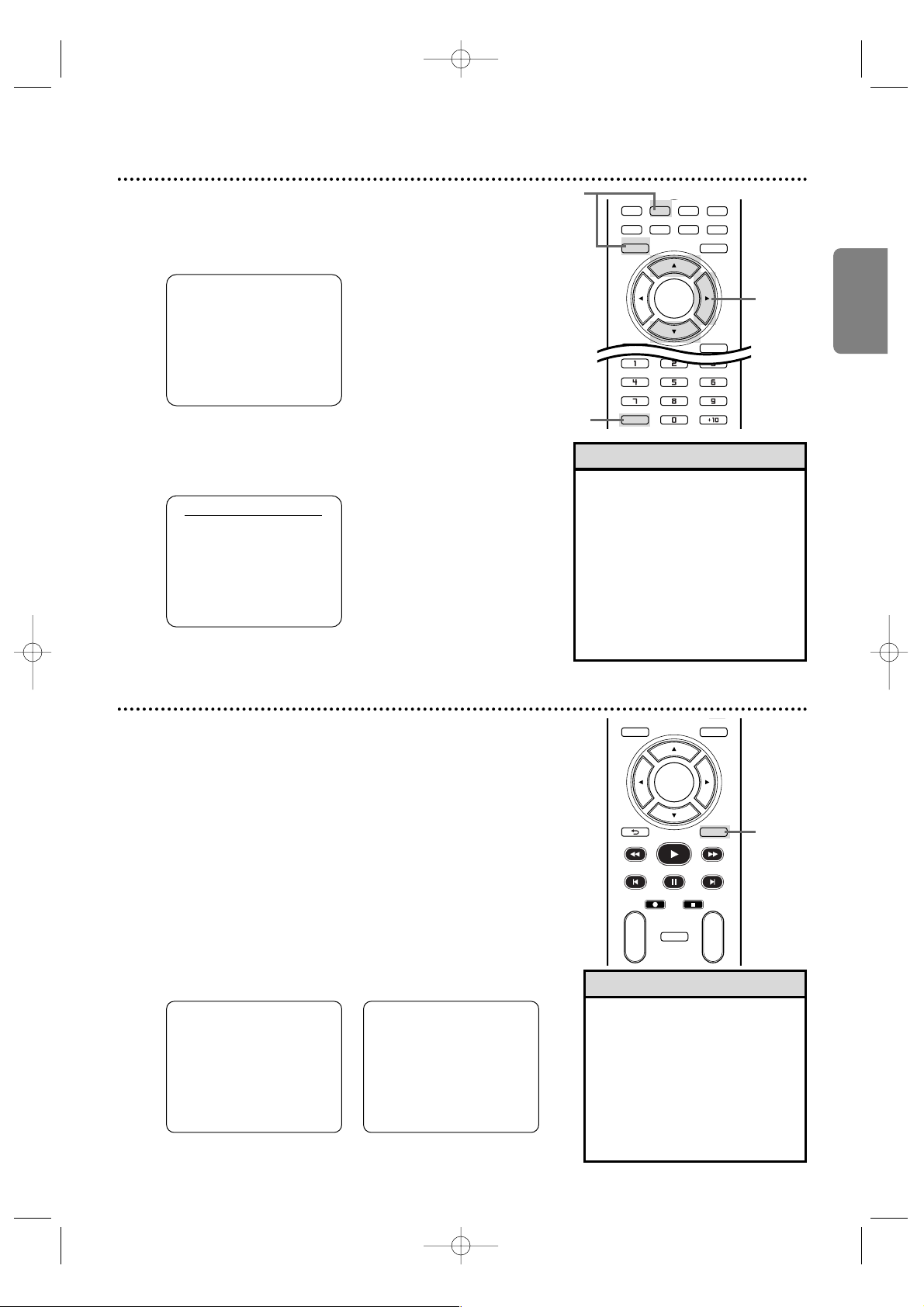
Español
Idioma (VCR) 23
Siga los pasos siguientes para cambiar el idioma de las exhibiciones
en pantalla y los menús del VCR.
1
Presione VCR y luego presione DISC/VCR MENU
para que aparezca MENU1.
2
Presione KKo LLpara seleccionar SELEC. IDIOMA,
y luego presione BB.
3
Presione KKo LLpara seleccionar ENGLISH (Inglés),
FRANCAIS (Francés) o ESPAÑOL.
4
Presione CLEAR para eliminar el menú.
• Si usted selecciona ENGLISH
(Inglés) o FRANCAIS (Francés) y
necesita Español:
1) Presione DISC/VCR MENU para
que aparezca MENU1.
2) Presione L para seleccionar
LANGUAGE SELECT o
SELECTION LANGUE, y luego
presione B.
3) Presione K o L para seleccionar
ESPAÑOL.
4) Presione CLEAR.
Sugerencia útil
Usted puede acceder a ver los estados presionando DISPLAY. La
exhibiciones pueden incluir la hora actual, el canal y otras
informaciones.
1
Presione DISPLAY. Aparecerá durante 5 segundos la
pantalla CONTEO. Después de los 5 segundos, sólo
aparecerá el contador de cinta en tiempo real. Este
contador le muestra el tiempo de reproducción de la cinta
transcurrido (desde el punto en el cual el contador fue
configurado a 0). El contador aparecerá también en el panel
de exhibición ubicado en el frente del DVD/VCR.
2
Presione DISPLAY de nuevo. Aparecerá durante 5
segundos la pantalla RELOJ. Después de los 5 segundos,
sólo aparecerá la hora (el reloj deben estar configurado).
(Si está mirando TV, aparecerán también el número de canal
y la disponibilidad de estéreo o de segundo audio.) La hora
aparecerá también en el panel de exhibición ubicado en el
frente del DVD/VCR.
3
Presione DISPLAY de nuevo para eliminar todas las
exhibiciones.
Exhibiciones del estado del VCR
• Si el canal que seleccione no está
transmitiendo, la pantalla se verá de
un azul uniforme.
• Usted no puede acceder a una
exhibición de estados cuando mire
una imagen estática o durante
búsquedas hacia adelante y atrás.
• Cada vez que usted cambia de canal,
los números de los canales aparecen
en pantalla durante un par de
segundos.
Sugerencias útiles
SELEC. IDIOMA
ENGLISH
FRANCAIS
BESPAÑOL [ON]
- M E N U 1-
BPROGRAMAR
AUTOREPETIR [OFF]
AJUSTE CANAL
AJUSTE DE RELOJ
SELEC. IDIOMA
SALIDA DEL AUDIO
TV ESTEREO [ON]
SAP
PARAR
SLP 0:12:34 ESTEREO
PARAR 5:40 PM
CA 02
ESTEREO
SAP
SLP
1
4
2-3
1-3
E8A21UD_SP1 5/29/06 3:17 PM Page 23
TV/VIDEO VCR DVD VCR Plus+
SUBTITLE AUDIO ANGLE ZOOM
DISC/VCR
BACK
DVD
SETUPMENU
OK
DISPLAY
CLEAR
DISC/VCR
OK
BACK
PLAY
REW FFW
PREV NEXTPAUSE
REC STOP
REPEAT
TIMER SET
REPEAT
A-B
DVD
SETUPMENU
DISPLAY
+
CH
-
Page 24

Español
24 Grabación de cintas de video
Para grabar un programa de televisión a un cinta de video lea y
siga los pasos indicados a continuación.
● Antes de comenzar, asegúrese de que el DVD/VCR se
encuentre en el modo VCR. Presione VCR para que en el frente
del DVD/VCR aparezca la luz de la VCR.
1
Encienda el televisor y sintonícelo en canal 3 o 4 o
el canal de VIDEO IN. Si usted conectó el DVD/VCR al
televisor con los cables de audio y de video provistos,
seleccione el canal de Ent. de Video de su televisor.
Encontrará los detalles en la página 12.
Si usted conectó el DVD/VCR al televisor con el cable
coaxial de RF provisto,seleccione en el televisor canal 3 (o
4). Encontrará los detalles en las páginas 9 a 11.
2
Inserte una cinta con su pestaña de grabación
intacta en el compartimiento del casete del
DVD/VCR. Si diera comienzo la reproducción de la cinta,
presione STOP C.
3
Presione REC MODE repetidamente hasta que
aparezca brevemente en la pantalla la velocidad
deseada de la cinta (SP o SLP). Los detalles sobre la
velocidad de la cinta se pueden consultar en la página 67.
4
Para seleccionar el canal de TV a grabar presione
CH + o CH - o los botones numéricos.
5
Presione REC IIpara comenzar a grabar. En el panel
de exhibición DVD/VCR aparecerá “REC”.
6
Para hacer una pause en la grabación, presione
PAUSE kkuna vez. Destellará “REC”. Para reanudar la
grabación, presione REC IIo presione PAUSE kkde
nuevo. Reaparecerá “REC”.
7
Para detener la grabación, presione STOP CC.
Cómo evitar que se grabe
Los video casetes tienen pestañas de grabación para asegurar que
las grabaciones no sean borradas accidentalmente.
1
Para evitar una grabación, quite la pestaña con un
destornillador.
2
Para permitir que se grabe, cubra el agujero con
cinta transparente.
• Otras opciones de grabación se
pueden encontrar en las páginas 25
a 30.
• El VCR grabará en un volumen
preestablecido.
•Toda pause cambiara a Detener
después de 5 minutas para proteger
el VCR y la cinta de cualquier daño.
Cuando se hace una pause en una
grabación, examine el tiempo que
resta de la pause con las marcas ■
de la pantalla. Cada marca ■
equivale a 1 minuto restante.
Durante el último minuto de la
grabación con pause, la marca ■
destellará.
•Si en la pantalla del televisor hay
algún menú, REC I no funcionará
en el control remoto.Presione
CLEAR para eliminar el menú. Luego
presione REC I.O utilice REC I
ubicada en el frente del DVD/VCR.
Sugerencias útiles
1
Encienda el televisor.
2
Inserte una cinta en el
DVD/VCR.
Quite la
pestaña para
impedir la
grabación.
Cubra el
agujero para
permitir la
grabación.
SETUPMENU
DISPLAY
TIMER SET
BACK
PLAY
REW FFW
PREV NEXTPAUSE
REC STOP
OK
REPEAT
REPEAT
A-B
CH
+
-
CLEAR
REC MODE SEARCH MODE TITLE
6
4
3
4
7
5-6
E8A21UD_SP1 5/29/06 3:17 PM Page 24
Page 25

Español
Grabación de un canal mientras se mira otro 25
• Si usted utiliza una caja de TV
por cable o un receptor
satelital, tal vez no pueda mirar
un canal mientras graba otro.
Vea las páginas 10 a 11 para
obtener detalles.
Sugerencia útil
3
4
Seleccione el canal que desea
mirar en el televisor.
Volver a seleccionar canal 03, 04
o VIDEO IN en el televisor.
1
Presione VCR. Para grabar el canal actual, inserte
una cinta grabable y luego presione REC II.
Encontrará los detalles en la página 24.
2
Presione TV/VIDEO en el control remoto una sola
vez para poner el DVD/VCR en la posición TV. La
indicación la luz de la VCR desaparecerá del panel de
exhibición del DVD/VCR.
3
Utilice el control remoto del televisor para
seleccionar el canal que desea ver en el mismo.
4
Para retornar al canal que se está grabando, utilice
el control remoto del televisor para sintonizar al
canal 03 o 04 en el televisor. Encontrará los detalles en la
página 9. O, si conectó el DVD/VCR al televisor con cables
de audio y video, regrese al canal correcto de Video In del
televisor. Encontrará los detalles en la página 12.
5
Presione TV/VIDEO en el control remoto del
DVD/VCR para poner el DVD/VCR en la posición
VCR. (En el panel de exhibición del DVD/VCR aparecerá
de nuevo la indicación la luz de la VCR.) El canal que está
siendo grabado aparecerá en la pantalla del televisor.
6
Presione STOP CCpara detener la grabación.
1
2,5
1 6
E8A21UD_SP1 5/29/06 3:17 PM Page 25
TV/VIDEO VCR DVD VCR Plus+
SUBTITLE AUDIO ANGLE ZOOM
DISC/VCR
DVD
SETUPMENU
OK
BACK
PLAY
REW FFW
PREV NEXTPAUSE
REC STOP
REPEAT
TIMER SET
REPEAT
A-B
CLEAR
REC MODE SEARCH MODE TITLE
DISPLAY
+
CH
-
Page 26

Español
26 Grabación a un toque
OTR (0:30)
SP
La Grabación a un toque (OTR) le permite configurar una
grabación temporizada de entre 30 minutos y 8 horas de duración
del canal de TV sintonizado en ese momento.Antes de comenzar:
● Coloque el DVD/VCR en el modo VCR. Presione VCR para que
en el frente del DVD/VCR aparezca la luz de la VCR.
● Seleccione una velocidad de grabación (SP, SLP) presionando
REC MODE.
● Coloque una cinta de video en el compartimiento del casete.
Asegúrese de que la pestaña de grabación de la cinta esté
intacta y de que la cinta sea lo suficientemente larga para grabar
el(los) programa(s).
1
Presione VCR, y luego presione CH + o CH - o los
botones numéricos para seleccionar el canal que desea
grabar.
2
Presione REC IIrepetidamente hasta que aparezca
en la pantalla del televisor la longitud deseada de
grabación (30 minutos a 8 horas). La grabación
comenzará. En el panel de exhibición del DVD/VCR
aparecerán “REC” y “ ”.
Detención de un OTR
Para detener un OTR antes de que finalice una grabación, presione
STOP C en el control remoto o STOP/EJECT C A en el frente
del DVD/VCR.
Para cancelar el OTR pero continuar grabando, presione
REC I repetidamente hasta que aparezca “GRABAR” en la
esquina superior izquierda de la pantalla del televisor, y
desaparezca “ ”
.
• Durante un OTR aparecerá en el
panel de exhibición el tiempo
restante de grabación. Presione
DISPLAY para verlo en la pantalla
del televisor.
• Para cambiar la longitud de la
grabación mientras se ejecuta un
OTR, presione REC I
repetidamente.
• Un OTR no se puede pausar.
• Si durante un OTR se arriba al
momento preconfigurado para
una grabación temporizada, el
OTR tiene prioridad. La
grabación temporizada no se
realizará.
• Si durante un OTR se alcanza el
extremo de la cinta, el VCR
dejará de grabar, expulsará la
cinta y pasará al modo DVD o
se apagará.
• Si cuando termina un OTR hay
una o más grabaciones
temporizadas en espera, el
DVD/VCR se apagará
automáticamente y aparecerá
“
” en el panel de exhibición
del DVD/VCR para indicar que
el mismo está listo ahora para
una nueva grabación
temporizada.
Sugerencias útiles
Cuando finaliza un OTR
El DVD/VCR se apagará y destellará “ ” en el panel de exhibición
del DVD/VCR indicando que la grabación está completa, y luego
pasará de nuevo al modo de reposo del temporizador. (Podrá
pasar automáticamente al modo DVD.) En este punto, usted no
podrá utilizar el VCR a menos que libere el DVD/VCR del modo
en espera del temporizador.
Para liberar el DVD/VCR del modo en espera del temporizador
● Si el componente DVD está activo y no hay más grabaciones
temporizadas en espera, usted puede cancelar el modo de
temporizador en espera presionando TIMER SET o VCR en el
control remoto o presionando SOURCE o STOP/EJECT C A en
el panel frontal.
● Si el componente DVD no se encuentra activo, o “ ” no está
destellando pero está iluminado indicando que existen más
grabaciones temporizadas en espera, usted puede cancelar el
modo de temporizador en espera sólo presionando TIMER SET
en el control remoto o presionando STOP/EJECT C A en el
panel frontal.
● Luego de liberar el DVD/VCR del modo de temporizador en
espera, usted lo puede utilizar como habitualmente.
1
2
1
E8A21UD_SP1 5/29/06 3:17 PM Page 26
TV/VIDEO VCR DVD VCR Plus+
SUBTITLE AUDIO ANGLE ZOOM
OK
PLAY
TIMER SET
DVD
SETUPMENU
DISPLAY
+
CH
-
DISC/VCR
BACK
REW FFW
PREV NEXTPAUSE
REC STOP
REPEAT
REPEAT
A-B
CLEAR
REC MODE SEARCH MODE TITLE
Page 27

Español
Grabaciones de grabaciones (duplicación de cintas) 27
1
Efectúe las conexiones mostradas más arriba.
2
El DVD/VCR 1 reproducirá su cinta. Coloque una cinta
pregrabada en el compartimiento del casete del
DVD/VCR 1. Presione VCR para poner el equipo en
modo VCR si fuese necesario.
3
El DVD/VCR 2 grabará su cinta. Inserte una cinta en
blanco en el compartimiento del casete de
DVD/VCR 2. Presione VCR para poner el equipo en
modo VCR si fuese necesario.
4
Encienda el televisor y sintonícelo en canal 03 o 04
(el canal de out de RF del DVD/VCR 2).Para determinar el
canal de out del DVD/VCR,consulte el paso 4 de la página 9.
5
Apuntar el control remoto hacia el DVD/VCR 2.
Presione los botones numéricos 0, 0, 1 o 0, 0, 2. (Vea
Sugerencias útiles a la derecha.)
6
Presione REC MODE para seleccionar SP o SLP en
el DVD/VCR 2.
7
Presione simultáneamente PLAY BB(VCR) en el
frente del DVD/VCR 1 y REC IIen el frente del
DVD/VCR 2.
Para detener la grabación, presione STOP/EJECT C A
(VCR) en el DVD/VCR 2 y luego presione
STOP/EJECT C A (VCR) en el DVD/VCR 1.
DIGITAL
AUDIO OUT
COAXIAL
AUDIO
OUT
DVD
L
R
LRL
R
S-VIDEO
OUT
COMPONENT
VIDEO OUT
Y
C
B
/
P
B
AUDIO OUT
DVD/VCR
VCR
ANT - IN
ANT-OUT
VIDEO OUT
AUDIO IN
VIDEO IN
CR /
P
R
DIGITAL
AUDIO OUT
COAXIAL
AUDIO
OUT
DVD
L
R
LRL
R
S-VIDEO
OUT
COMPONENT
VIDEO OUT
Y
C
B
/
P
B
AUDIO OUT
DVD/VCR
VCR
ANT - IN
ANT-OUT
VIDEO OUT
AUDIO IN
VIDEO IN
CR /
P
R
DVD/VCR 1
Equipo que
reproduce
DVD/VCR 2
Equipo que graba
1. Cable de audio provenientes de los conectores hembra AUDIO OUT (rojo y blanco) del
DVD/VCR 1 que van a los conectores hembra AUDIO IN de DVD/VCR 2
3. Cable coaxial de RF proveniente del conector
hembra ANT-OUT (Out de antena) del
DVD/VCR 2 que va al conector hembra
ANTENA IN del televisor
• Si usted utiliza los conectores
hembra AUDIO IN y VIDEO IN
de la parte posterior del
DVD/VCR 2,presione los
botones numéricos 0, 0, 1 en el
paso 5. En la pantalla del televisor
aparecerá L1.
• Si usted utiliza los conectores
hembra AUDIO IN y VIDEO IN
del frente del DVD/VCR 2, en el
paso 5 presione los botones
numéricos 0, 0, 2. En la pantalla
del televisor aparecerá L2.
•La grabación no autorizada de
programas de televisión, cintas de
video u otros materiales
protegidos por copyright puede
infringir los derechos de los
propietarios del copyright y
violar leyes de protección de la
propiedad intelectual.
• Si un programa tiene protección
de copyright, tal vez no se lo
pueda grabar con claridad.
Sugerencias útiles
Estas instrucciones le mostrarán la manera de copiar cintas de video. La ilustración utiliza dos equipos
DVD/VCR.Otros VCR o camcorders pueden funcionar de manera diferente.
2. Cable de video proveniente del
conector hembra amarillo VIDEO
OUT del DVD/VCR 1 que va al
conector hembra VIDEO IN del
DVD/VCR 2
E8A21UD_SP1 5/29/06 3:17 PM Page 27
Page 28

Español
28 Grabación con temporizador
Siga los pasos detallados a continuación para programar el VCR del DVD/VCR de
modo que grabe programas de TV mientras usted no se encuentra en su casa.Antes
de comenzar:
● Configure los canales de TV en el DVD/VCR. Encontrará los detalles en la página 21.
● Configure el reloj. Encontrará los detalles en la página 22.
● Coloque una cinta en el compartimiento del casete del DVD/VCR.Asegúrese de
que la pestaña de grabación de la cinta esté intacta y de que la cinta sea lo
suficientemente larga para grabar el(los) programa(s).
● Presione VCR para que en el frente del DVD/VCR aparezca la luz de la VCR.
1
Presione DISC/VCR MENU para que aparezca MENU1.
2
PresioneKKo LLpara seleccionar PROGRAMAR. Luego, presioneBB.
Los números de los programas que no tengan almacenada una grabación
temporizada destellarán.
3
PresioneKKo LLpara seleccionar un programa vacío.Luego,
presioneBB.
•Usted no puede acceder al menú
PROGRAMAR en el paso 2 si el
reloj no está configurado.
Aparecerá el menú AJUSTE DE
RELOJ. Para configurar el reloj siga
los pasos detallados en la página
22.
• La grabación DIARIA sólo se puede
efectuar para programas que se
transmitan de lunes a viernes. Si
usted selecciona DIARIAMENTE en
el paso 4 y luego ingresa un sábado
o un domingo como FECHA en el
paso 5, el programa elegido no será
grabado. El VCR modificará la fecha
de grabación y grabará un programa
diferente del que usted quería.
• Si está grabando desde otros
equipos, en el paso 8 configure
CANAL a L1 or L2. Si usted
conectó los otros equipos de
video a los conectores hembra de
AUDIO y VIDEO del frente del
DVD/VCR, seleccione L2. Si usted
conectó los otros equipos de
video a los conectores hembra
AUDIO IN y VIDEO IN de la
parte posterior del DVD/VCR,
seleccione L1.
• Ingrese la información mientras el
espacio está parpadeando.
Sugerencias útiles
4
Presione KKo LLpara seleccionar NORMAL, DIARIO o SEMANAL.
Luego, presione BB.
● NORMAL: El VCR grabará un programa de TV en cualquier día que usted
elija, hasta con 12 meses de anticipación.
● DIARIO:
El VCR grabará un programa de TV a la misma hora en el mismo
canal todos los días, de lunes a viernes.
● SEMANAL: El VCR grabará un programa de TV a la misma hora en el
mismo canal cada semana, por ejemplo, cada lunes.
5
Para ingresar la fecha de grabación,presione KKo LLhasta que
aparezca el mes. Luego, presione BB.
Después, presione KKo LLhasta que aparezca el día. Luego,
presione BB. Aparecerá el día de la semana. No se puede grabar con una
anticipación mayor que un año.
6
Para ingresar la hora de inicio de la grabación, presione KKo LLhasta que
aparezca la hora. Presione BB.Presione KKo LLhasta que aparezca el
minuto. Presione BB.
Finalmente, presione KKo LLpara indicar una AM o una PM. Al lado
de la hora de inicio destellarán AM o PM.Presione B.
7
Repita el procedimiento del paso 6 para configurar la hora de la
finalización de la grabación.
8
Presione KKo LLhasta que aparezca el número de canal.
Luego, presione BB.
● Si usted está utilizando una conexión convencional por antena o TV por
cable (tal como se muestra en la página 9), seleccione el canal del
programa de TV que desea grabar.
1
2-8
E8A21UD_SP1 5/29/06 3:17 PM Page 28
PROGRAMAR
PROGRAMA 12345678
FECHA
HORA INICIO
HORA FINAL
CANAL
VELOCIDAD
NUMERO DE PRG. 1
FECHA – – / – –
HORA INICIO – – : – – – –
HORA FINAL – – : – – – –
CANAL – –
VELOCIDAD – –
TV/VIDEO VCR DVD VCR Plus+
SUBTITLE AUDIO ANGLE ZOOM
OK
PLAY
TIMER SET
DVD
SETUPMENU
DISPLAY
+
CH
-
DISC/VCR
BACK
REW FFW
PREV NEXTPAUSE
REC STOP
REPEAT
REPEAT
A-B
CLEAR
REC MODE SEARCH MODE TITLE
Page 29

Español
Grabación con temporizador (continuación) 29
Cancelación de una grabación temporizada
antes de que la misma comience
1
Presione VCR y luego presione DISC/VCR MENU para que
aparezca MENU1.
2
Presione KKo LLpara seleccionar PROGRAMAR, y luego presione BB.
3
Presione KKo LLpara buscar el programa que desea cancelar.
4
Mientras el número de programa está destellando, presione
ss
para borrar toda la información concerniente al mismo.
5
Presione CLEAR para eliminar el menú.
9
Presione KKo LLpara seleccionar una velocidad de cinta para la
grabación. Al lado de su selección aparecerá la flecha respectiva. La
velocidad seleccionada destellará al lado de VELOCIDAD. Los detalles
sobre la velocidad de la cinta se pueden consultar en la página 67.
Para completar la programación del temporizador usted
debe seleccionar la velocidad de grabación.
●
Si usted está grabando desde otros equipos, seleccione L1 o L2. Para
determinar L1 o L2, consulte las sugerencias útiles en la página 28.
●
Si usted está utilizando una caja de TV por cable o un receptor satelital,
seleccione el canal de salida de los mismos (03 o 04). Luego, en la caja
de TV por cable o el receptor satelital, seleccione el canal que desea
grabar. Para la grabación temporizada deje la caja de TV por cable /
receptor satelital encendidos. Encontrará los detalles en la página 10.
10
Presione CLEAR para eliminar el menú.
11
Presione TIMER SET. En algunos casos, el DVD/VCR pasará a en
cambio al modo DVD. Durante una grabación temporizada usted
puede utilizar el reproductor de DVD.
Si desea utilizar el VCR hasta el momento de la grabación, no presione
TIMER SET sino hasta unos pocos minutos antes de que deba
comenzar la grabación. O presione TIMER SET sólo cuando sepa que ya
no va a utilizar el VCR (hasta después de la grabación). Cuando “ ” esté
iluminado (no destellando), usted no puede poner el DVD/VCR en modo
VCR presionando VCR o SOURCE. Usted debe primero presionar TIMER
SET en el control remoto o STOP/EJECT C A en el panel frontal para
cancelar momentáneamente la grabación temporizada.
En ese momento recién podrá utilizar de nuevo las funciones del VCR.
NUMERO DE PRG. 1
FECHA 0 5 / 0 3 MIE
HORA INICIO 0 7 : 3 0 P M
HORA FINAL 0 8 : 3 0 P M
CANAL 16
VELOCIDAD S P
BSP
SLP
PROGRAMA NORMAL
Cuando una grabación temporizada finaliza
El DVD/VCR se apagará y destellará “ ” en el panel de exhibición del
DVD/VCR indicando que la grabación está completa, y luego pasará de
nuevo al modo de reposo del temporizador. (Podrá pasar automáticamente
al modo DVD.) En este punto, usted no podrá utilizar el VCR a menos que
libere el DVD/VCR del modo en espera del temporizador.
Para liberar el DVD/VCR del modo en espera del temporizador
●
Si el componente DVD está activo y no hay más grabaciones temporizadas en
espera, usted puede cancelar el modo de temporizador en espera presionando
TIMER SET o VCR en el control remoto o presionando SOURCE o
STOP/EJECT CA en el panel frontal.
●
Si el componente DVD no se encuentra activo, o “ ” no está destellando pero
está iluminado indicando que existen más grabaciones temporizadas en espera,
usted puede cancelar el modo de temporizador en espera sólo presionando TIMER
SET en el control remoto o presionando STOP/EJECT C A en el panel frontal.
● Luego de liberar el DVD/VCR del modo de temporizador en espera,
usted lo puede utilizar como habitualmente.
• Para detener una grabación temporizada
ya iniciada, presione STOP/EJECT C A
en el frente del DVD/VCR.(Usted no
puede detener una grabación
temporizada ya iniciada con STOP C en
el control remoto.)
Hallará más sugerencias útiles en la
página 69.
• Para modificar alguna información
incorrecta, presione s o B para
seleccionar el elemento que desea
modificar. Presione K o L para corregir
la información.
• Si cuando usted presiona TIMER SET no
hay una cinta en el VCR,
“”
destellará.
Inserte una cinta.
• Si cuando termina una grabación
temporizada hay una o más grabaciones
temporizadas en espera, el DVD/VCR se
apagará automáticamente y aparecerá
“”
en el panel de exhibición del
DVD/VCR para indicar que el mismo
está listo ahora para una nueva grabación
temporizada.
Sugerencias útiles
9
11
10
E8A21UD_SP1 5/29/06 3:17 PM Page 29
TV/VIDEO VCR DVD VCR Plus+
SUBTITLE AUDIO ANGLE ZOOM
OK
PLAY
DVD
SETUPMENU
DISPLAY
DISC/VCR
BACK
REW FFW
PREV NEXTPAUSE
REC STOP
REPEAT
TIMER SET
REPEAT
A-B
CLEAR
REC MODE SEARCH MODE TITLE
+
CH
-
Page 30

Español
30 Duplicación de DVD a cinta de video
Para copiar un DVD a una cinta de video siga los siguientes pasos.
Esto será posible sólo si el DVD no está protegido contra
copia.
Antes de comenzar:
● Coloque una cinta de video en el compartimiento del casete.
Asegúrese de que la pestaña de grabación de la cinta esté
intacta y de que la cinta sea lo suficientemente larga para grabar
el DVD.
● Coloque el DVD que desea copiar en la bandeja de discos.
● Presione VCR para que en el frente del DVD/VCR aparezca la
luz de la VCR.
●
Encienda el televisor y sintonícelo en canal 3, 4, o su in de
video.
1
Apunte el control remoto hacia el DVD/VCR. Presione los
botones numéricos 0, 0, 3. En la pantalla del televisor
aparecerá DISC.
2
Presione REC MODE repetidamente hasta que
aparezca brevemente en la pantalla la velocidad
deseada de la cinta (SP o SLP). Los detalles sobre la
velocidad de la cinta se pueden consultar en la página 67.
3
Presione REC IIpara comenzar a grabar. En el panel de
exhibición aparecerá “REC”.
4
Presione DVD. Presione
PLAY
BB
para reproducir el
disco.
5
Para pausar la grabación, presione VCR y luego
presione PAUSE kkuna sola vez. Destellará “REC”. Para
reanudar la grabación, presione REC IIo presione
PAUSE kkde nuevo. Reaparecerá “REC”.
6
Para detener la grabación, presione VCR y luego
presione STOP CC.
DISC
• Durante una duplicación de
DVD a cinta de video no es
posible una grabación
temporizada.
•Usted no podrá copiar un DVD
a una cinta de video si está
utilizando barrido progresivo.
Encontrará los detalles en la
página 14.
Sugerencias útiles
1
2
5,6
5
3,5
4
6
E8A21UD_SP1 5/29/06 3:17 PM Page 30
TV/VIDEO VCR DVD VCR Plus+
SUBTITLE AUDIO ANGLE ZOOM
OK
PLAY
TIMER SET
DVD
SETUPMENU
DISPLAY
+
CH
-
DISC/VCR
BACK
REW FFW
PREV NEXTPAUSE
REC STOP
REPEAT
REPEAT
A-B
CLEAR
REC MODE SEARCH MODE TITLE
Page 31

Español
Configuración manual del sistema de programación VCR Plus+®31
Para que el sistema de programación VCR Plus+ funcione correctamente, debe asignar los canales de
usuario correctos a los canales de la guía dados a cada estación de TV/CATV. Para hacerlo, siga estos pasos.
1
Primero, rellene los recuadros de esta página.
Dado que los números de canal de las estaciones que usted recibe pueden no ser los mismos que
los números de estación, y dado que los números de canal varían según el lugar, debe programar el
VCR con la información local de canales. Para rellenar los recuadros, necesitará 1) una lista de
canales de cable, si procede (puede solicitar uno a su empresa de cable), y 2) un gráfico que muestre
los números de canal de VCR Plus+ (canales de la guía), que puede encontrar en su guía de TV o en
la programación de TV de su periódico local.
NOTA: Si está usando un descodificador de cable/DBS, el canal del usuario debe ser 3 o
4 (el canal de salida del descodificador de cable/DBS) por cada canal de la guía.
Canales
Letras de
identificación
de estación
CANAL DE GUIA
CANAL DE
USUARIO
Canales
Letras de
identificación
de estación
CANAL DE GUIA
CANAL DE
USUARIO
Las instrucciones continúan en la página siguiente.
E8A21UD_SP1 5/29/06 3:17 PM Page 31
Page 32

Español
8
2
Ahora, compare los números de canal que ha escrito en las
columnas CANAL DE GUIA y CANAL DE USUARIO. Para
las estaciones cuyos canales de guía y usuario no coinciden,
usted debe indicar al VCR los canales de guía y usuario
siguiendo los pasos 3-7.
3
Presione VCR y luego presione DISC/VCR MENU
repetidamente hasta que aparezca MENU2.
4
Presione K o L para seleccionar AJUSTE DE
CANALE GUIA, y luego presione B.
5
Presione los botones numéricos, K o L hasta que
aparezca el número de canal de la guía. Entonces,
presione B.
6
Presione los botones numéricos,KKo LLhasta que
aparezca el número de canal de usuario que desea.
Si tiene una antena, escoja los canales 2-69. Si tiene TV por
cable, escoja canales 1-125. Si usted desea seleccionar la
entrada de línea 1 o 2 (L1 o L2), presione 0, 0, 1 o 0, 0, 2
en el mando a distancia.
● Presione { para retroceder un paso desde el paso actual.
7
Presione BBpara memorizar los canales de guía y
usuario que ha ingresado. Para establecer más canales
de guía y usuario, repita los pasos 5-7.
8
Presione CLEAR para eliminar el menú.
- M E N U 2 -
BAJUSTE DE CANAL GUIA
LISTA DE CANALES GUIA
AJUSTE DE CANAL GUIA
CANAL DE GUIA 25
CANAL DE USUARIO _ _
32
Configuración manual del sistema de programación VCR Plus+
®
(continuación)
Examine las listas en página 31.
TV/VIDEO VCR DVD VCR Plus+
SUBTITLE AUDIO ANGLE ZOOM
DVD
SETUPMENU
DISC/VCR
DISPLAY
TIMER SET
BACK
PLAY
REW FFW
PREV NEXTPAUSE
REC STOP
OK
REPEAT
REPEAT
A-B
CH
+
-
CLEAR
REC MODE SEARCH MODE TITLE
3
4-7
5-6
• Para comprobar un canal de
usuario, presione DISC/VCR
MENU hasta que aparezca
MENU2. Presione K o L para
seleccionar LISTA DE CANALES
GUIA, y presione B. Si el canal
no está en la pantalla, presione B
hasta llegar a la página correcta.
• Para eliminar un canal de usuario,
presione {. Un par de números
parpadearán. Presione K o L
hasta que los números
parpadeen. Presione { para
eliminar el canal de usuario.
Presione CLEAR para eliminar el
menú.
• Para corregir un canal de la guía,
repita los pasos 3-5 de esta página. Presione entonces K, L o los
botones numéricos para ingresar
el número correcto. Presione B,
y CLEAR para eliminar el menú.
Sugerencias útiles
Instrucciones continuadas desde la página anterior.
E8A21UD_SP1 5/29/06 3:17 PM Page 32
Page 33

Español
Grabación con temporizador con el sistema de programación VCR Plus+
33
• El número ingresado puede
parpadear en la pantalla después
del paso 3 si usted ingresa un
número de programación
PlusCode incorrecto (por
ejemplo, si es demasiado corto).
Aparecerá la pantalla anterior.
Ingrese el número de
programación PlusCode correcto.
• Si el número que ha ingresado
parpadea en la pantalla después
del paso 3, la grabación con
temporizador que acaba de
programar y otra grabación con
temporizador se superponen. La
grabación con temporizador
actual no se efectuará.
• Usted puede usar el sistema de
programación VCR Plus+ para
grabar programas por canales de
cable hasta el canal 125.
• Si la energía eléctrica falla durante
más de 30 segundos, se borrarán
las grabaciones programadas.
Sugerencias útiles
VCR Plus+system
PlusCode No. : – – – – – – – –
VCR Plus+system
PlusCode No. : 1 2 3 4 5 – – –
Este DVD/VCR está equipado con el sistema de programación VCR
Plus+.
Siga estos pasos para configurar una grabación con temporizador
con los números de programación PlusCode en su guía de TV.
Antes de comenzar:
● Configure los canales en el VCR (página 21).
● Configure los números de canales VCR Plus+ y cable/TV
(páginas 31-32).
● Ajuste el reloj (página 22).
● Ponga una cinta en el VCR.
TV/VIDEO VCR DVD VCR Plus+
SUBTITLE AUDIO ANGLE ZOOM
DVD
SETUPMENU
DISC/VCR
DISPLAY
TIMER SET
BACK
PLAY
REW FFW
PREV NEXTPAUSE
REC STOP
OK
REPEAT
REPEAT
A-B
CH
+
-
CLEAR
REC MODE SEARCH MODE TITLE
1
2-3
4
3
1
Presione VCR.
2
Presione VCR Plus+.
3
Presione los botones numéricos para ingresar el
número de programación PlusCode del programa
que desea grabar.
Luego, presione VCR Plus+.
4
Presione K o L para seleccionar una grabación
NORMAL, DIARIO o SEMANAL. Entonces, presione B.
● NORMAL: El VCR grabará un programa de TV en
cualquier día que usted escoja, hasta dentro de 12 meses.
● DIARIO: El VCR grabará un programa todos los días de
lunes a viernes, siempre a la misma hora y por el mismo
tiempo.
● SEMANAL: El VCR grabará un programa en el mismo
día, a la misma hora, y durante el mismo tiempo cada
semana.
Las instrucciones continúan en la página siguiente.
VCR Plus+system
B NORMAL
DIARIO
SEMANAL
E8A21UD_SP1 5/29/06 3:17 PM Page 33
Page 34

Español
5
Presione K o L que aparezca el canal deseado.
Luego, presione B.
● Si está usando una conexión estándar de antena/TV por
cable (según se indica en la página 9), seleccione el canal
del programa de TV que desea grabar.
● Si está grabando de otros equipos, seleccione L1 o L2. Para
determinar L1 o L2, consulte las sugerencias útiles en
página 28.
● Si está usando un descodificador de cable/receptor satelital,
seleccione el canal de salida de ese dispositivo (03 o 04).
Luego, en el descodificador de cable/receptor satelital,
seleccione el canal que desea grabar. Deje el descodificador
de cable/receptor satelital encendido para la grabación con
temporizador. Encontrará los detalles en la página 10.
● El canal establecido aquí será memorizado como el canal
de usuario para la estación que usted ha seleccionado en el
descodificador de cable/receptor satelital, y guardado
automáticamente en el LISTA DE CANALES GUIA.
6
Presione K o L hasta que aparezca la velocidad de
cinta deseada. (Ejemplo: SP) Hay casos en que la infor-
mación de programación no coincide con su área geográfica. Si aparece información incorrecta, seleccione el número
que desea cambiar usando s. Luego, ingrese los números
correctos usando K o L.
7
Presione CLEAR.
8
Presione TIMER SET. El DVD/VCR se apagará y
“”
aparecerá en el panel frontal del DVD/VCR. En algunos
casos, el DVD/VCR pasará a modo DVD. Usted puede usar
el reproductor de DVD durante una grabación con temporizador. Si desea usar el VCR hasta que llegue el momento
de la grabación, no presione TIMER SET hasta unos minutos
antes de que deba iniciarse la grabación. O presione
TIMER SET sólo cuando usted sepa que ya no usará más el
VCR (hasta después de la grabación). Cuando
“”
está
encendido, no puede poner el DVD/VCR en modo VCR
presionand VCR o SOURCE. Debe pulsar TIMER SET
primero para cancelar temporalmente la grabación con
temporizador. Entonces, se pueden usar nuevamente las
funciones del VCR.
Instrucciones continuadas desde la página anterior.
34
Grabación con temporizador con el sistema de programación VCR Plus+ (continuación)
PROGRAMA NORMAL
NUMERO DE PRG. 1
FECHA 05/07 DOM
HORA INICIO 07:30 PM
HORA FINAL 08:30 PM
CANAL B 16
VELO CIDAD SP
SP
SLP
PROGRAMA NORMAL
NUMERO DE PRG. 1
FECHA 05/07 DOM
HORA INICIO 07:30 PM
HORA FINAL 08:30 PM
CANAL 16
VELO CIDADBSP
SP
SLP
5,6
8
7
E8A21UD_SP1 5/29/06 3:17 PM Page 34
TV/VIDEO VCR DVD VCR Plus+
SUBTITLE AUDIO ANGLE ZOOM
OK
PLAY
DVD
SETUPMENU
DISPLAY
DISC/VCR
BACK
REW FFW
PREV NEXTPAUSE
REC STOP
REPEAT
REPEAT
A-B
CLEAR
REC MODE SEARCH MODE TITLE
TIMER SET
+
CH
-
Page 35

Español
Si desea grabar programas mediante un descodificador de
cable/DBS usando el sistema de programación VCR Plus+,
debe:
-
usar la conexión ilustrada en la página 9.
- asigne 03 o 04 como el canal de usuario para todos los canales
de guía.
- ponga el descodificador de cable/DBS en el canal desea grabar, y
déjelo encendido para la grabación con temporizador.
Presione TIMER SET para
la grabación.
Inserte una cinta en el VCR.
Deje el descodificador de
cable/DBS encendido
(si procede).
Grabación con temporizador con el sistema de programación VCR Plus+ (continuación)
35
E8A21UD_SP1 5/29/06 3:17 PM Page 35
Page 36

Español
Para reproducir una cinta de video repetidamente siga los pasos
detallados a continuación.
1
Presione VCR y luego presione DISC/VCR MENU para
que aparezca MENU1.
2
Presione KKu LLpara seleccionar AUTOREPETIR.
3
Presione BBpara que ON aparezca junto a
AUTOREPETIR. La reproducción de la cinta comenzará
inmediatamente. En la pantalla del televisor aparecerá
brevemente AUTOREPETIR. (Si usted está avanzando o
rebobinando rápidamente la cinta, presione CLEAR para
eliminar el menú, y luego
presione PLAY B para comenzar
la reproducción de la cinta.) La
cinta se reproducirá hasta el final,
se rebobinará y luego se
reproducirá de nuevo. (Mientras
la cinta se rebobine aparecerá en
la pantalla la programación de
TV.)
Contador de cinta
•Usted puede únicamente
configurar el contador a 0 en una
sola ubicación a la vez. Si
configura el contador a 0 en una
segunda ubicación, se borrará la
configuración anterior.
• Si usted retira la cinta, cada vez
que vuelva a insertar la cinta el
contador se reinicializará a 0 en
el punto en el cual usted detuvo
la reproducción la última vez.
Sugerencias útiles
PARAR
SLP 1 : 23 : 45 ESTEREO
Siga los pasos detallados a continuación para reinicializar a 0 el
contador de cinta en tiempo real del VCR en una posición de la
cinta a la que desee referirse más tarde.
1
Presione VCR, y luego reproduzca, avance
rápidamente o rebobine una cinta hasta el lugar al
que desearía referirse más adelante. Presione
STOP CCpara detener la cinta.
2
Presione DISPLAY para ver exhibido el estado.
3
Mientras el contador esté exhibido en la pantalla,
presione CLEAR para reinicializar el mismo a 0.
PARAR
SLP 0 : 00 : 00 ESTEREO
4
Cuando usted quiera más adelante retornar a ese
punto de la cinta, presione DISPLAY para que pueda
ver el contador (mientras la reproducción de la cinta
se encuentra detenida). Presione REW
hh
o
FFW gg.
A medida que la cinta avanza o retrocede, observe el
contador. Cuando el mismo llegue a 0, presione
PLAY BBpara reproducir la cinta.
• Para cancelar AUTOREPETIR, siga
los pasos 1 y 2. En el paso 3,
presione B para que OFF aparezca
al lado de AUTOREPETIR.
Presione CLEAR.
Sugerencia útil
- M E N U 1-
PROGRAMAR
BAUTOREPETIR [ON]
AJUSTE CANAL
AJUSTE DE RELOJ
SELEC. IDIOMA
SALIDA DEL AUDIO
TV ESTEREO [ON]
SAP
36 Reproducción repetitiva
1
2-3
1
3
1,4
2,4
1
E8A21UD_SP1 5/29/06 3:17 PM Page 36
TV/VIDEO VCR DVD VCR Plus+
SUBTITLE AUDIO ANGLE ZOOM
DISC/VCR
OK
BACK
PLAY
REW FFW
PREV NEXTPAUSE
TV/VIDEO VCR DVD VCR Plus+
SUBTITLE AUDIO ANGLE ZOOM
DISC/VCR
OK
BACK
PLAY
REW FFW
PREV NEXTPAUSE
REC STOP
DVD
SETUPMENU
DISPLAY
DVD
SETUPMENU
DISPLAY
CLEAR
Page 37

Español
Búsqueda por tiempo
Para buscar hacia adelante o hacia atrás en una cinta una longitud específica
de tiempo, siga los pasos detallados a continuación. Debe haber una cinta
colocada en el compartimiento del casete.
1
Presione VCR y luego presione SEARCH repetidamente
hasta que aparezca la pantalla BUSCA HACIA HORA .
• La búsqueda por tiempo y la
búsqueda indizada no se
encuentran disponibles durante
una grabación.
• Para eliminar la exhibición de una
búsqueda, presione CLEAR.
• Para cancelar una búsqueda,
presione STOP C .
Sugerencias útiles
Búsqueda indizada
Al comienzo de cada grabación se efectúa automáticamente una marca de índice.
Esencialmente, una marca de índice es un “marcador.” Encuentre el comienzo de
una grabación llevando a cabo los siguientes pasos.
1
Presione VCR y luego presione SEARCH repetidamente hasta
que aparezca la pantalla BUSCA HACIA INDICE.
2
Dentro de los 30 segundos siguientes, presione KKo LLhasta que
aparezca debajo de BUSCA HACIA INDICE la cantidad de programas
que desea skip. Incluya en esa cantidad el programa corriente.
3
Dentro de los 30 segundos siguientes, presione ss(para una
búsqueda hacia atrás) o BB(para una búsqueda hacia adelante). Cuando
la cinta termine de rebobinarse o avanzar, comenzará la reproducción.
Durante la búsqueda, los números de los programas que aparecen
debajo de BUSCA HACIA INDICE aparecerán en forma descendente.
Si durante la búsqueda se alcanzara el final de la cinta, la búsqueda cesará
y la cinta podría rebobinarse. Encontrará los detalles en la página 38.
Las grabaciones deberán ser de por lo menos 1 minuto de duración en
la velocidad SP, de 2 minutos en la LP y de 3 minutos en la SLP. De lo
contrario, la marca de índice no estará disponible. Los detalles sobre las
velocidades de grabación de las cintas se pueden encontrar en la página 67.
2
Dentro de los 30 segundos siguientes, presione KKo LLhasta que
aparezca la longitud de tiempo deseada. O presione y mantenga
presionado K o L hasta que se alcance la longitud de tiempo deseada.
Usted puede configurar una búsqueda por tiempo de para hasta 9 horas
y 59 minutos (9:59).
3
Dentro de los 30 segundos siguientes, presione ss(para una
búsqueda hacia atrás) o BB(para una búsqueda hacia adelante). El VCR
comenzará a rebobinar o avanzar rápidamente la cinta.Cuando la cinta
termine de rebobinarse o avanzar rápidamente la cantidad de tiempo
que usted especificó, comenzará la reproducción.
Durante la búsqueda el conteo de tiempo mostrado debajo de BUSCA
BUSCA HACIA HORA irá disminuyendo.
Si durante la búsqueda se alcanzara el final de la cinta, la búsqueda cesará
y la cinta podría rebobinarse. Encontrará los detalles en la página 38.
BUSCA HACIA HORA
- : - -
BUSCA HACIA INDICE
– –
Búsqueda por tiempo, búsqueda indizada 37
1
2-3
1
2-3
E8A21UD_SP1 5/29/06 3:17 PM Page 37
TV/VIDEO VCR DVD VCR Plus+
SUBTITLE AUDIO ANGLE ZOOM
PLAY
DVD
SETUPMENU
OK
DISPLAY
DISC/VCR
BACK
REW FFW
REPEAT
TIMER SET
REPEAT
A-B
CLEAR
REC MODE SEARCH MODE TITLE
TV/VIDEO VCR DVD VCR Plus+
SUBTITLE AUDIO ANGLE ZOOM
DISC/VCR
BACK
REW FFW
PLAY
+
CH
-
DVD
SETUPMENU
OK
DISPLAY
CLEAR
REC MODE SEARCH MODE TITLE
Page 38

Español
● Antes de comenzar, presione VCR para que La luz del VCR
aparezca en el frente del DVD/VCR.
Búsqueda hacia adelante y atrás (SP/LP/SLP)/
Búsqueda de velocidad súper alta (LP/SLP)
1
Durante la reproducción de una cinta, presione y
libere FFW g o REW h. Dará comienzo una
búsqueda rápida de imágenes hacia adelante o hacia atrás.
Presione FFW g o REW h,y luego presiónelo
otra vez. La velocidad de la búsqueda aumentará.
Presionando repetidamente FFW g o REW h se
alternará entre una búsqueda convencional y una de alta
velocidad.
2
Para retornar a la reproducción normal, presione
PLAY BB.
Visualización de una imagen estática
1
Durante la reproducción de una cinta, presione
PAUSE kk. En la pantalla aparecerá una imagen estática.
2
Para avanzar la imagen estática un cuadro por vez,
presione PAUSE kkrepetidamente.
3
Para liberar lo imagen estática y retornar a la
reproducción, presione PLAY BB.
• El modo imagen estática pasarán al
modo Detener después de 5 minutos
para proteger de daños al DVD/VCR
y a la cinta.
• SP/LP/SLP significa que esta función se
podrá utilizar con cintas grabadas en
reproducción convencional,
reproducción larga o reproducción
súper larga. LP/SLP significa que esta
función se podrá utilizar con cintas
grabadas en reproducción larga o
reproducción súper larga. Se podrán
encontrar detalles sobre la velocidad
de las cintas en la página 67.
Sugerencias útiles
Funciones de operación automática
En el modo VCR se proveen las siguientes funciones de cinta. Si fuera necesario, presione VCR para que en el frente del DVD/VCR aparezca
la luz de la VCR.
Reproducción automática
Cuando usted coloca una cinta en el DVD/VCR, el mismo se encenderá. Si falta la pestaña de grabación de la cinta,comenzará la
reproducción de la misma.
Si está configurada una grabación temporizada y “ ” está parpadeando en el panel de exhibición, cuando se inserte una cinta con la
pestaña de grabación intacta el equipo no se encenderá automáticamente.
Si está configurada una grabación temporizada y “ ” está parpadeando en el panel de exhibición, el DVD/VCR expulsará la cinta si a la
misma le falta la pestaña de grabación.
Rebobinado automático y expulsión
Cuando una cinta se reproduce, se avanza de manera rápida o se graba hasta su final, la misma se rebobinará hasta el principio, se detendrá
y será expulsada automáticamente. Este mecanismo no tiene lugar si está ON AUTOREPETIR. Encontrará los detalles en la página 36.
Expulsión de cintas
Una cinta puede ser expulsada con el DVD/VCR encendido o apagado (pero el DVD/VCR debe estar enchufado al tomacorriente).
Si está configurada una grabación temporizada y aparece “ ” en el panel de exhibición, presione TIMER SET en el control remoto o
STOP/EJECT C A en el panel frontal para cancelar el modo de temporizador en espera, y luego presione STOP/EJECT C A para retirar la
cinta. Recuerde insertar una cinta y presione TIMER SET para reinicializar la grabación con temporizador.
Ajuste automático del seguimiento
El VCR ajusta automáticamente el seguimiento para brindarle la mejor calidad de imagen posible. Con algunas grabaciones, sin embargo,
usted puede obtener una imagen mejor utilizando seguimiento manual.
Seguimiento manual
Para ajustar manualmente el seguimiento durante la reproducción normal de una cinta de video, presione CH + o CH - en el control
remoto. El seguimiento retornará a seguimiento automático cuando usted presione STOP C o inserte una cinta.
Usted también puede presionar CH + o CH - para eliminar temblequeo vertical en una imagen estática.
38 Reproducción con efectos especiales
E8A21UD_SP1 5/29/06 3:17 PM Page 38
TV/VIDEO VCR DVD VCR Plus+
SUBTITLE AUDIO ANGLE ZOOM
OK
PLAY
DVD
SETUPMENU
DISPLAY
+
DISC/VCR
BACK
REW FFW
PREV NEXTPAUSE
REC STOP
REPEAT
Page 39

Español
Para reproducir programas en estéreo, conecte el DVD/VCR a un equipo estéreo o un televisor tal como se describe
en las páginas 12 a 13. Para ello utilice los conectores hembra rojo y blanco AUDIO OUT del DVD/VCR.
Su DVD/VCR puede reproducir cintas grabadas en estéreo Hi-Fi (alta fidelidad), que produce un sonido claro y nítido en los
canales de audio izquierdo y derecho.Su DVD/VCR puede también reproducir cintas grabadas con un segundo audio
(generalmente, eso significa que su programa está grabado en un segundo idioma). Por supuesto,su DVD/VCR reproducirá
también cintas grabadas en sonido monaural (una sola fuente).
Su DVD/VCR también grabará en un video casete en estéreo Hi-Fi o en segundo audio, de modo que cuando reproduzca
esa cinta en el DVD/VCR, la misma estará en estéreo o segundo audio.
Lea las instrucciones presentes en esta página para familiarizarse con las configuraciones del estéreo y el segundo
audio.Luego siga las instrucciones para grabar en estéreo o segundo audio, o siga las instrucciones para reproducir cintas
grabadas en estéreo Hi-Fi.
Comprensión de las pantallas
Cuando usted mire canales de TV por el DVD/VCR, cuando presione DISPLAY dos veces aparecerán partes de la pantalla
mostrada a debajo.
Si aparecen SAP o ESTEREO, el programa está disponible en segundo audio o
estéreo.
Aún si un programa está disponible en segundo audio o estéreo, usted debe
programar el DVD/VCR para recibir o grabar el mismo.
Esta pantalla no se encuentra disponible durante la reproducción de una cinta.
PARAR 5:40 PM
CA 02
ESTEREO
SAP
SLP
Sonido de televisión multicanal
Para configurar el DVD/VCR para recibir programas
en estéreo o segundo audio, siga estos pasos.
1
Presione VCR y luego presione DISC/VCR MENU
para que aparezca MENU1.
2
PresioneKKo LLpara seleccionar TV ESTEREO o
SAP (Programa con segundo audio).PresioneBBpara
que aparezca ON al lado del su selección.
3
Para eliminar el menú presione
DISC/VCR MENU.
Estéreo Hi-Fi
Las emisiones con sistema sonido de televisión multicanal se
graban en estéreo Hi-Fi. Para reproducir en estéreo Hi-Fi las
cintas grabadas en estéreo Hi-Fi, siga estos pasos.
1
Presione VCR y luego presione DISC/VCR MENU
para que aparezca MENU1.
2
PresioneKKo LLpara seleccionar SALIDA DEL
AUDIO. Luego, presioneBB.
3
PresioneKKo LLpara seleccionar ESTEREO. Al lado
de ESTEREO aparecerá ON.
4
Para eliminar el menú presione DISC/VCR MENU.
• Usted sólo puede recibir y grabar en
estéreo o segundo audio programas que
sean transmitidos en estéreo o segundo
audio. Usted sólo puede reproducir una
cinta en estéreo o segundo audio si la
misma fue grabada en estéreo o segundo
audio. Consulte arriba para determinar si
el programa está en estéreo o en segundo
audio.
• Si SAP está ON pero el programa no está
emitido en segundo audio, usted escuchará
y grabará el programa en audio normal.
• Los programas son grabados tanto en
sonido estéreo Hi-Fi como en sonido
monaural (un solo-canal).
• El nivel de audio de una cinta grabada en
estéreo Hi-Fi diferirá del nivel de audio de
una cinta no grabada en estéreo Hi-Fi.
• Si desea una reproducción de audio
monaural, usted puede cambiar a MONO.
Siga los pasos 1 y 2, y luego presione K o
L para seleccionar MONO en el paso 3.
Presione DISC/VCR MENU.ESTEREO
desaparecerá de la pantalla de estado.
• Si usted reproduce cintas que no son Hi-Fi
mientras SALIDA DEL AUDIOestá
configurada a ESTEREO,no aparecerá
ESTEREO en la pantalla de estado. La cinta
se reproducirá en sonido monaural.
Consulte las notas las adicionales en
la página 70.
SALIDA DEL AUDIO
B ESTEREO [ON]
MONO
Sugerencias útiles
Sonido de televisión multicanal/Estéreo Hi-Fi 39
1,
3-4
2,3
E8A21UD_SP1 5/29/06 3:17 PM Page 39
TV/VIDEO VCR DVD VCR Plus+
SUBTITLE AUDIO ANGLE ZOOM
DISC/VCR
DVD
SETUPMENU
OK
BACK
DISPLAY
Page 40

Español
Utilización del menú Título
Algunos discos DVD tienen un menú Título, que lista los títulos
disponibles en el DVD. Utilice el menú Título para reproducir un
título específico.
1
Presione DVD para poner el DVD/VCR en el modo
DVD. En el frente del DVD/VCR aparecerá la luz de la
DVD.
2
Presione TITLE. Aparecerá el menú Título.
Si no hay disponible un menú Título, puede aparecer la “X”
en la pantalla del televisor. O, si el DVD sólo tiene un menú
principal de disco tal como se describe más arriba, el
mismo puede aparecer cuando usted presione TITLE.
3
Presione K, L, s, o B para seleccionar un título, y
luego presione OK. La reproducción comenzará con el
título que usted seleccionó.
• Los menús varían entre discos. Para
obtener detalles consulte la
literatura que acompaña al disco.
• No todos los discos DVD tienen
menús de disco o de títulos.
• Algunos discos DVD pueden
denominar “escenas” a los capítulos.
Algunos discos DVD pueden
denominar “índice de escenas” al
menú de Título.
• TITLE no estará activo con todos los
discos DVD.
Sugerencias útiles
Menús de discos DVD
Algunos discos DVD contienen menús que describen el contenido
del disco o permiten personalizar la reproducción de los mismos.
Por ejemplo, el menú puede ofrecer selecciones de idiomas de
subtítulos, comentario del director o reproducción de pistas de
sonido. Para utilizar el menú del DVD y seleccionar funciones de
reproducción, siga estos pasos.
1
Presione DVD para poner el DVD/VCR en el modo
DVD. En el frente del DVD/VCR aparecerá la luz de la
DVD.
2
Presione DISC/VCR MENU. Aparecerá el menú
principal del disco DVD.
3
Presione KK,LL,ss,o BBpara seleccionar un elemento,
y luego presione OK. Continúe con este proceso para
configurar todas las funciones que desee.
Función de control de reproducción (PBC)
Cuando se reproduzca un CD de video con PBC (control de
reproducción), usted puede utilizar menús interactivos (por
ejemplo, listas de reproducción) en la pantalla del televisor. Para
obtener más detalles sobre el PBC consulte las instrucciones que
acompañan a su CD de video.
Algunas operaciones no pueden ser efectuadas a menos que la
función PBC se cancele momentáneamente.
Cancelación y recuperación de la función PBC
1
Mientras la reproducción está detenida, presione los
botones numéricos para ingresar un número de
pista.
La función PBC estará ahora cancelada y comenzará la
reproducción del CD de video.
2
Para recuperar la función PBC, presione STOP C
dos veces y luego presione PLAY B.
Aparecerá en la pantalla del televisor el menú título.
40 Menús, función de control de reproducción (PBC)
1
2
3
PLAY
REW FFW
PREV NEXTPAUSE
REC STOP
REPEAT
A-B
-
CLEAR
1
3
2
2
1
E8A21UD_SP2 5/17/06 1:48 PM Page 40
TV/VIDEO VCR DVD VCR Plus+
SUBTITLE AUDIO ANGLE ZOOM
OK
PLAY
OK
PLAY
DVD
SETUPMENU
DISPLAY
DVD
SETUPMENU
DISPLAY
DISC/VCR
BACK
REW FFW
PREV NEXTPAUSE
REC STOP
TV/VIDEO VCR DVD VCR Plus+
SUBTITLE AUDIO ANGLE ZOOM
DISC/VCR
BACK
CLEAR
REC MODE SEARCH MODE TITLE
Page 41

Español
1
Presione DVD para poner el DVD/VCR en el modo
DVD. En el frente del DVD/VCR aparecerá la luz de la
DVD.
2
Durante la reproducción, presione FFW
gg
o
REW
hh
en el control remoto.
● Durante la reproducción de un DVD, cuando se presiona
FFW g o REW h la imagen avanzará o retrocederá
a aproximadamente 2, 8, 20, 50 o 100 veces la velocidad
normal. La velocidad puede variar según sea el disco.
g 1, g 2, g 3, g 4, o g 5 aparecerán
brevemente en la pantalla del televisor para indicar
búsquedas hacia adelante. O, h 1, h 2, h 3,h 4,
o h 5 indicarán búsquedas hacia atrás.
Para la reproducción de discos DVD, durante la búsqueda
el sonido será silenciado.
● Para la reproducción de discos CD de video, discos CD
de audio, MP3,Windows Media™ Audio o DivX®, cuando
se presiona FFW g o REW h la imagen o el sonido
avanzarán o retrocederán a aproximadamente 2, 8 o 30
veces la velocidad normal. La velocidad puede variar
según sea el disco.
g 1, g 2, o g 3, aparecerán brevemente en la
pantalla del televisor para indicar búsquedas hacia
adelante. O h 1, h 2, o h 3 indicarán una
búsqueda hacia atrás.
Para la reproducción de discos CD de audio, MP3,
Windows Media™ Audio, durante la búsqueda el sonido
será intermitente.
3
Presione PLAY BBpara retornar a la reproducción
normal.
La Reproducción rápida con voz está disponible únicamente durante la
reproducción en los discos grabados en el formato Dolby Digital
(excepto para los archivos DivX®). La Reproducción rápida con voz
reproduce a velocidad levemente más rápida o más lenta manteniendo al
mismo tiempo la calidad del sonido igual que en la reproducción normal.
1
Durante la reproducción, presione MODE.
Aparecerá la configuración vigente.
2
Presione OK para alternar entre (x1,3), (x0,8) y
OFF.
:Reproduce aproximadamente a 1,3 veces la velocidad normal.
:Reproduce aproximadamente a 0,8 veces la velocidad normal.
OFF : Reproduce sin efectos.
3
Para reanudar la reproducción normal, presione
PLAY B
.
• Si usted utiliza FFW
g o
REW h
durante una Doble
reproducción, reproducción de
JPEG quedará en pause.
• La calidad de imagen de los
archivos DivX®en retroceso
rápido es inferior que en avance
rápido.
• En algunos archivos DivX®,el
avance rápido/retroceso rápido
puede no funcionar.
Sugerencias útiles
•
Durante Reproducción rápida con voz;
-los parámetros de Idioma del
audio, Nivel de negro y
Sonido envolvente virtual no
pueden ser modificados.
- el Sonido envolvente virtual
no funcionará.
- el sonido PCM será emitido si
se utiliza la conexión de audio
digital (COAXIAL),
-
según sean las escenas que se
estén reproduciendo, esta función
puede no estar disponible.
Sugerencia útil
Reproducción rápida x1,3 y x0,8 con voz
Búsqueda rápida hacia adelante/atrás 41
1
2
3
E8A21UD_SP2 5/17/06 1:48 PM Page 41
E
1
Ejemplo: reproducción de un DVD
hacia atrás a una velocidad dos veces
superior a la velocidad normal de
reproducción.
TV/VIDEO VCR DVD VCR Plus+
SUBTITLE AUDIO ANGLE ZOOM
DISC/VCR
DVD
SETUPMENU
OK
BACK
PLAY
REW FFW
PREV NEXTPAUSE
REPEAT
REPEAT
A-B
REC STOP
TIMER SET
DISPLAY
+
CH
-
Page 42

Español
42 Búsqueda por título/capítulo/tiempo
Búsqueda por tiempo
1
Presione DVD para poner el DVD/VCR en el modo DVD.En el
frente del DVD/VCR aparecerá la luz de la DVD.
2
Durante la reproducción de DVD, CD de video (sin PBC)
o CD de audio o DivX
®
,presione SEARCH repetidamente
hasta que aparezca la pantalla Búsqueda por tiempo.
3
Dentro de los 30 segundos siguientes, utilice los botones
numéricos para ingresar el tiempo transcurrido de
reproducción (de la pista o título) en el cual desea que
comience la reproducción. Ingrese el tiempo en horas,
minutos y segundos. En no más de unos pocos segundos, la
reproducción comenzará a la altura de tiempo especificada.
● Ejemplo: 1 hora, 23 minutos y 30 segundos
1 → 2 → 3 → 3 → 0
● Asegúrese de que el tiempo que ingrese esté comprendido
dentro del tiempo total del título o pista corrientes. Si no lo
está, el espacio tiempo se borrará y la reproducción continuará
en su punto presente. El tiempo total disponible en la pista o
título corrientes aparecerá en la pantalla de Búsqueda por
tiempo.
● Si usted comete un error al ingresar la hora, presione CLEAR
para borrar la zona de la hora. Ingrese la información correcta.
Búsqueda por título/capítulo
1
Presione DVD para poner el DVD/VCR en el modo DVD.En el
frente del DVD/VCR aparecerá la luz de la DVD.
2
Durante la reproducción de un DVD, presione SEARCH
repetidamente hasta que aparezca en el televisor CH (por
Capítulo) o TT (por Título). El número de títulos o capítulos
disponibles aparecerá a la derecha (por ejemplo, /4).
3
Ingrese el número del título o capítulo utilizando los
botones numéricos. Se reproducirá ese título o capítulo.
● Para seleccionar un número de pista de un solo dígito cuando
hay más de 10 pistas, presione OK para reproducir la pista.
● Si usted ingresa un número de pista que no está disponible en
el disco, la reproducción no comenzará (o continuará
reproduciéndose la pista corriente).
12/17 4 / 4
_:_ _:_ _
1:29:00
•
Cuando se detenga la reproducción, utilice
los botones numéricos para seleccionar
un título para su inmediata reproducción.
Durante la reproducción, utilice los
botones numéricos para seleccionar un
capítulo para su inmediata reproducción.
• La búsqueda por título/capítulo no se
encuentra disponible con algunos discos
DVD.
• La búsqueda por tiempo no se
encuentra disponible para los archivos
MP3,Windows MediaTMAudio y JPEG.
• En algunos archivos DivX®, búsqueda
por tiempo puede no funcionar.
Sugerencias útiles
REPEAT
3
2
1
REPEAT
1
3
2
E8A21UD_SP2 5/17/06 1:48 PM Page 42
TV/VIDEO VCR DVD VCR Plus+
SUBTITLE AUDIO ANGLE ZOOM
OK
PLAY
OK
DVD
SETUPMENU
DISPLAY
-
DVD
SETUPMENU
-
DISC/VCR
BACK
A-B
CLEAR
REC MODE SEARCH MODE TITLE
TV/VIDEO VCR DVD VCR Plus+
SUBTITLE AUDIO ANGLE ZOOM
DISC/VCR
A-B
CLEAR
REC MODE SEARCH MODE TITLE
Page 43

Español
Búsqueda de pista 43
Existen tres maneras de reproducir una pista específica de un CD de
video (sin PBC), CD de audio, MP3,Windows Media™ Audio, JPEG o
DivX®: utilizar los botones numéricos, SERCH o NEXT ∑ y PREV w.
● Antes de comenzar,presione DVD para que en el frente del
DVD/VCR aparezca la luz de la DVD.
A
Empleo de los botones numéricos
Presione los botones numéricos para ingresar a número de
pista. La reproducción
comenzará en la pista seleccionada.
Para las pistas 10 y superiores, presione el botón +10 para que
aparezca en el televisor la pantalla Buscar (TR _ _ /12 - un ejemplo de
las pistas totales). Presione el botón numérico del primer dígito, y
luego presione el botón numérico del segundo dígito. Por ejemplo,
para reproducir la pista 26, presione +10, luego el número 2 y
finalmente el número 6.
(Cada número debe ser presionado dentro
de los 30 segundos siguientes al número anterior.)
Para pistas de un solo dígito (1-9), presione un solo botón numérico.
Si usted ingresa un número de pista que no está disponible en el disco, la
reproducción no comenzará (o continuará reproduciéndose la pista
corriente).
B
Empleo de SEARCH
Presione SEARCH para que aparezca la pantalla Buscar
pistas (TR). Dentro de los 30 segundos siguientes, presione
los botones numéricos para seleccionar el número de pista.
La reproducción comenzará en la pista seleccionada. Para una pista
de un solo dígito (1 a 9), ingrese primero un 0. Por ejemplo, para
reproducir la pista 5,presione 0, 5. En el modo Buscar usted no
tiene que utilizar el botón +10.
C
Utilizando NEXT ∑ o PREV w
Durante la reproducción, presione NEXT ∑ para skip la
pista corriente y pasar a la pista siguiente. El número de
pista aparecerá brevemente en el panel de exhibición del
DVD/VCR.
O, durante la reproducción, presione PREV w
para retornar al principio de lo pista actual. Presione
PREV w repetidamente para ir a las pistas anteriores. El
número de pista aparecerá brevemente en el panel de exhibición
del DVD/VCR.
• NEXT ∑ y PREV w no
funcionan cuando la
reproducción está detenida.
• Usted no puede utilizar
NEXT ∑ para ir de la última
pista del disco a la primera pista.
• La utilización de NEXT ∑ o
PREV w durante Doble
reproducción sólo afectará a los
archivos MP3. Si usted desea
omitir los archivos JPEG durante
una doble reproducción, presione
{ o B. Observe que cuando se
presione NEXT ∑ o PREV w se
afectarán tanto los archivos MP3
como los JPEG si VISTA MINIAT.
está configurado a MÚSICA.
Sugerencias útiles
A,B
B
C
E8A21UD_SP2 5/17/06 1:48 PM Page 43
TV/VIDEO VCR DVD VCR Plus+
SUBTITLE AUDIO ANGLE ZOOM
OK
PLAY
TIMER SET
DVD
SETUPMENU
DISPLAY
+
CH
-
DISC/VCR
BACK
REW FFW
PREV NEXTPAUSE
REC STOP
REPEAT
REPEAT
A-B
CLEAR
REC MODE SEARCH MODE TITLE
Page 44

Español
Reproducción con pause y paso a paso
1
Presione DVD para poner el DVD/VCR en el modo DVD. En
el frente del DVD/VCR aparecerá la luz de la DVD.
2
Durante la reproducción de un disco, presione
PAUSEkk. La reproducción hará una pause y el sonido será
silenciado.
● Se se presiona PAUSE F una sola vez durante una Doble
reproducción, la pause será efectiva únicamente con los
archivos JPEG. Si se presiona PAUSE F una vez más la pause
tendrá efecto sobre la reproducción MP3.
3
Cuando se reproduce un DVD, un CD de video o
DivX
®
,presione PAUSE kkrepetidamente para ver la
imagen avanzar un cuadro (o paso) a la vez. El sonido
permanecerá silencioso. La presión repetitiva de PAUSE k
durante la reproducción de un CD de audio, MP3,
Windows Media™ Audio o JPEG no surtirá efecto.
4
Presione PLAY BBpara reanudar la reproducción.
44
Reproducción con pause y paso a paso, reanudación activada
Reanudación activada
1
Presione DVD para poner el DVD/VCR en el modo DVD. En
el frente del DVD/VCR aparecerá la luz de la DVD.
2
Presione STOP CCdurante la reproducción. En unos
pocos segundos, el siguiente mensaje de reanudación
aparecerá en la pantalla del televisor
3
Presione PLAY BB. En unos pocos segundos,la reproducción se
reanudará desde el punto en el cual fue detenida la última vez.
Usted puede reanudar la reproducción en el mismo punto aún si
apagara el DVD/VCR y luego lo volviese a encender otra vez más
tarde. Sin embargo, la apertura de la bandeja de disco cancelará la
función Reanudar. La próxima vez que usted inserte el disco, la
reproducción comenzará por el principio.
Para MP3,Windows Media™ Audio y JPEG, la reproducción se
reanudará desde el principio de la pista en curso.
Para cancelar Reanudar y comenzar a reproducir el disco desde el
principio, presione STOP C nuevamente mientras se detiene la
reproducción.En lo que respecta a la reproducción de archivos MP3,
Windows Media
TM
Audio, JPEG y DivX®, cuando usted cancele
Reanudación aparecerá la lista de archivos. Presione PLAY B para
comenzar a reproducir el disco desde el comienzo.
● Para reanudar la reproducción de un CD de video con la
función PBC, usted tiene que cancelar primero la función PBC.
Consulte la página 40 para informarse sobre la manera de
cancelar la función PBC.
● En el caso de algunos archivos DivX
®
,reinicio puede no
funcionar.
• Si durante una pause las
imágenes se hacen borrosas,
configure MODO VISTA FIJA a
IMAGEN en el menú
PANTALLA. Encontrará los
detalles en las páginas 60 a 61.
Sugerencia útil
!
"# $ %
!
"# $ %
Para DVD, CD de video,
CD de audio o DivX
®
:
Para MP3,
Windows Media™ Audio o JPEG:
1
2-3
1
3
2
4
E8A21UD_SP2 5/17/06 1:48 PM Page 44
TV/VIDEO VCR DVD VCR Plus+
SUBTITLE AUDIO ANGLE ZOOM
DISC/VCR
BACK
REW FFW
PREV NEXTPAUSE
REPEAT
REPEAT
A-B
REC STOP
TIMER SET
OK
PLAY
DVD
SETUPMENU
DISPLAY
+
CH
-
TV/VIDEO VCR DVD VCR Plus+
SUBTITLE AUDIO ANGLE ZOOM
OK
PLAY
TIMER SET
DVD
SETUPMENU
DISPLAY
+
CH
-
DISC/VCR
BACK
REW FFW
PREV NEXTPAUSE
REC STOP
REPEAT
REPEAT
A-B
Page 45

Español
Repetitiva, Repetición A-B 45
• La reproducción repetitiva y la
repetición A-B no están disponibles en
algunos discos.
•Toda la sección de repetición A-B debe
estar comprendida dentro de un único
título o pista. Si usted no ingresa el punto
B antes de que se alcance el final de la
pista o título, el punto B será establecido
automáticamente en el final de la pista o
del título.
• El punto B debe estar más adelante en
el disco que el punto A.
• La repetición A-B no se encuentra
disponible para los archivos MP3,
Windows Media™ Audio y JPEG.
• En el caso de algunos archivos DivX®,
repetición A-B puede no funcionar.
• Si usted selecciona repetición de
GRUPO durante una Doble
reproducción, todas las pistas o archivos
de cada carpeta serán reproducidas
repetidamente. Por ejemplo, si usted
selecciona repetición de GRUPO
durante una Doble reproducción de la
carpeta A que contiene MP3 y la
carpeta B que contiene JPEG, serán
repetidas todos los archivos MP3 de la
carpeta A y todos los archivos JPEG de
la carpeta B.
Sugerencias útiles
PISTA
Repetición A-B
Usted puede reproducir repetidamente una sección especificada de un DVD,
CD de video, CD de audio o DivX
®
. Para configurar la sección que desea
repetir siga estos pasos.
1
Presione DVD para poner el DVD/VCR en el modo DVD.En el
frente del DVD/VCR aparecerá la luz de la DVD.
2
Presione PLAY BBpara reproducir el disco hasta el punto
en el cual desea que comience la reproducción repetitiva.
3
Presione REPEAT A-B para configurar el punto de inicio (A).
Si comete un error, presione CLEAR. Esto borrará el punto A y le
permitirá comenzar de nuevo. En la pantalla del televisor aparecerá
brevemente APDO.
4
Reproduzca el disco hasta el punto en el cual desee que
finalice la reproducción repetitiva, y luego presione otra vez
REPEAT A-B. En no más de unos pocos segundos, la sección A-B
comenzará a ser reproducida repetidamente. El segmento se
reproducirá una y otra vez hasta que usted cancele la función
Repetición A-B.
5
Para cancelar Repetición A-B, presione A-B REPEAT. En la
pantalla del televisor aparecerá APDO. Se reanudará la
reproducción ordinaria.
Ejemplo: Repetir un
capítulo de un DVD
Ejemplo: Repetir una pista
de un CD de video,
de un CD de audio o DivX
®
A –
A – B
Repetitiva
1
Presione DVD para poner el DVD/VCR en el modo DVD.En el
frente del DVD/VCR aparecerá la luz de la DVD.
2
Durante la reproducción de DVD, CD de video (sin PBC),
CD de audio, MP3,Windows Media™ Audio, JPEG o DivX
®
,
presione REPEAT repetidamente hasta que aparezca en la
pantalla del televisor el modo de repetición que desee.
En un DVD, seleccione CAPÍTULO,TÍTULO o APDO. En un CD
de video (sin PBC) y en un CD de audio, seleccione PISTA,TODO
(todas las pistas del disco) o APDO.
Con pistas MP3,Windows Media™ Audio, JPEG o DivX
®
, seleccione PISTA, GRUPO (todas las pistas de carpeta la actual),
TODO o APDO.
La selección de una nueva pista, capítulo o título cancelará la
reproducción repetitiva.
1
2
1
3-5
2
E8A21UD_SP2 5/17/06 1:48 PM Page 45
TV/VIDEO VCR DVD VCR Plus+
SUBTITLE AUDIO ANGLE ZOOM
DISC/VCR
BACK
REW FFW
PREV NEXTPAUSE
REC STOP
REPEAT
REPEAT
A-B
TV/VIDEO VCR DVD VCR Plus+
SUBTITLE AUDIO ANGLE ZOOM
DISC/VCR
BACK
REW FFW
PREV NEXTPAUSE
REC STOP
REPEAT
REPEAT
A-B
PLAY
TIMER SET
PLAY
TIMER SET
DVD
SETUPMENU
DISPLAY
+
CH
-
DVD
SETUPMENU
DISPLAY
+
CH
-
Page 46

Español
• La apertura de la bandeja de
discos o el apagado del
DVD/VCR borrará todos los
marcadores.
• Para seleccionar un marcador
presione s o B.Presione
CLEAR. Presione BACK para
suprimir esta pantalla.
•Presione B para seleccionar
AC,y luego presione OK.
Presione BACK para
suprimir esta pantalla.
Sugerencias útiles
Ejemplo: DVD
Ejemplo: CD de video
o CD de audio
Ejemplo: DVD
Utilice marcadores para recordar sus lugares favoritos en un DVD,
CD de video (sin PBC) o CD de audio.
● Antes de comenzar, ponga el DVD/VCR en modo DVD.
Presione DVD para que en el frente del DVD/VCR aparezca la
luz de la DVD.
1
Reproduzca el disco hasta estar a menos de 30
segundos del punto en el cual desea configurar el
marcador. Presione SEARCH reiteradamente hasta
que el marcador aparezca en la parte superior de la
pantalla del TV.
2
Dentro de los 30 segundos siguientes, presione sso
BB
para seleccionar un marcador (1-10). Asegúrese de que
debajo del número aparezca _ _ :_ _ : _ _.
3
Cuando la reproducción llegue al punto que desea
recordar, presione OK. Debajo de los marcadores
aparecerán el número de título o de pista y su tiempo
transcurrido de reproducción. el número de marcador
estará reemplazado por un tilde. La exhibición del
marcador desaparecerá en alrededor de 30 segundos, o
presione BACK o SEARCH de nuevo para eliminarla.
4
Para regresar a un marcador durante una
reproducción, presione SEACH repetidamente.
Presione sso BBpara seleccionar el marcador que
desee, y luego presione OK. La reproducción del disco
continuará desde el punto marcado.
46 Marcadores
1,4
2,4
3-4
E8A21UD_SP2 5/17/06 1:48 PM Page 46
TV/VIDEO VCR DVD VCR Plus+
SUBTITLE AUDIO ANGLE ZOOM
OK
PLAY
TIMER SET
DVD
SETUPMENU
DISPLAY
+
CH
-
DISC/VCR
BACK
REW FFW
PREV NEXTPAUSE
REC STOP
REPEAT
REPEAT
A-B
CLEAR
REC MODE SEARCH MODE TITLE
Page 47

Español
Subtítulos, Ángulos de cámara 47
Subtítulos
El DVD/VCR le permite seleccionar un idioma para los subtítulos
durante la reproducción. Usted puede seleccionar únicamente
idiomas que estén disponibles en el DVD.
1
Presione DVD para poner el DVD/VCR en el modo DVD.
En el frente del DVD/VCR aparecerá la luz de la DVD.
2
Durante la reproducción de DVD o DivX®(si está
disponible), presione SUBTITLE repetidamente
para seleccionar un idioma para los subtítulos. La
cantidad de idiomas disponibles aparecerá a la derecha de
la exhibición del subtítulo. En el ejemplo siguiente, hay
disponibles seis idiomas ( /6). Después de unos segundos,
aparecerán los subtítulos.
En discos con archivos DivX®, la pantalla sólo muestra la
cantidad de idiomas subtitulados.
O presione SUBTITLE repetidamente para desactivar los
subtítulos.
Cuando no hay subtítulos disponibles, aparecerá “NO
DISPONIBLE” a la derecha de la exhibición de los
subtítulos.
Ejemplo: Inglés como el
primero de los seis
subtítulos disponibles (DVD)
Ángulos de cámara
Algunos discos DVD contienen escenas grabadas desde diferentes
ángulos o perspectivas. La perspectiva no cambiará si el DVD no
contiene secuencias grabadas con diferentes ángulos de cámara.
1
Presione DVD para poner el DVD/VCR en el modo
DVD.En el frente del DVD/VCR aparecerá la luz de la DVD.
2
Durante la reproducción, presione ANGLE
repetidamente para seleccionar una perspectiva
diferente. E número de ángulos disponibles aparecerá a la
derecha de la exhibición de los ángulos. En este ejemplo,
hay disponibles 8 ángulos ( /8).
Ejemplo: Ángulo 1
de 8 ángulos disponibles
•Con algunos discos DVD, usted
debe seleccionar un idioma para los
subtítulos en el menú del disco.
• Si después de presionar SUBTITLE
varias veces el idioma deseado no
aparece, el disco no cuenta con
subtítulos en ese idioma.
• La apertura de la bandeja de discos
cancelará su configuración de
subtítulos.
• En discos con archivos DivX
®
,la
pantalla sólo muestra la cantidad de
idiomas subtitulados.
• Si el ICONO DE ÁNGULO está
configurado como ENC., el
mismo aparecerá en la pantalla del
televisor cuando la porción
corriente del disco incluye varios
ángulos de cámara. para configurar
el ICONO DE ÁNGULO como
ENC. o APDO., consulte la página
65.
Sugerencias útiles
1
2
1
2
Ejemplo: DivX
®
E8A21UD_SP2 5/17/06 1:48 PM Page 47
TV/VIDEO VCR DVD VCR Plus+
SUBTITLE AUDIO ANGLE ZOOM
PLAY
PLAY
DVD
SETUPMENU
OK
DISPLAY
DVD
SETUPMENU
OK
DISPLAY
DISC/VCR
BACK
REW FFW
PREV NEXTPAUSE
REC STOP
TV/VIDEO VCR DVD VCR Plus+
SUBTITLE AUDIO ANGLE ZOOM
DISC/VCR
BACK
REW FFW
PREV NEXTPAUSE
REC STOP
Page 48

Español
48 Idioma del audio, Modo de sonido estéreo
Idioma del audio
Si hay varios idiomas disponibles, usted puede seleccionar un
idioma para los discos DVD durante la reproducción.
1
Presione DVD para poner el DVD/VCR en el modo
DVD. En el frente del DVD/VCR aparecerá la luz de la
DVD.
2
Durante la reproducción de DVD o DivX®(si está
disponible),presione AUDIO repetidamente para
seleccionar uno de los idiomas disponibles. Aparecerá la
pantalla de audio en la parte superior de la pantalla del televisor, y
se escuchará el nuevo audio.Esta pantalla desaparecerá al cabo de
5 segundos.
La pantalla de audio podrá mostrar los parámetros corrientes para
el sonido Dolby Digital o multicanal, si están disponibles en el disco,
y la frecuencia de muestreo del disco. La cantidad de idiomas
disponibles aparecerá después de la “ / ” a la derecha de la pantalla
( /3, por ejemplo).
• Si un idioma no se encuentra
disponible después de
presionar AUDIO varias veces,
el DVD no incluye dicho
idioma.
• Algunos discos DVD
solamente le permiten
cambiar el idioma en el menú
del disco.
•Los idiomas del audio pueden
estar abreviados (tal como
ENG para el inglés). O pueden
aparecer tres guiones (- - -) en
lugar de una abreviatura.
• Durante la Reproducción
rápida con voz no se puede
seleccionar el idioma del
audio. (Consulte la página 41.)
• En discos con archivos DivX
®
,
la pantalla sólo muestra MP3,
MP2 o audio Dolby Digital.
Otra sonidos de audio
aparecerán con “- - -”.
Sugerencias útiles
Sólo se oye el canal izquierdo.
Se oyen los dos canales
(izquierdo y derecho).
Sólo se oye el canal derecho.
ESTÉREO
L-ch
R-ch
Ejemplo: audio en inglés (DVD)
1.ENG Dolby D 3/2.1ch 48k/3
Modo de sonido estéreo
Ajuste el sonido estéreo para determinar si durante la reproducción de un
CD de video o un CD de audio usted escuchará el canal izquierdo, el
canal derecho o ambos canales (estéreo).
Si usted conectó el DVD/VCR a un estéreo utilizando el conector hembra
para COAXIAL DIGITAL AUDIO OUT tal como se describe en la página
14, o si lo conectó a un televisor únicamente con el cable coaxial de RF,
no podrá ajustar el modo de sonido estéreo.
1
Presione AUDIO repetidamente durante la reproducción
de un CD de video o un CD de audio para seleccionar
ESTÉREO, L-ch o R-ch.
1
2
1
1.MP3/3
Ejemplo: DivX
®
E8A21UD_SP2 5/17/06 1:48 PM Page 48
TV/VIDEO VCR DVD VCR Plus+
SUBTITLE AUDIO ANGLE ZOOM
DISC/VCR
DVD
SETUPMENU
OK
BACK
REW FFW
PREV NEXTPAUSE
TV/VIDEO VCR DVD VCR Plus+
SUBTITLE AUDIO ANGLE ZOOM
DISC/VCR
BACK
REW FFW
PREV NEXTPAUSE
PLAY
OK
PLAY
DISPLAY
DVD
SETUPMENU
DISPLAY
Page 49

Español
Cámara lenta, Zoom 49
Cámara lenta
1
Durante la reproducción de un DVD, un CD de
video o un DivX®presione PAUSE FF.
2
Presione FFW
DD
o REW
hh
. Comenzará
reproducción en cámara lenta. Presione FFW D o
REW h repetidamente durante una reproducción en
cámara lenta para reproducir un DVD hacia adelante o
hacia atrás a aproximadamente 1/16, 1/8, o 1/2 de la
velocidad normal. En un CD de video no está disponible la
reproducción en cámara lenta hacia atrás.
En la pantalla del televisor aparecerá brevemente un
1 (1/16), 2 (1/8) o 3 (1/2) para indicar una
reproducción en cámara lenta hacia adelante.
Un 1 (1/16),
2
(1/8) o 3 (1/2) indicará una
reproducción en cámara lenta hacia atrás.
3
Presione PLAY BBpara retornar a la reproducción
normal.
Zoom (ampliación)
La ampliación le permite agrandar la imagen reproducida en discos
DVD, CD de video, archivos JPEG o DivX®DVD/CD, y le permite
desplazarse a través de la imagen ampliada.
1
Presione ZOOM durante la reproducción o cuando
se haga una pause en la reproducción. La imagen
aparecerá el doble de grande. Presione ZOOM otra vez
para hacer la imagen cuatro veces más grande que la
normal.Al lado ubicado en la esquina superior
izquierda de la pantalla del televisor aparecerá ya sea x2 o
x4.
2
Mientras la imagen está ampliada, presione
KK,LL,ssoBB
para mover la imagen agrandada hacia
arriba, hacia abajo, a la izquierda o a la derecha.
El cuadro gris con una casilla interna azul que se muestra
durante reproducción con zoom es la guía de posición.
Para eliminarla o exhibirla, presione OK. La posición de la
casilla azul dentro del cuadro gris indica la posición de la
imagen ampliada dentro de la imagen general.
3
Para retornar a la imagen normal, presione ZOOM
repetidamente.
• Para los discos CD de video o los
archivos DivX®sólo está disponible la
cámara lenta hacia adelante.
• El sonido permanecerá silenciado
durante las pausas o las
reproducciones en cámara lenta.
• No se puede ampliar un menú de
disco.
• La ampliación x4 no se encuentra
activa en algunos discos. Para los
discos CD de video, los archivos JPEG
y archivos DivX®solamente está
disponible la ampliación x2.
• Para la reproducción de JPEG no está
disponible la guía de posición.
Sugerencias útiles
3
1
2
2
2
1, 3
E8A21UD_SP2 5/17/06 1:48 PM Page 49
Ejemplo: Reproducción de un
DVD hacia delante a la mitad
de la velocidad normal
3
TV/VIDEO VCR DVD VCR Plus+
SUBTITLE AUDIO ANGLE ZOOM
DISC/VCR
OK
BACK
PLAY
REW FFW
PREV NEXTPAUSE
REC STOP
REPEAT
TIMER SET
REPEAT
A-B
TV/VIDEO VCR DVD VCR Plus+
SUBTITLE AUDIO ANGLE ZOOM
DISC/VCR
OK
BACK
PLAY
REW FFW
PREV NEXTPAUSE
REC STOP
DVD
SETUPMENU
DISPLAY
+
CH
-
DVD
SETUPMENU
DISPLAY
Page 50

Español
Ejemplo: MP3
(REPROD. DOBLE - APDO)
Ejemplo: CD de audio
50
Reproducción de programas/Reproducción aleatoria
Reproducción de programas
Usted puede determinar el orden en el que se reproducirán las pistas
de los CD de audio, MP3,Windows Media™ Audio o JPEG. Para
configurar un programa, siga estos pasos.
Reproducción aleatoria
Usted puede reproducir las pistas de un CD de audio en orden aleatorio en
lugar del orden en el que están grabadas (1,2,3...). Usted puede utilizar
también esta función para pistas MP3,Windows Media™ Audio y JPEG.
1
Presione DVD para poner el DVD/VCR en el modo DVD.
La luz del DVD aparecerá en el frente del DVD/VCR.
2
Cuando se detenga la reproducción, presione MODE
repetidamente hasta que aparezca la pantalla
PROGRAMA/ALEATORIO.
Reproducción de programas
3
Presione KKo LLpara seleccionar una pista que desee
reproducir, y luego presione OK.
Si comete un error presione CLEAR para borrar la última pista en
Programa.
Otras pistas adicionales pueden estar en otras pantallas.
Presione
L
para ir pasar a la página siguiente, y presione
K
para regresar a la página anterior.
Repita este paso hasta que haya seleccionado todas las pistas
que desee reproducir en el programa.
Cuando en un programa existen más de 8 pistas, utilice
NEXT ∑, PREV w para ver todas las pistas. Para carpetas
MP3,Windows Media™ Audio o JPEG, presione s o B para
pasar al nivel previo o al nivel siguiente de carpetas. Presione
TITLE para retornar al primer elemento del nivel superior.
4
Presione PLAY BB. Las pistas se reproducirán una vez en el
orden que usted estableció. Si se apaga el reproductor o se
abre la bandeja de discos, el programa se borrará.
Ejemplo: CD de audio
Reproducción aleatoria
3
Cuando aparezca la pantalla ALEATORIO, presione
PLAY BB. Las pistas se reproducirán en orden aleatorio.
Después de que todas las pistas se hayan reproducido una vez,
la reproducción finalizará.
• Durante la reproducción
programada o aleatoria usted
no podrá utilizar los botones
numéricos ni SEARCH para
seleccionar otra pista. Utilice
NEXT ∑ o PREV w para
seleccionar otras pistas.
• Usted no puede combinar
reproducción ALEATORIA con
un programa.
• Usted puede reproducir
repetidamente un programa o
una pista comprendida dentro
de un programa. Durante
Reproducción de programas,
presione REPEAT para que
aparezca TODO (todas las
pistas del programa) o PISTA.
Se reproducirá todo el
programa o la pista corriente
una y otra vez.
• Usted no puede modificar un
programa durante su
reproducción.
• Usted puede iniciar
Reproducción de programas
sólo mientras está en la pantalla
PROGRAMA.
• Un programa puede tener un
máximo de 99 pistas.
• Para borrar todas las pistas del
programa, en el paso 3
seleccione BORRA TODO.
•
La reproducción de
programas/reproducción aleatoria
de pistas MP3,Windows Media™
Audio o JPEG no está disponible
mientras REPROD. DOBLE está ENC.
Sugerencias útiles
+
E8A21UD_SP2 5/17/06 1:48 PM Page 50
CD-DA TOTAL 0:00:00
T
1 3:30
T
2 4:30
T
3 5:00
T
4 3:10
T
5 5:10
T
6 1:30
T
7 2:30
OK
PLAY
T
1
3:30
CLEAR
1/4
TV/VIDEO VCR DVD VCR Plus+
SUBTITLE AUDIO ANGLE ZOOM
OK
PLAY
TIMER SET
DVD
SETUPMENU
DISPLAY
CH
-
DISC/VCR
BACK
REW FFW
REPEAT
PREV NEXTPAUSE
REPEAT
A-B
REC STOP
ALEATORIO
Disco name
PROGRAMA ALEATORIO
1/1
-- SIN INDICACIÓN --
PLAY
CLEAR
REC MODE SEARCH MODE TITLE
PROGRAMA
CD-DA TOTAL 1:03:30
T
T
T
T
T
T
T
OK
PLAY
T
CLEAR
1 3:30
2 4:30
3 5:00
4 3:10
5 5:10
6 1:30
7 2:30
1
T
1 3:30
T
5 5:10
T
10 4:20
T
11 3:00
T
12 3:20
T
17 4:10
T
22 2:50
1/4
2/3
3:30
Page 51

Español
Reproducción de MP3/Windows Media™ Audio/JPEG
51
El DVD/VCR reproducirá archivos MP3,Windows Media™ Audio, y JPEG que usted
grabe y finalice en un CD-R (disco compacto grabable) o un CD-RW (disco
compacto reescribible).
Estos discos pueden contener imágenes en formato JPEG o pistas de audio en
formato MP3 o Windows Media™ Audio Por ejemplo, puede tener película
fotográfica revelada por un laboratorio fotográfico que le haya volcado las fotografías
a un CD-R. Estas imágenes pueden estar en formato JPEG. O usted puede copiar o
descargar archivos musicales MP3/Windows Media™ Audio de algún sitio legal de
Internet, y luego copiar dichos archivos a un CD-R o un CD-RW.
Usted no puede compilar o grabar dichos discos con este DVD/VCR. Para obtener
detalles sobre la grabación consulte el manual de su computadora.
Tenga estos detalles en mente cuando compile discos que pretenda reproducir en
el reproductor de DVD de este DVD/VCR.
● Grabe los archivos MP3 con una frecuencia de muestreo de 44,1 kHz o
48 kHz.Grabe con una velocidad constante de transmisión de bits comprendida
entre 32 kbps y 320 kbps.
● Grabe las pistas Windows Media™ Audio con una frecuencia de muestreo de
44,1 kHz o 48 kHz. Grabe con una velocidad constante de transmisión de bits
comprendida entre 48 kbps y 192 kbps.
● Cuando grabe archivos JPEG, el tamaño de la imagen deberán estar entre 32 x
32 y 6300 x 5100 puntos.
1
Presione DVD para poner el DVD/VCR en el modo DVD.En el
frente del DVD/VCR aparecerá la luz de la DVD.
2
Cuando usted pone en un CD-R o CD-RW que contenga archivos
MP3, Windows Media
TM
Audio o JPEG en el DVD/VCR, aparecerá
automáticamente una lista de archivos. O si el disco ya está en el
DVD/VCR y usted desea invocar la Lista de archivos, presione
DISC/VCR MENU. (Si usted utiliza PLAY BBpara cerrar la bandeja
de discos, la reproducción comienza automáticamente.) Presione
KKo LL
para seleccionar una carpeta o un archivo MP3,
Windows Media™ Audio o JPEG.
3
Si usted selecciona una pista o archivo,presione PLAY
BB
u OK. Comenzando por la pista o archivo que seleccionó, las
pistas/archivos se reproducirán en el orden en que fueron
grabados, es decir. 1,2,3.
Si usted selecciona una carpeta y
presiona OK,
aparecerán las pistas o archivos incluidos en esa carpeta.
Presione KKo LLpara seleccionar la pista o archivo que
desea reproducir, y luego presione PLAY BBu
OK.
● Presione TITLE para retornar al primer elemento del nivel más alto de
carpetas o archivos. Usted puede también presionar { o B para retornar
a los niveles anterior o siguiente.
● Para cambiar el Modo de Transición para la reproducción de JPEG,
presione MODE repetidamente hasta que aparezca Modo de Transición
en la parte superior de la pantalla de TV durante la reproducción.
Luego presione { , B,u OK para alternar entre INSERTAR/CORTAR y
APAR./DESAP. GRADUAL. Si usted selecciona INSERTAR/CORTAR, las
imágenes aparecerán y desaparecerán abruptamente a medida que
avance la reproducción. Si seleccionen APAR./DESAP. GRADUAL,a
medida que avance la reproducción las imágenes aparecerán y
desaparecerán gradualmente.
● Para modificar el tamaño de la imagen reproducida, presione MODE
repetidamente hasta que durante la reproducción aparezca SIZE
MODO en la parte superior de la pantalla del televisor. Luego
presione { , B,u OK para alternar entre NORMAL(100%) y
PEQUEÑO(95%).
● Presione MODE o BACK para eliminar esta pantalla.
● Durante la reproducción JPEG, presione ANGLE para girar una imagen
90 grados en el sentido de las agujas del reloj.
4
Para detener la reproducción, presione STOP CC.
• Las pistas MP3/Windows Media™ Audio
y las imágenes JPEG se conocen como
Archivos.Los grupos de archivos se
denominan carpetas.
•
Las carpetas tienen el icono, los
archivos MP3 tienen el icono, los
archivos Windows Media
TM
Audio tienen el
icono y los archivos JPEG tienen el
icono.
• Puede ser reconocido un máximo de
255 carpetas. Puede ser reconocido un
máximo de 999 archivos.
•
Si usted utiliza PLAY B para cerrar la
bandeja de discos, la reproducción
comienza automáticamente. Si usted utiliza
OPEN/CLOSE A para cerrar la bandeja
de discos, para comenzar la reproducción
tendrá que presionar PLAY B.
• Durante la reproducción, utilice los
botones numéricos o NEXT ∑ y
PREV w para cambiar de pistas. Si una
pista no estuviera disponible, en la
pantalla del televisor aparecerá una
“X” y la reproducción podrá
reanudarse en una pista incorrecta o
continuar en su pista actual.
• Para ver la lista de archivos durante la
reproducción,presione
DISC/VCR MENU. La pista corriente
será resaltada.
• No se pueden reproducir en este
reproductor de DVD los archivos JPEG
progresivos (archivos JPEG guardados en
el formato progresivo).
• Los archivos Windows Media™ Audio
con protección del copyright no se
reproducirán en este reproductor DVD
• Los archivos JPEG de alta definición
demoran más tiempo en ser exhibidos.
• SIZE MODO puede no tener efecto
sobre algunos archivos (por ejemplo,
archivos con un pequeño tamaño de
imagen).
Sugerencias útiles
TV/VIDEO VCR DVD VCR Plus+
SUBTITLE AUDIO ANGLE ZOOM
DVD
SETUPMENU
DISC/VCR
DISPLAY
BACK
PLAY
REW FFW
PREV NEXTPAUSE
REC STOP
OK
2-3
4
1
E8A21UD_SP2 5/17/06 1:48 PM Page 51
Page 52

Español
52
Reproducción de MP3/Windows Media™ Audio/JPEG (continuación)
Doble reproducción
Esta función le permite reproducir pistas MP3 y archivos
JPEG simultáneamente.
Disponible sólo cuando REPROD. DOBLE está ENC.
Consulte las páginas 65 a 66 para informarse sobre la
manera de configurar la REPROD. DOBLE a ENC. o APDO.
1
Presione DVD para poner el DVD/VCR en el
modo DVD. En el frente del DVD/VCR aparecerá la
luz de la DVD.
2
Durante la reproducción de MP3/JPEG
presione DISC/VCR MENU.
Aparecerá una lista de archivos.
3
Presione KKo LLpara seleccionar en la lista un
archivo MP3/JPEG y presione PLAY BBu OK.
4
Para detener la reproducción, presione
STOP CC.
Reproducción de carpeta
Usted puede seleccionar la reproducción de una carpeta que
contenga archivos MP3 y JPEG.
Disponible sólo cuando REPROD. DOBLE está ENC.
Consulte las páginas 65 a 66 para informarse sobre la
manera de configurar la REPROD. DOBLE a ENC. o APDO.
1
Presione DVD para poner el DVD/VCR en el
modo DVD. En el frente del DVD/VCR aparecerá la
luz de la DVD.
2
Cuando se detenga la reproducción, presione
MODE.
Aparecerá una lista de carpetas.
3
Presione KKo LLpara seleccionar una carpeta, y
luego presione PLAY BBu OK.
● Los archivos MP3 y los archivos JPEG presentes en la
carpeta seleccionada se reproducirán al mismo
tiempo.
●
Si en la carpeta hay presentes archivos Windows
MediaTMAudio, los mismos se omitirán durante la
Reproducción de carpetas.
•
Si usted presiona PLAY B
directamente después de que haya
insertado un disco que contenga
tanto pistas MP3 como archivos
JPEG y si la configuración de
REPROD. DOBLE es ENC., la
Doble reproducción comenzará
automáticamente.
•
Usted no puede reproducir
archivos Windows Media™
Audio y JPEG juntos al mismo
tiempo. Si usted selecciona un
archivo Windows Media™ Audio
durante Doble reproducción,
sólo se reproducirá el archivo
Windows Media™ Audio.
• Doble reproducción podría no
funcionar adecuadamente si los
archivos MP3 y JPEG del disco
interfieren entre sí debido a las
diferencias en su tamaño.
Sugerencias útiles
3
1
4
TV/VIDEO VCR DVD VCR Plus+
SUBTITLE AUDIO ANGLE ZOOM
DVD
SETUPMENU
DISC/VCR
DISPLAY
BACK
PLAY
REW FFW
PREV NEXTPAUSE
REC STOP
OK
2
3
2
CLEAR
REC MODE SEARCH MODE TITLE
TV/VIDEO VCR DVD VCR Plus+
SUBTITLE AUDIO ANGLE ZOOM
DVD
SETUPMENU
DISC/VCR
DISPLAY
BACK
PLAY
REW FFW
PREV NEXTPAUSE
OK
1
E8A21UD_SP2 5/17/06 1:48 PM Page 52
LISTA DE CARPETA
DISCO NAME
FOLDER
001
002
003
TODO
OK
PLAY
001
Page 53

Español
Reproducción de DivX
®
53
Este DVD/VCR puede reproducir discos DVD+R/+RW y CD-R/-RW
registrados en formato DivX®. Cuando se inserta un DVD+R/+RW o
CD-R/-RW con archivos DivX®en el reproductor de DVD y se
pulsa el VCR/DISC MENU, aparecerá la LISTA DE ARCHIVOS.
También se mostrará en el panel frontal la cantidad de pistas.
1
Presione KKo LLpara seleccionar el grupo (carpeta)
o pista deseados.
● Para volver a la pantalla previa, presione s.
● Si un grupo (carpeta) está seleccionado, presione B o
OK para ir a la pantalla de selección de pistas. Presione
K o L para escoger la pista, y presione PLAY B o OK.
● Si está seleccionada una pista, presione PLAY B u OK
para empezar a reproducir las pistas. Se reproducirán la
pista seleccionada y las subsiguientes.
● Al seleccionar las carpetas:
–Presione B cuando desea ir al siguiente nivel.
–Presione s cuando desea retroceder al nivel anteri-
or (excepto para el nivel superior).
● Presione TITLE para volver al primer elemento.
2
Presione STOP CCpara detener la reproducción.
Se recomienda una tasa de bits de imagen constante entre
500 kbps y 1500 kbps si usted registra archivos DivX
®
en
un CD-R/-RW.
DivX®Subtítulo
Los subtítulos creados por el usuario se pueden visualizar durante
la reproducción de DivX
®
.
1
Después de seleccionar el archivo DivX®,aparecerá la
LISTA DE SUBTÍTULO cuando la DivX®SUBTÍTULO no
esté en APDO. (Consulte página 58.)
2
Presione K o L para seleccionar la extensión deseada que
desea mostrar, y presione OK. DivX®inicia la reproducción
con subtítulos. Los subtítulos no se muestran cuando la
configuración está en APDO.
● Si hay más de una extensión, aparecerá la selección de
extensiones en la lista de subtítulos.
•Son reconocidos como MPEG4.
•Al grabar archivos DivX
®
en un
CD-R/-RW, el tamaño máximo
de imagen recomendado es
480 x 260 @ 24 fps.
•
Está prohibido grabar sonido MP3
en un dispositivo digital cuando la
conexión se realiza digitalmente.
•Se recomiendan archivos MP3
grabados a una tasa de bits de
32 kbps o superior.
DivX
®
aplicable Observaciones
Códec
reproducible
de archivos
AVI
Tamaño
máximo
de imagen
Frecuencia
de muestreo
de audio
Tipo de
audio
DivX
®
3.1.1,
DivX®4.x,
DivX®5.1.1
DivX®6.0
720 x 480 @30 fps
720 x 576 @25 fps
8 kHz - 48 kHz
MPEG1
audio layer 3 (MP3)
MPEG1
audio layer 2
Dolby Digital
2
1
• Los subtítulos DivX®sólo
pueden mostrarse si tienen el
mismo nombre con una
extensión del nombre de archivo
DivX®.
• Los archivos cuya extensión no
sea “.SMI”,“.smi”,“.SRT”,“.srt”,
“.SUB” y “.sub” no aparecerán en
la lista de subtítulos.
• Este DVD/VCR no puede ser
reconocida si el archivo DivX®y
su archivo de subtítulos no están
en la misma carpeta.
• No podrán mostrarse los
subtítulos si el tamaño de archivo
es demasiado grande.
• Para modificar el subtitulado,
consulte “Subtítulos” en la página
47 si hay varios subtitulados
disponibles.
• No pueden mostrarse los
subtítulos mientras aparecen
otras informaciones en pantalla.
• Si DivX
®
SUBTÍTULO está en
APDO.en el menú de idioma, la
lista de subtítulos no aparecerá
incluso si usted selecciona un
archivo DivX®con subtítulos.
(Consulte “DivX®SUBTÍTULO”
en la página 58.)
•Los caracteres no reconocibles
serán reemplazados con
asteriscos.
Sugerencias útiles
[APDO.]
[SMI]
LISTA DE SUBTÍTULO
ARCHIVO :
file name1
LISTA DE ARCHIVOS
: MENU
E8A21UD_SP2 5/17/06 1:48 PM Page 53
TV/VIDEO VCR DVD VCR Plus+
SUBTITLE AUDIO ANGLE ZOOM
OK
PLAY
TIMER SET
DVD
SETUPMENU
DISPLAY
+
CH
-
DISC/VCR
BACK
REW FFW
PREV NEXTPAUSE
REC STOP
REPEAT
REPEAT
A-B
Page 54

Español
54 Reproducción de DivX®(continuación)
Sugerencia
• DivX
®
es un codec (compresor/descompresor)
que puede comprimir imágenes a una cantidad de
datos muy pequeña. El software puede comprimir
datos de vídeo de casi cualquier fuente a un
tamaño que permite su envío por Internet sin
reducir la calidad visual de las imágenes.
• Un archivo con una extensión de “.avi” y “.divx” se
considera un archivo DivX
®
.Todos los archivos
con la extensión “.avi” son reconocidos como
MPEG4.
•Archivos cuya extensión sea diferente a
“
.avi” y
“.divx” no aparecerán en el menú DivX
®
.No
obstante, pueden aparecer grupos o pistas, según
las condiciones de grabación.
• Incluso si el archivo tiene la extensión “.avi” o
“.divx”, este DVD/VCR no podrá reproducirlo si
está registrado en un formato diferente a DivX
®
.
• Las carpetas son conocidas como grupos; los
archivos son conocidos como pistas.
• Los archivos DivX
®
tienen un icono .
• Se puede reconocer un máximo de 255 carpetas o
999 archivos en un disco.
• Se pueden reconocer hasta 8 niveles en una
carpeta. No se pueden reproducir archivos en el
noveno nivel o más profundo.
•Si las pistas se extienden más allá del límite de la
pantalla, aparece una flecha “L” abajo, que indica
que los archivos continúan en la página siguiente.
El número de página actual y la cantidad de total
de páginas se muestran a la izquierda de la flecha
abajo “L”.
• Pueden mostrarse hasta 25 caracteres del nombre
de grupo y pista. Los caracteres no reconocibles
serán reemplazados con asteriscos.
• Se pueden reproducir los discos registrados en
multisesión.
• La reproducción será puesta en pausa si se solicita
la lista de archivos durante la reproducción.
• Puede llevar un tiempo para que se reproduzcan el
audio y vídeo después de insertar un disco y
pulsar PLAY B.
• Cuando se reproducen archivos registrados con
una alta tasa de bits, las imágenes pueden ser
interrumpidas en algunas ocasiones.
• Aunque se ha obtenido el logo DivX
®
para este
DVD/VCR, puede no poder reproducir algunos
datos, según las características, tasas de bits, o
configuraciones del formato de audio, etc.
• Utilice software reconocido por DivX, Inc. al
preparar archivos DivX
®
.
• No es posible reproducir archivos DivX
®
cuyo
tamaño de archivo sea mayor a 2 GB.
• Al usar herramientas o utilidades para preparar
archivos DivX
®
, lea antes el respectivo manual de
instrucciones.
• No utillice nunca las herramientas MPEG4 al
preparar archivos DivX
®
. Si lo hace, puede
producirse ruidos o perturbaciones de la imagen y
del sonido.
• Si está seleccionado un archivo DivX
®
de gran
tamaño, puede llevar un tiempo iniciar la
reproducción (a veces más de 20 segundos).
• Si no se pueden reproducir archivos DivX
®
sobre
CD, vuelva a grabarlos en un DVD e inténtelo
nuevamente.
• Para más información sobre DivX
®
, visite
http://www.divx.com.
• Si inserta un CD-R/-RW con archivos DivX
®
mezclados con archivos MP3,Windows Media
TM
Audio o JPEG, aparecerá la pantalla de selección
de medios. Seleccione video y pase al paso 1.
•Presione TITLE para que aparezca la pantalla de
selección de medios en modo de parada.
• Si usted selecciona Audio & Picture, en lugar de
Video en la pantalla de selección de medios, el
DVD/VCR puede reproducir archivos MP3,
Windows Media
TM
Audio o JPEG. Consulte la
página 51 para más detalles.
• No se pueden reproducir archivos DivX
®
VOD
obtenidos con códigos de registro distintos en
este DVD/VCR. Presione DISC/VCR MENU y
seleccione otros archivos que pueden ser
reproducidos.
Sugerencia para los productos adquiridos o de
alquiler con certificación oficial DivX Certified
TM
• Cuando usted adquiere o alquila un archivo DivX
®
en el sitio oficial de DivX®video que se llama
servicios DivX®Video-On-Demand (VOD), se
requiere un código de registro cada vez que usted
obtiene un nuevo archivo de los servicios DivX
®
VOD. Consulte “Otros” en la página 66.
• Algunos archivos DivX®VOD están limitados en
cuanto a la cantidad de veces que pueden
reproducirse (no se pueden reproducir después de
ese límite). Si su archivo DivX®VOD tiene ese
límite, aparecerá la pantalla de confirmación de
reproducción. Utilice { o B para seleccionar “SÍ”
si desea reproducir el archivo, o “NO” si no desea
hacerlo. Presione OK para confirmar la selección.
• No se pueden reproducir archivos DivX®VOD,
cuyo período de alquiler haya caducado. En tal
caso, presione DISC/VCR MENU y seleccione
otros archivos que pueden reproducirse.
Video
Audio & Picture
Por favor selecione el formato a reproducir.
OK
ERROR DE AUTORIZACIÓN
Este lector no esta autorizado a leer
este video.
Por favor pulse 'MENU'.
E8A21UD_SP2 5/17/06 1:48 PM Page 54
Page 55

Español
Exhibiciones en pantalla 55
Exhibiciones CD de video y CD de audio
1
Presione DVD para poner el DVD/VCR en el modo
DVD. En el frente del DVD/VCR aparecerá la luz de la DVD.
2
Presione DISPLAY repetidamente para ver las
siguientes pantallas durante la reproducción de un
CD de video (sin PBC) o un CD de audio.
3
Presione DISPLAY repetidamente
o presione
BACK
para suprimir esta pantalla.
3
Presione DISPLAY repetidamente o presione
BACK para suprimir esta pantalla.
VELOCIDAD DE TRANSFERENCIA EN BITS:
La cantidad de datos de audio y vídeo
que se están leyendo actualmente.
C
L0
Ajuste de repetición actual, si está activado
C: repetición de capítulo
T: repetición de título
A B: repetición de A hasta B
Número de capa, aparece sólo cuando
se reproduce un disco de dos capas
L0: se está reproduciendo la capa 0
L1: se está reproduciendo la capa 1
7/49 0:01:46 - 0:03:27
CH (Capítulo):
Número de capítulo actual/
número total de capítulos
Tiempo de reproducción
transcurrido del capítulo actual;
Tiempo de reproducción
restante del capítulo actual
1/2 0:00:00 - 1:23:45
TT (Título):
Número del título actual/
número total de títulos
Tiempo de reproducción
transcurrido del título actual;
Tiempo de reproducción
restante del título actual
Exhibiciones de DVD
1
Presione DVD para poner el DVD/VCR en el modo DVD.
En el frente del DVD/VCR aparecerá la luz de la DVD.
2
Presione DISPLAY repetidamente para ver los
siguientes pantallas durante reproducción de un DVD.
Tiempo de reproducción
transcurrido de la pista actual;
Tiempo de reproducción
restante de la pista actual
4/12 0:03:21 - 0:02:15
TR (pista):
número de pista actual/
número total de pistas
ALL (todo):
Número de pista actual/
número total de pistas
Tiempo de reproducción
transcurrido de CD de audio actual;
Tiempo de reproducción
restante de CD de audio actual
4/12 0:13:45 - 0:45:40
T
Ajuste de repetición actual, si está activado
T: repetición de título
A: repetición de todos los títulos
A B: repetición de A hasta B
1
2-33
1
2-33
E8A21UD_SP2 5/17/06 1:48 PM Page 55
TV/VIDEO VCR DVD VCR Plus+
SUBTITLE AUDIO ANGLE ZOOM
PLAY
DVD
SETUPMENU
OK
DISPLAY
+
CH
-
DISC/VCR
BACK
REW FFW
PREV NEXTPAUSE
REC STOP
REPEAT
TIMER SET
REPEAT
A-B
TV/VIDEO VCR DVD VCR Plus+
SUBTITLE AUDIO ANGLE ZOOM
PLAY
DVD
SETUPMENU
OK
DISPLAY
+
CH
-
DISC/VCR
BACK
REW FFW
PREV NEXTPAUSE
REC STOP
REPEAT
TIMER SET
REPEAT
A-B
Page 56

Español
• Para los archivos MP3
grabados con velocidad
variable de transmisión de bits
(VBR), el tiempo transcurrido
mostrado en la pantalla puede
diferir del tiempo transcurrido
real.
Sugerencia útil
Exhibiciones de MP3/Windows Media™ Audio/JPEG/DivX
®
1
Presione DVD para poner el DVD/VCR en el modo
DVD. En el frente del DVD/VCR aparecerá la luz de la
DVD.
2
Presione DISPLAY repetidamente hasta que
aparezca la información actual de pistas o archivos.
56 Exhibiciones en pantalla (continuación)
2-3
1
3
El siguiente texto podría aparecer para indicar una reproducción repetida.
T: La pista actual se reproducirá repetidamente.
G:
Las pistas de la carpeta (Grupo) actual se reproducirán repetidamente.
A: Todas las pistas se reproducirán repetidamente.
● Los modos de reproducción de programas y reproducción aleatoria
estarán disponibles sólo cuando REPROD. DOBLE esté APDO.
● La reproducción de carpetas (Folder Playback ) estará disponible sólo
cuando REPROD. DOBLE esté ENC.
3
Presione
DISPLAY
o BACK para eliminar esta pantalla.
sólo durante la reproducción de PROGRAMAS
sólo durante la reproducción ALEATORIA
o
ALEATORIO
o
REPRODUCCION DE CARPETA
PROGRAMA
sólo durante la reproducción de CARPETAS
Ejemplo: Reproducción DivX
®
Durante la reproducción de JPEG
Durante la reproducción de MP3
Durante la reproducción
de Windows Media
TM
Audio
o
● Si está activada la Doble
reproducción,el nombre del archivo
MP3 será exhibido luego del nombre
del archivo JPEG.
2/25 0:01:15-0:28:45
Tiempo de reproducción
transcurrido de la pista
actual (sólo para MP3/
Windows Media™ Audio/DivX
®
)
TR (pista):
número de pista actual
/número total de pistas
T
Ajuste de repetición actual
Tiempo de reproducción
restante de la pista actual
(sólo para DivX
®
)
Durante la reproducción de
DivX
®
o
nombre de pistas
E8A21UD_SP2 5/17/06 1:48 PM Page 56
nombre de archivos JPEG
nombre de archivos MP3
nombre de título
nombre de archivos DivX
nombre de artista
TV/VIDEO VCR DVD VCR Plus+
SUBTITLE AUDIO ANGLE ZOOM
OK
PLAY
TIMER SET
DVD
SETUPMENU
DISPLAY
+
CH
-
DISC/VCR
BACK
REW FFW
PREV NEXTPAUSE
REC STOP
REPEAT
REPEAT
A-B
CLEAR
REC MODE SEARCH MODE TITLE
Page 57

Español
Inicialización
Nivel de negro
Ajuste el nivel de negro para hacer más brillante la imagen del DVD,
CD de video o DivX
®
.
1
Presione DVD para poner el DVD/VCR en el modo
DVD. En el frente del DVD/VCR aparecerá la luz de la DVD.
2
Durante reproducción de un DVD, CD de video o DivX®,
presione MODE para que se exhiba en la esquina superior
izquierda de la pantalla de TV el icono de nivel de negro.
3
Mientras esté presente el icono de nivel de negro,
presione { , B o OK repetidamente para seleccionar
ENC. o APDO. ENC. da más brillo a las partes oscuras de la
imagen. APDO. muestra la imagen original tal como fue grabada.
Este icono desaparecerá después de alrededor de 10 segundos.
Sonido envolvente virtual
Usted puede disfrutar de un sonido estéreo mejorado cuando
reproduzca discos DVD,discos CD de video, discos CD de audio,
archivos MP3 o Windows Media™ Audio grabados en Dolby Digital o
modulación codificada por pulsos (PCM). Consulte el estuche del disco
para obtener detalles sobre su disponibilidad.
1
Presione DVD para poner el DVD/VCR en el modo
DVD. En el frente del DVD/VCR aparecerá la luz de la DVD.
2
Durante la reproducción de un disco,presione MODE
repetidamente hasta que el icono de sonido envolvente virtual
aparezca en la esquina superior izquierda de la pantalla de TV.
3
Mientras esté presente el icono de sonido envolvente virtual,
presione
{
, B o OK para seleccionar 1 (Natural),
2 (Enfatizado), o APDO. Este icono desaparecerá después de
alrededor de 10 segundos.
La configuración predetermin ada es APDO.
• El nivel de negro no está disponible
para un DVD grabado en PAL.
• El sonido envolvente virtual está
disponible únicamente cuando el
reproductor está conectado a un
equipo estéreo o un televisor
utilizando los conectores hembra
rojo y blanco de AUDIO OUT
del reproductor.
• Para los CD de video y CD de
audio, usted puede ajustar el
sonido envolvente virtual
únicamente si configuró sonido
estéreo a ESTÉREO. Encontrará los
detalles en la página 48.
•Los parámetros del nivel de negro
y del sonido envolvente virtual
serán guardados aunque el
reproductor se apague.
• Cuando la función Sonido
envolvente virtual se encuentre
activa, serán tomadas muestras de
la fuente de sonido de 96 kHz a
48 kHz y emitidas como sonido
de 48 kHz.
• Las configuraciones de nivel de
negro y envolvente virtual no
pueden usarse durante la
reproducción rápida x1,3 y x0,8
con voz (consulte página 41).
Sugerencias útiles
ENC.
APDO.
Utilice INICIALIZAR para retornar todos los elementos del menú de
CONFIGURACIÓN de su reproductor de DVD (excepto PATERNO) a
sus valores predeterminados.
1
Presione DVD para poner el DVD/VCR en el modo DVD.
En el frente del DVD/VCR aparecerá la luz de la DVD.
2
Cuando se detenga la reproducción, presione
DVD/SETUP.Aparecerá la pantalla PREP. RÁPI.
3
Presione { o B para seleccionar INIT. (INITIALIZE)
en la parte superior del menú, y luego presione OK.
4
Presione KKo LLpara seleccionar SÍ. Luego
presione OK dos veces. Para cancelar el proceso,
seleccione NO en su lugar.
5
Para eliminar el menú presione DVD/SETUP.
PREP. RÁPI.
IDIOMA PANT. ESPAÑOL
ASPECTO DE TV
4:3 LETTER BOX
BARRIDO PROGR. APDO.
DOLBY DIGITAL BITSTREAM
OK
INICIALIZAR
¿Ejecuta la inicialización?
NO
SÍ
OK
Nivel de negro, Sonido envolvente virtual
57
1
2,5
3-4
E8A21UD_SP2 5/17/06 1:48 PM Page 57
TV/VIDEO VCR DVD VCR Plus+
SUBTITLE AUDIO ANGLE ZOOM
DISC/VCR
DVD
SETUPMENU
OK
BACK
REW FFW
PREV NEXTPAUSE
PLAY
DISPLAY
Page 58

Español
Usted puede seleccionar distintos idiomas para el audio o los subtítulos de
los discos, lo mismo que para los menús del disco y los menús de
configuración del reproductor de DVD.
1
Presione DVD para poner el DVD/VCR en el modo DVD.
En el frente del DVD/VCR aparecerá la luz de la DVD.
2
Cuando se detenga la reproducción, presione DVD/SETUP.
Aparecerá la pantalla PREP. RÁPI.
3
Presione {{o BBpara seleccionar CUSTOM en la parte
superior del menú, y luego presione OK.
4
Será seleccionado (IDIOMA). Presione OK.
5
Presione K o L para seleccionar AUDIO, SUBTÍTULO,
MENÚ DE DISCO, IDIOMA PANT. ou DivX®SUBTÍTULO.
Presione OK.
Aparecerán las opciones de idioma correspondiente
al elemento seleccionado.
AUDIO: El audio del DVD se
reproducirá en el idioma
seleccionado.
La configuración predeterminada
es ORIGINAL.
SUBTÍTULO: Los subtítulos
aparecen en el idioma
seleccionado.
La configuración predeterminada
es APDO.
MENÚ DE DISCO:Aparecerá un
menú de disco del DVD en el
idioma seleccionado.
La configuración predeterminada
es ENGLISH.
IDIOMA PANT.: El menú de
configuración del reproductor de
DVD puede estar únicamente en
inglés, francés, o español.
La configuración predeterminada
es ENGLISH.
DivX
®
SUBTÍTULO: Los DivX
®
subtítulos aparecen en el idioma
seleccionado. La configuración
predeterminada es APDO.
AUDIO ORIGINAL
SUBTÍTULO APDO.
MENÚ DE DISCO INGLÉS
IDIOMA PANT. ESPAÑOL
DivX SUBTÍTULO APDO.
IDIOMA
OK
IDIOMA
ORIGINAL
INGLÉS
FRANCÉS
ESPAÑOL
ALEMÁN
ITALIANO
SUECO
AUDIO
OK
IDIOMA
APDO.
INGLÉS
FRANCÉS
ESPAÑOL
ALEMÁN
ITALIANO
SUECO
SUBTÍTULO
OK
MENÚ DE DISCO
IDIOMA
INGLÉS
FRANCÉS
ESPAÑOL
ALEMÁN
ITALIANO
SUECO
HOLANDÉS
OK
IDIOMA PANT.
IDIOMA
ENGLISH
FRANÇAIS
ESPAÑOL
OK
AUDIO ORIGINAL
SUBTÍTULO APDO.
MENÚ DE DISCO INGLÉS
IDIOMA PANT. ESPAÑOL
DivX SUBTÍTULO APDO.
IDIOMA
OK
• Si la configuración predeterminada
del DVD para Audio y Subtítulos
corresponde al mismo idioma, los
Subtítulo pueden no exhibirse a
menos que usted los active.
•Utilice los botones AUDIO y
SUBTITLE para seleccionar el audio
y los subtítulos disponibles en el
DVD. Encontrará los detalles en las
páginas 47 a 48.
• Si usted configura AUDIO a
ORIGINAL, se reproducirá la
configuración predeterminada del
audio del DVD.
• Si usted configura IDIOMA PANT. a
ENGLISH (Inglés) o FRANÇAIS
(Francés) y necesita Español: Siga
los pasos 1y 2. En el paso 3,
aparecerá el menú LANGUAGE o
LANGUE. Presione OK. Presione L
para seleccionar OSD LANGUAGE
o LANGUE OSD, y luego presione
OK. Presione K para seleccionar
ESPAÑOL, y luego presione OK.
Los menús cambiarán a inglés. Para
eliminar los menús presione
DVD/SETUP.
• Usted puede cambiar el IDIOMA
PANT. en el menú de PREP. RÁPI.
que aparece cuando presiona
DVD/SETUP por primera vez.Con
QUICK seleccionado, presione OK.
Quedará seleccionado IDIOMA
PANT. Presione OK. Presione K o
L para seleccionar un idioma, y
luego presione OK. Para eliminar el
menú presione DVD/SETUP.
• Las configuraciones de idioma
pueden no entrar en vigor hasta
que usted reinicie Reproducción de
discos desde el principio.
Sugerencias útiles
58 Idioma
3-5
1
2
IDIOMA
APDO.
INGLÉS
FRANC
ÉS
ESPAÑOL
DivX SUBTÍTULO
OK
E8A21UD_SP2 5/17/06 1:48 PM Page 58
TV/VIDEO VCR DVD VCR Plus+
SUBTITLE AUDIO ANGLE ZOOM
DISC/VCR
DVD
SETUPMENU
OK
BACK
REW FFW
PREV NEXTPAUSE
REC STOP
REPEAT
REPEAT
A-B
PLAY
TIMER SET
DISPLAY
+
CH
-
Page 59

Español
A-B
abkhazian 4748
afar 4747
afrikaans 4752
aimará 4771
albanés 6563
alemán 5051
amárico 4759
árabe 4764
armenio 5471
assamés 4765
azerbaiyano 4772
bangladesí 4860
bashkir 4847
bengalí 4860
bhután 5072
bielorruso 4851
bihari 4854
birmano 5971
bislama 4855
bretón 4864
búlgaro 4853
C-E
cachemir 5765
camboyano 5759
catalán 4947
checo 4965
chino 7254
coreano 5761
corso 4961
croata 5464
danés 5047
eslovaco 6557
esloveno 6558
español 5165
esperanto 5161
estonio 5166
F-H
faroés 5261
fidjiano 5256
finlandés 5255
francés 5264
frisio 5271
gaélico (idioma de los
escoceses) 5350
galés 4971
gallego 5358
georgiano 5747
griego 5158
groenlandés 5758
guaraní 5360
gujarati 5367
hausa 5447
hebreo 5569
hindi 5455
holandés 6058
húngaro 5467
I-K
indonesio 5560
inglés 5160
interlingua 5547
interlingue 5551
inupiak 5557
irlandés 5347
islandés 5565
italiano 5566
japonés 5647
javanés 5669
kannada 5760
kazakh 5757
kinyarwanda 6469
kirguís 5771
kirundi 6460
kurdo 5767
L-N
laosiano 5861
latín 5847
latvio 5868
letón 5868
lingala 5860
lituano 5866
macedonia 5957
malayalam 5958
malayo 5965
malgache 5953
maltés 5966
maorí 5955
marati 5964
moldavo 5961
mongol 5960
nauru 6047
nepalés 6051
noruego 6061
O-R
occitano 6149
oriya 6164
oromo (afán) 6159
panjabi 6247
pashtu 6265
persa 5247
polaco 6258
portugués 6266
pushto 6265
quichua 6367
raeto-romance 6459
rumano 6461
ruso 6467
S
samoano 6559
sango 6553
sánscrito 6547
senegalés 6555
serbio 6564
serbio-croata 6554
sesotho 6566
setswana 6660
shona 6560
sindhi 6550
siswat 6565
somalí 6561
sudanés 6567
sueco 6568
swahili 6569
T
tagalog 6658
tailandés 6654
tajik 6653
tamil 6647
tártaro 6666
telugu 6651
tibetano 4861
tigrinya 6655
tonga 6661
tsonga 6665
turco 6664
turcomano 6657
twi 6669
U-Z
ucranio 6757
urdu 6764
uzbeco 6772
vasco 5167
vietnamita 6855
volapuk 6861
wolof 6961
xhosa 7054
yiddish 5655
yoruba 7161
zulú 7267
Códigos de idioma
6
Presione KKo LLpara seleccionar un idioma, y luego
Presione OK. Las listas de idioma pueden continuar en varias
pantallas. Presione K o L para pasar a las otras pantallas.
● Si usted selecciona OTROS para AUDIO,
SUBTÍTULO o MENÚ DE DISCO, presione cuatro
botones numéricos para ingresar el código del idioma
que desee. Utilice uno de los códigos de idioma listados a
continuación. El idioma o código de idioma que seleccione
aparecerá en el menú Idioma al lado de AUDIO, SUBTÍTULO
o MENÚ DE DISCO.
● Usted puede seleccionar otros idiomas para AUDIO,
SUBTÍTULO y MENÚ DE DISCO si el idioma está disponible
en el disco. Si el idioma que seleccionó no está registrado en
el DVD, los cambios introducidos en estos parámetros no
tendrán efecto.
7
Para eliminar el menú presione DVD/SETUP.
IDIOMA
CÓDIGO DE IDIOMA
Ingrese un código de idioma de 4 dígitos.
OK
Idioma (continuación)
59
7
6
E8A21UD_SP2 5/17/06 1:48 PM Page 59
TV/VIDEO VCR DVD VCR Plus+
SUBTITLE AUDIO ANGLE ZOOM
PLAY
DVD
SETUPMENU
OK
DISPLAY
+
CH
-
DISC/VCR
BACK
REW FFW
PREV NEXTPAUSE
REC STOP
REPEAT
TIMER SET
REPEAT
A-B
CLEAR
Page 60

Español
• La selección de una
configuración distinta del
ASPECTO DE TV es efectiva
únicamente si la misma está
disponible en el DVD. Para
obtener detalles consulte el
menú o el estuche del disco
DVD.
• Usted puede también ajustar
el ASPECTO DETV en el
menú PREP. RÁPI. que aparece
cuando presiona por primera
vez DVD/SETUP. Con QUICK.
seleccionado, presione OK.
Presione L para seleccionar
ASPECTO DE TV, y luego
presione OK. Presione K o L
para seleccionar una
configuración, y luego presione
OK. Para eliminar el menú
presione DVD/SETUP.
• Esta unidad no configura
automáticamente el formato
de la pantalla.
Sugerencias útiles
Usted puede ajustar la relación de aspecto y la claridad del modo vista
fija del televisor y la compatibilidad con el barrido progresivo.
1
Presione DVD para poner el DVD/VCR en el modo
DVD. En el frente del DVD/VCR aparecerá la luz de la
DVD.
2
Cuando se detenga la reproducción, presione
DVD/SETUP. Aparecerá la pantalla de PREP. RÁPI.
3
Presione {{o BBpara seleccionar CUSTOM en la
parte superior del menú, y luego presione OK.
4
Presione {{oBBpara seleccionar
(PANTALLA), y luego presione OK.
5
Presione KKo LLpara seleccionar un elemento, y
luego presione OK.
● Si usted seleccionó ASPECTO DE TV, presione
KK
o LLpara seleccionar una configuración, y luego
presione OK.
Seleccione 4:3 LETTER BOX si desea ver toda la ensanchada
imagen con barras negras en la parte superior e inferior de la
pantalla. Esto luce similar a la imagen que se ve cuando se
miran películas en un cinematógrafo. Esta configuración es
posible únicamente si el DVD fue grabado en el formato
buzón o pantalla amplia.
Seleccione 4:3 PAN & SCAN para obtener una imagen
de altura plena, con ambos lados recortados. Algunas
empresas se refieren a esto como reformatear la
imagen para acomodarla a la pantalla de su televisor y
pueden llamarlo formato convencional o normal.
Seleccione 16:9 WIDE si usted conectó al reproductor
de DVD un televisor de pantalla amplia.
La configuración predeterminada es 4:3 LETTER BOX.
PREP. RÁPI.
IDIOMA PANT. ESPAÑOL
ASPECTO DE TV
4:3 LETTER BOX
BARRIDO PROGR. APDO.
DOLBY DIGITAL BITSTREAM
OK
AUDIO ORIGINAL
SUBTÍTULO APDO.
MENÚ DE DISCO INGLÉS
IDIOMA PANT. ESPAÑOL
DivX SUBTÍTULO APDO.
IDIOMA
OK
PANTALLA
ASPECTO DE TV 4:3 LETTER BOX
MODO VISTA FIJA AUTO
BARRIDO PROGR. APDO.
OK
PANTALLA
ASPECTO DE TV
4:3 LETTER BOX
4:3 PAN & SCAN
16:9 WIDE
OK
ASPECTO DE TV
60 Pantalla
2
1
3-5
E8A21UD_SP2 5/17/06 1:48 PM Page 60
TV/VIDEO VCR DVD VCR Plus+
SUBTITLE AUDIO ANGLE ZOOM
OK
PLAY
TIMER SET
DVD
SETUPMENU
DISPLAY
+
CH
-
DISC/VCR
BACK
REW FFW
PREV NEXTPAUSE
REC STOP
REPEAT
REPEAT
A-B
CLEAR
REC MODE SEARCH MODE TITLE
Page 61

Español
Barrido progresivo
●
Si usted seleccionó MODO VISTA FIJA, presione K o LLpara
seleccionar una configuración, y luego presione OK. Esto
determinará la calidad de una imagen en el modo vista fija.
Si usted selecciona IMAGEN, las imágenes serán estables de todas
maneras pero no se percibirán los detalles finos debido a la
pequeña cantidad de información.
Si usted selecciona CUADRO, las imágenes estarán sumamente
definidas debido a la salida simultánea de dos campos.
La configuración predeterminada es AUTO.
6
Para eliminar el menú presione
DVD/SETUP
.
AUTO
IMAGEN
CUADRO
PANTALLA
MODO VISTA FIJA
OK
MODO VISTA FIJA
Usted puede ajustar la compatibilidad con el barrido progresivo.
1
Siga los pasos 1 a 4 de la Configuración de pantalla indicada
en la página 60.
2
Presione KKo LLpara seleccionar BARRIDO PROGR., y luego
presione OK repetidamente para alternar BARRIDO PROGR.
entre ENC. y APDO.
Seleccione ENC. si su televisor tiene barrido
progresivo y está conectado a los conectores hembra de
COMPONENT VIDEO OUT del reproductor. De lo contrario
seleccione APDO.
La configuración predeterminada es APDO.
3
Para eliminar el menú presione
DVD/SETUP
.
● Si
BARRIDO PROGR.está ENC., aparecerá este mensaje:
PresioneKKo LLpara realizar una selección, y luego presione
OK.
Si usted selecciona NO,el menú desaparecerá y BARRIDO
PROGR.quedará APDO. Si usted selecciona SÍ, aparecerá esto:
Confirme su configuración, y luego presione OK.
Desaparecerá el menú y será activada la función de barrido
progresivo.
Si usted no presiona ningún botón durante 15 segundos, el barrido
progresivo quedará APDO.
Confirm again to use progressive scan.
If Picture is good, Select “YES”.
SELECT: K / L SET:OK
1. Asegúrese de que su TV tenga escaneo progresivo.
2. Conecte con un cable de video componente.
NOTA: Si no hay imagen o la imagen está distorsionada
después de seleccionar “SÍ”, espere unos 15 seg.
para la recuperación automática.
¿Activa Progresivo?
NO
SÍ
SELECCIONE : K / L AJUSTE : OK
Antes de proseguir...
Confirm again to use progressive scan.
If Picture is good, Select “YES”.
SELECT: K / L SET:OK
Confirme otra vez para usar el escaneo progresivo.
Si la imagen es buena, presione “SÍ” en el remoto.
NO
SÍ
SELECCIONE : K / L AJUSTE : OK
• Usted puede configurar
BARRIDO PROGR. a APDO. ya
sea en el menú PANTALLA o
presionando y manteniendo
presionado PLAY B en el frente
del reproductor durante más de 5
segundos.
• Usted puede ajustar BARRIDO
PROGR. en el menú PREP. RÁPI.
que aparece cuando presiona
DVD/SETUP por primera vez.
Con
PREP.RÁPI. seleccionado,
presione OK. Presione L para
seleccionar BARRIDO PROGR.
Presione OK para seleccionar
APDO. o ENC. Para eliminar el
menú presione
DVD/SETUP.
Sugerencias útiles
Pantalla (continuación)
61
2-3
6
3
E8A21UD_SP2 5/17/06 1:48 PM Page 61
TV/VIDEO VCR DVD VCR Plus+
SUBTITLE AUDIO ANGLE ZOOM
PLAY
DVD
SETUPMENU
OK
DISPLAY
DISC/VCR
BACK
REW FFW
PREV NEXTPAUSE
TV/VIDEO VCR DVD VCR Plus+
SUBTITLE AUDIO ANGLE ZOOM
PLAY
DVD
SETUPMENU
OK
DISPLAY
DISC/VCR
BACK
REW FFW
PREV NEXTPAUSE
Page 62

Español
Modifique los parámetros de audio en base a otros equipos conectados al
reproductor de DVD o de acuerdo con características de sonido de su
disco. Estos parámetros afectan solamente al audio del reproductor de
DVD del DVD/VCR.
1
Presione DVD para poner el DVD/VCR en el modo DVD.
En el frente del DVD/VCR aparecerá la luz de la DVD.
2
Cuando se detenga la reproducción, presione
DVD/SETUP.Aparecerá la pantalla PREP. RÁPI.
3
Presione {{o BBpara seleccionar CUSTOM en la parte
superior del menú, y luego presione OK.
4
Presione {{o BBpara seleccionar (AUDIO) en la
parte superior del menú, y luego presione OK.
5
Presione K o L para seleccionar DRC, SUB MUESTREO
o DOLBY DIGITAL, y luego siga el paso 6 acordemente.
6
● Si usted seleccionó DRC, presione OK repetidamente
para alternar Control de rango dinámico (DRC) entre
ENC. y APDO. Si se selecciona ENC. se comprime el rango
del volumen suprimiendo los sonidos fuertes y elevando los
sonidos bajos.
DRC está disponible únicamente en los discos grabados en el
formato Dolby Digital.
La configuración predeterminada es ENC.
● Si usted seleccionó SUB MUESTREO, presione OK
repetidamente para alternar entre ENC. y APDO.
Seleccione ENC. para tomar muestras de la fuente de sonido
de 96 kHz a 48 kHz. Seleccione APDO. para dar salida a la
fuente de sonido sin ninguna reducción de la frecuencia de
muestreo.
El SUB MUESTREO está disponible únicamente cuando el
reproductor está conectado a un equipo estéreo utilizando el
conector hembra para COAXIAL DIGITAL AUDIO OUT tal
como se describe en la página 14.
La configuración predeterminada es ENC.
● Si usted seleccionó Dolby Digital, presione OK
repetidamente para seleccionar BITSTREAM o PCM.
Seleccione BITSTREAM si usted utilizó el conector hembra
COAXIAL DIGITAL AUDIO OUT para conectar el
reproductor de DVD a un equipo estéreo que sea compatible
con Dolby Digital. Encontrará los detalles en la página 14. De lo
contrario, seleccione PCM.
La configuración predeterminada es BITSTREAM.
7
Para eliminar el menú presione DVD/SETUP.
• El sonido Dolby Digital debe
estar disponible en el DVD.
• Usted puede configurar
DOLBY DIGITAL en el menú
PREP. RÁPI. que aparece
cuando presiona DVD/SETUP
por primera vez. Con QUICK
seleccionado, presione OK.
Presione L para seleccionar
DOLBY DIGITAL. Presione
OK para seleccionar
BITSTREAM o PCM. Para
eliminar el menú presione
DVD/SETUP.
• Cuando usted reproduce un
disco que tenga protección de
copyright, el submuestreo
estará en 48 kHz, aunque
usted haya configurado SUB
MUESTREO a APDO.
Sugerencias útiles
62 Audio
2,7
1
3-6
E8A21UD_SP2 5/17/06 1:48 PM Page 62
PREP. RÁPI.
IDIOMA PANT. ESPAÑOL
ASPECTO DE TV
BARRIDO PROGR. APDO.
DOLBY DIGITAL BITSTREAM
OK
IDIOMA
AUDIO ORIGINAL
SUBTÍTULO APDO.
MENÚ DE DISCO INGLÉS
IDIOMA PANT. ESPAÑOL
DivX SUBTÍTULO APDO.
OK
AUDIO
DRC
SUB MUESTREO
DOLBY DIGITAL
OK
4:3 LETTER BOX
ENC.
ENC.
BITSTREAM
TV/VIDEO VCR DVD VCR Plus+
SUBTITLE AUDIO ANGLE ZOOM
OK
PLAY
TIMER SET
DVD
SETUPMENU
DISPLAY
+
CH
-
DISC/VCR
BACK
REW FFW
PREV NEXTPAUSE
REC STOP
REPEAT
REPEAT
A-B
CLEAR
REC MODE SEARCH MODE TITLE
Page 63

Español
Los controles paternos impiden que se vean los discos DVD que excedan sus
límites de calificación. Esta función no impedirá la reproducción si el DVD no está
calificado o codificado.Verifique sus discos DVD y los parámetros antes de
permitir que los niños accedan al DVD/VCR. Usted necesitará un código de
acceso para modificar los parámetros PATERNOS o para reproducir un disco
bloqueado. Para modificar su código de acceso siga estos pasos.
1
Presione DVD para poner el DVD/VCR en el modo DVD. En
el frente del DVD/VCR aparecerá la luz de la DVD.
2
Cuando se detenga la reproducción, presione DVD/SETUP.
Aparecerá la pantalla PREP. RÁPI.
4
Presione { o B para seleccionar (PATERNO), y luego
presione OK.
● Si esta es la primera vez que configura una contraseña,aparecerá el
siguiente menú.
Presione los botones numéricos para ingresar un código de
acceso de 4 dígitos. El código de acceso aparecerá en la pantalla.Anótelo
para no olvidarlo. Presione OK, y continúe hacia el paso 7.
● Si usted ha establecido un código de acceso con anterioridad, aparecerá
este menú.
Presione los botones numéricos para ingresar su código actual
de acceso de 4 dígitos. En lugar de su código de acceso aparecerán
asteriscos (*). Esto protege su identidad. Presione OK, y continúe
hacia el paso 7.
5
Si desea cambiar su contraseña, presione KKo LLpara seleccionar
CAMB. CONTRAS., y luego presione OK,
6
Presione los botones numéricos para ingresar un código de
acceso de 4 dígitos. Los números del código de acceso aparecerán
en la pantalla.Anote el código de acceso para no olvidarlo. Presione
OK. Reaparecerá el menú anterior.
7
Para eliminar el menú presione DVD/SETUP.
• El código de acceso
predeterminado es 4737. Si
usted se olvida de su código de
acceso, presione los botones
numéricos 4, 7, 3, 7 en el paso
4. Se le pedirá que ingrese un
nuevo código de acceso de 4
dígitos. Utilice los botones
numéricos para ingresar un
nuevo código de acceso de 4
dígitos, y luego presione OK. El
NIVEL PATERNO será
restablecido de TODO.
Consulte la página 64 para
restablecer el NIVEL PATERNO
de la manera que desee.
• Su código de acceso no será
borrado por un corte del
suministro eléctrico.
Sugerencias útiles
3
Presione {{o BBpara seleccionar CUSTOM, y luego
presione OK.
PREP. RÁPI.
IDIOMA PANT. ESPAÑOL
ASPECTO DE TV
4:3 LETTER BOX
BARRIDO PROGR. APDO.
DOLBY DIGITAL BITSTREAM
OK
Ingrese un código de acceso de 4 dígitos.
CÓDIGO DE ACCESO
PATERNO
OK
PATERNO
Ingrese su código de acceso.
OK
PATERNO
NIVEL PATERNO TODO
CAMB. CONTRAS.
OK
Código de acceso paterno
63
2,7
4,6
1
3-6
E8A21UD_SP2 5/17/06 1:48 PM Page 63
TV/VIDEO VCR DVD VCR Plus+
SUBTITLE AUDIO ANGLE ZOOM
OK
PLAY
TIMER SET
DVD
SETUPMENU
DISPLAY
+
CH
-
DISC/VCR
BACK
REW FFW
PREV NEXTPAUSE
REC STOP
REPEAT
REPEAT
A-B
CLEAR
REC MODE SEARCH MODE TITLE
Page 64

Español
64 Niveles de control paterno
Para configurar el nivel de calificación para su discos DVD siga estos
pasos. Los discos DVD cuyas calificaciones excedan del nivel tú
configurado no se reproducirán.
1
Presione DVD para poner el DVD/VCR en el modo DVD. En
el frente del DVD/VCR aparecerá la luz de la DVD.
2
Cuando se detenga la reproducción, presione DVD/SETUP.
Aparecerá la pantalla PREP. RÁPI.
3
Presione {{o BBpara seleccionar CUSTOM en la parte
superior del menú, y luego presione OK.
4
Presione {{o BBpara seleccionar
(PATERNO) en la
parte superior del menú, y
luego presione OK.
5
Presione los botones numéricos para ingresar su código
de acceso de 4 dígitos.
6
Presione KKo LLpara seleccionar NIVEL PATERNO, y
luego presione OK.
7
Presione KKo LLpara seleccionar un nivel, y luego
presione OK.
Los niveles de calificación continúan en dos pantallas de menú.
Presione K o L repetidamente para pasar a la pantalla siguiente o
anterior para hallar el nivel de calificación que desea.
Después de efectuar su selección, aparecerá el menú anterior. El
nivel que seleccionó aparecerá al lado del NIVEL PATERNO.
8
Para eliminar el menú presione DVD/SETUP.
•
Cuando usted trate de reproducir un
DVD cuya calificación exceda el nivel
que estableció, un mensaje en pantalla
le indicará que el DVD no se puede
reproducir. Retire el DVD, y luego
configure NIVEL PATERNO a TODO.
Vuelva a cargar el DVD y comience la
reproducción.Algunos discos DVD
pueden permitirle ingresar su código
de acceso de 4 dígitos para comenzar
la reproducción. Siga los en mensajes
en pantalla a medida que aparezcan.
• Usted no puede utilizar el código
de acceso predeterminado (4737)
para reproducir un DVD.
Sugerencias útiles
CALIFICACIÓN EXPLICACIONES
•
TODO:
La controle paterno están inactivos;
pueden reproducirse todos los discos.
•
8 [ADULTO]:P
ueden ser reproducidos los
productos de software en DVD de
cualquier calificación (adulto/general/niños).
•
7 [NC-17]: Prohibida para menores de
17 años.
•
6 [R]: Restringido; por debajo de los 17
años requiere el acompañamiento de un
padre o tutor adulto.
•
5 [PGR]:
Se recomienda la orientación paterna.
•
4 [PG13]: No apto para niños de menos
de 13 años.
•
3 [PG]: Se sugiere orientación paterna.
•
2 [G]: Público en general.
•
1 [TOLERADO]:Adecuado para niños.
AUDIO ORIGINAL
SUBTÍTULO APDO.
MENÚ DE DISCO INGLÉS
IDIOMA PANT. ESPAÑOL
DivX SUBTÍTULO APDO.
IDIOMA
OK
1
2,8
3-4,
6-7
5
E8A21UD_SP2 5/17/06 1:48 PM Page 64
PREP. RÁPI.
IDIOMA PANT. ESPAÑOL
ASPECTO DE TV
BARRIDO PROGR. APDO.
DOLBY DIGITAL BITSTREAM
OK
PATERNO
Ingrese su código de acceso.
OK
PATE RNO
NIVEL PATERNO TODO
CAMB. CONTRAS.
OK
4:3 LETTER BOX
TV/VIDEO VCR DVD VCR Plus+
SUBTITLE AUDIO ANGLE ZOOM
DISC/VCR
DVD
SETUPMENU
OK
BACK
REW FFW
PREV NEXTPAUSE
REC STOP
REPEAT
REPEAT
A-B
CLEAR
PLAY
TIMER SET
DISPLAY
+
CH
-
OK
PATE RNO
NIVEL PATERNO
TODO
8 [ADULTO]
7 [NC-17]
6 [R]
5 [PGR]
4 [PG13]
3 [PG]
Page 65

Español
Otros
65
Usted puede ajustar la configuración del Icono de ángulo, el Apagado
automático, la Doble reproducción y la Sesión de diapositivas.
1
Presione DVD para poner el DVD/VCR en el modo DVD. En el
frente del DVD/VCR aparecerá la luz de la DVD.
2
Cuando se detenga la reproducción, presione
DVD/SETUP. Aparecerá la pantalla PREP. RÁPI.
3
Presione {{o BBpara seleccionar CUSTOM,en la
parte superior del menú, y luego presione OK.
4
Presione { o B para seleccionar (OTROS), y
luego presione OK.
5
Presione KKo LLpara seleccionar un elemento, y luego
presione OK.
●
Si usted seleccionó ICONO DE ÁNGULO,presione OK
repetidamente para seleccionar ENC. o APDO. Seleccione
ENC. para ver el icono de ángulo cuando durante la reproducción
del DVD hay varios ángulos de cámara disponibles. Encontrará los
detalles en la página 47. Seleccione APDO. para deshabilitar el icono
de ángulo.
La configuración predeterminada es ENC.
● Si usted seleccionó AUTO APAGATO, presione OK
repetidamente para alternar entre ENC. y APDO.Seleccione
ENC. si desea que el reproductor se apague cuando no hay
actividad en el mismo o en su control remoto durante 30
minutos.
La configuración predeterminada es ENC.
PREP. RÁPI.
IDIOMA PANT. ESPAÑOL
ASPECTO DE TV
4:3 LETTER BOX
BARRIDO PROGR. APDO.
DOLBY DIGITAL BITSTREAM
OK
AUDIO ORIGINAL
SUBTÍTULO APDO.
MENÚ DE DISCO INGLÉS
IDIOMA PANT. ESPAÑOL
DivX SUBTÍTULO APDO.
IDIOMA
OK
OTROS
ICONO DE ÁNGULO ENC.
AUTO APAGATO ENC.
REPROD. DOBLE APDO.
VISTA MINIAT. 5sec
DivX(R) VOD
OK
OTROS
ICONO DE ÁNGULO ENC.
AUTO APAGATO ENC.
REPROD. DOBLE APDO.
VISTA MINIAT. 5sec
DivX(R) VOD
OK
ICONO DE ÁNGULO
2
1
3-5
OTROS
ICONO DE ÁNGULO ENC.
AUTO APAGATO ENC.
REPROD. DOBLE APDO.
VISTA MINIAT. 5sec
DivX(R) VOD
OK
AUTO APAGATO
Las instrucciones continúan en la página siguiente.
E8A21UD_SP2 5/17/06 1:48 PM Page 65
TV/VIDEO VCR DVD VCR Plus+
SUBTITLE AUDIO ANGLE ZOOM
OK
PLAY
TIMER SET
DVD
SETUPMENU
DISPLAY
+
CH
-
DISC/VCR
BACK
REW FFW
PREV NEXTPAUSE
REC STOP
REPEAT
REPEAT
A-B
CLEAR
REC MODE SEARCH MODE TITLE
Page 66

Español
66 Otros (continuación)
● Si usted seleccionó REPROD. DOBLE, presione
OK para optar entre ENC. o APDO. Esta función le
permite reproducir archivos MP3 y archivos JPEG
simultáneamente.
La configuración predeterminada es APDO.
● Si usted seleccionó VISTA MINIAT., presione
KK
o
LL
para seleccionar 5 sec, 10 sec o MÚSICA, y
luego presione OK. Esto ajustará la velocidad de
reproducción de la VISTA MINIAT.
Seleccione 5 sec para exhibir cada imagen durante 5
segundos.
Seleccione 10 sec para exhibir cada imagen durante 10
segundos.
Seleccione MÚSICA para exhibir una imagen para cada
archivo de sonido MP3 reproducido cuando REPROD.
DOBLE está ENC.
La configuración predeterminada es 5 segundos.
● DivX(R) VOD: Adquiera un código de registro
DivX®VOD. Este DVD/VCR le permite reproducir los
archivos adquiridos o alquilados de los servicios de vídeo
a pedido DivX®(VOD). Los archivos están disponibles en
internet. Cuando usted compra o alquila archivos DivX
®
VOD en internet,se le pedirá ingresar un código de
registro. Este elemento de menú le ofrece el código de
registro. Cada código de registro es sólo válido para un
archivo DivX® VOD. Primero debe descargar el archivo
de internet y reproducirlo en este DVD/VCR antes de
poder obtener otro código.Debe realizar esto cada vez
que compra o alquila un archivo DivX® VOD de internet.
Para más información sobre DivX®, visite
http://www.divx.com/vod.
6
Para eliminar los menús presione DVD/SETUP.
OTROS
ICONO DE ÁNGULO ENC.
AUTO APAGATO ENC.
REPROD. DOBLE APDO.
VISTA MINIAT. 5sec
DivX(R) VOD
OK
REPROD. DOBLE
(Doble reproducción)
OTROS
VISTA MINIAT.
5 sec
10 sec
MÚSICA
OK
VISTA MINIAT.
(PRESENTACIÓN DE DIAPOSITIVAS)
• Cuando se seleccione MÚSICA,
la velocidad de reproducción del
VISTA MINIAT. quedará
establecida a 5 segundos en las
condiciones establecidas a
continuación :
- Cuando REPROD. DOBLE
esté en APDO.
- Cuando REPROD. DOBLE
esté en ENC., pero sólo se
reproduzcan los archivos JPEG.
Sugerencia útil
6
TV/VIDEO VCR DVD VCR Plus+
SUBTITLE AUDIO ANGLE ZOOM
DVD
SETUPMENU
DISC/VCR
DISPLAY
TIMER SET
BACK
PLAY
REW FFW
PREV NEXTPAUSE
REC STOP
OK
REPEAT
REPEAT
A-B
CH
+
-
CLEAR
REC MODE SEARCH MODE TITLE
5
OTROS
OK
DivX(R) VOD
Su codigo de registro es :
1 2 3 4 5 6 7 8
Para mas informacion visite
www.divx.com/vod
DivX(R) VOD
Instrucciones continuadas desde la página anterior.
E8A21UD_SP2 5/17/06 1:48 PM Page 66
Page 67

Español
Glosario
67
Conectores hembra de AUDIO IN/OUT: conectores hembra presentes en el frente y la parte de atrás
del DVD/VCR que reciben audio desde otra fuente (ENTRADA) o envían audio hacia otro sistema
(SALIDA). Estos conectores hembra son rojos (derecha) y blancos (izquierda).
Configuración automática de canales: proceso en el cual el VCR memoriza todos los canales de TV
disponibles. Luego, cuando usted presione CH + o CH - en el modo VCR, usted sólo podrá recorrer los
canales que reciba.
Bandas:
parámetros que le permiten sintonizar canales.
• Antena – VHF (muy alta frecuencia; canales 2 al 13) y UHF (ultra alta frecuencia; canales 14 al 69).
• Cable – Los canales normales 1 al 125 pueden obtenerse sin una caja de TV por cable.
Canal de salida para caja de TV por cable / Receptor satelital: 03 o 04.
Conector hembra
COAXIAL DIGITAL AUDIO OUT
: Envía audio digital a un equipo estéreo, lo que le
permite ajustar el volumen en el equipo estéreo. Esta conexión provee el sonido envolvente de multicanal
que se escucha en las salas cinematográficas. Este conector hembra del DVD/VCR es negro.
Conectores hembra para
COMPONENT VIDEO
OUT (Y CB/PBCR/PR):
conectores hembra situados
en la parte posterior del DVD/VCR que envían video DVD de alta calidad a un televisor con conectores
hembra para entrada de señales de video componente. Esta conexión provee la mejor calidad de imagen
para el reproductor de DVD del DVD/VCR.
Dolby Digital: Un sistema de sonido envolvente que provee sonido de multicanal como el que se emplea
en las salas cinematográficas.
Dob
laje: copiado de un video casete por medio de otro VCR.
HQ: alta calidad; una función presente en los circuitos del VCR que provee mejores detalles de imagen.
Entrada de línea: el canal al cual usted configura su DVD/VCR durante la copia de un video casete. Si
usted conectó los otros equipos de video a los conectores hembra AUDIO y VIDEO IN del frente del
DVD/VCR, seleccione L2. Si usted utilizó los conectores hembra AUDIO y VIDEO IN de la parte trasera del
DVD/VCR, seleccione L1. Si usted ingresó accidentalmente al modo de Entrada de línea, para seleccionar
otro canal presione CH + o CH - o los botones numéricos.
O
TR: Grabación a un toque; una grabación temporizada en el VCR que se inicia inmediatamente y graba
desde 30 minutos a 8 horas.
Cable coaxial de RF: Un cable negro provisto con su DVD/VCR. Utilícelo para conectar su DVD/VCR a
su televisor, caja de TV por cable o receptor satelital.
S-video: Produce una imagen más clara del DVD enviando señales separadas para la luminancia y el color.
S-video sólo suministra una imagen al reproductor de DVD del DVD/VCR.
V
elocidades de cinta: Las velocidades a la cuales se desplaza el video casete durante una grabación o
reproducción. Cuanto más rápida la velocidad de la cinta, mejor la calidad de la imagen. Las velocidades de
cinta más lentas deterioran la calidad de la imagen, pero usted puede grabar más en la cinta de video.
•SP(reproducción convencional): la velocidad más rápida de la cinta (el tiempo de grabación para una
cinta T120 es de aproximadamente 2 horas); mejor calidad de imagen.
•LP(reproducción larga): velocidad promedio de la cinta. Con este VCR no se puede grabar en LP. Si las
cintas fueron grabadas en un VCR diferente a velocidad LP, serán reproducidas en LP en el DVD/VCR.
• SLP (reproducción súper larga) – La velocidad más lenta de la cinta (el tiempo de grabación para una
cinta T120 es de aproximadamente 6 horas). Esta velocidad permite el máximo tiempo de grabación en
un cinta de video simple.
Conector
es hembra de VIDEO IN/OUT: conectores hembra situados en el frente y la parte trasera
del DVD/VCR que reciben video proveniente de otra fuente (ENTRADA) o envían video hacia otros
equipos de video o un televisor (SALIDA). Estos conectores hembra son amarillos.
E8A21UD_SP2 5/17/06 1:48 PM Page 67
Page 68

Español
68 Sugerencias útiles
Si usted está teniendo problemas con su equipo, verifique esta lista de problemas y posibles soluciones antes de solicitar servicio técnico.Tal vez
pueda resolver el problema usted mismo.
Si necesita llamar a un representante de servicio al cliente, tenga a mano antes de llamar el número de modelo y el número de serie de su
equipo. Esta información está exhibida en la parte de atrás de su producto. Asimismo, tómese un instante para identificar el problema que está
teniendo, y dispóngase a explicárselo al representante. Si usted considera que el representante necesitará ayudarle a efectuar las operaciones,
manténgase cerca del equipo. Nuestros representantes tendrán sumo gusto en asistirlo.
Para referencia en linea, visite nuestro sitio web en http://www.philips.com/usasupport
El DVD/VCR no recibe alimentación eléctrica.
• Asegúrese de que el cable de alimentación esté totalmente conectado a un tomacorriente de CA (corriente alterna).
• Para encender el DVD/VCR presione y. El DVD/VCR generalmente se enciende en el modo en el que estuvo la última vez que se lo apagó.
Si hubo un corte de suministro eléctrico, se encenderá en el modo VCR.Presione DVD para poner el equipo en modo DVD. Presione VCR
para poner el equipo en modo VCR. O presione SOURCE en el frente del DVD/VCR para alternar entre ambos modos.
El control remoto no opera el DVD/VCR.
• Apunte el control remoto directamente hacia el sensor ubicado en el frente del DVD/VCR, no hacia el televisor. Encontrará los detalles en la
página 20.
• Retire todos los obstáculos entre el control remoto y el DVD/VCR.
• Inspeccione y/o reemplace las pilas del control remoto. Encontrará los detalles en la página 15.
• Utilice el control remoto a no más de 23 pies (7 metros) del DVD/VCR.
• Cuando utilice el reproductor de DVD,presione el botón DVD y luego pruebe los botones de las demás funciones del DVD.Presione DVD
para que en el frente del DVD/VCR aparezca la luz de la DVD. Esto significa que el DVD/VCR está en el modo DVD.
• Para utilizar el VCR, presione VCR y luego pruebe los botones de las demás funciones del VCR. Presione VCR para que en el frente del
DVD/VCR aparezca la luz de la VCR. Esto significa que el DVD/VCR está en el modo VCR.
En el modo DVD no hay imagen.
• Asegúrese de que el cable de video esté conectado correctamente. Usted puede conectar ya sea el cable amarillo de video (provisto), un
cable opcional para S-video o cables opcionales para video componente.Asegúrese de que el televisor esté configurado al canal correcto de
entrada de video (generalmente el canal AUX IN,A/V IN,Auxiliary IN, EXT o External IN,Component Video In o entrada de S-Video para
entrada). Para obtener detalles consulte el manual del propietario de su televisor. Encontrará los detalles en las páginas 8 y 12-14.
• Si usted utilizó únicamente el cable coaxial negro de RF provisto, los detalles están en las páginas 9 a 11.Asegúrese de que el televisor esté
configurado a los canales 3 o 4 (el canal de salida del DVD/VCR). O, si usted tiene una caja de TV por cable o un receptor satelital, asegúrese
de que el televisor esté configurado al canal de salida de la caja de TV por cable / receptor satelital (generalmente 03 o 04).
• Inserte un DVD que sea reproducible en este DVD/VCR. Encontrará los detalles en la página 7.
• Asegúrese de que el DVD/VCR esté en el modo DVD. Presione DVD o SOURCE para que en el frente del DVD/VCR aparezca la luz de la
DVD.
•Verifique si Barrido progresivo está configurado correctamente de acuerdo con su conexión a un televisor. Encontrará los detalles en la página
8. Habilite Barrido progresivo en el reproductor de DVD únicamente si usted utilizó la conexión Video componente a un televisor que tiene
barrido progresivo. Encontrará los detalles en las páginas 8, 12 y 61.
El disco no puede ser reproducido.
• Inserte un disco reproducible. Encontrará los detalles en la página 7.
• Coloque el disco correctamente en la bandeja para discos. Si el disco es con reproducción de un solo lado, coloque el mismo en la bandeja
con la etiqueta hacia arriba. Si el disco sea reproduce de ambos lados, asegúrese de que la etiqueta de la cara que dese reproducir se
encuentre apuntando hacia arriba.
• Limpie el disco.Asegúrese de que el disco no esté rayado o deformado.
• Cancele los controles paternos, ingrese el código de acceso o modifique el nivel de control. Encontrará los detalles en las páginas 63 a 64.
• Asegúrese de que el disco esté rotulado para su empleo en la Región 1 o en ALL las regiones, y de que sea compatible con NTSC o PAL.
Encontrará los detalles en la página 7.
No hay sonido.
• Conecte firmemente el cable de audio.Asegúrese de que lo cables estén conectados a los conectores hembra ENTRADA DE AUDIO del
televisor o del equipo estéreo. Encontrará los detalles en las páginas 12 a 13.
•Verifique los parámetros de audio del reproductor de DVD. Encontrará los detalles en la página 62.
•Verifique los parámetros de audio del DVD. Por ejemplo, usted puede haber seleccionado reproducción de “pista de audio” o una
configuración de sonido no disponible (tal como Dolby Digital). Encontrará los detalles en las páginas 48 y 62. Pruebe otras de las opciones de
sonido provistas en el menú del disco DVD.
• Si usted utilizó cable de audio (en lugar de utilizar únicamente el cable coaxial negro de RF provisto) asegúrese de que el televisor o el equipo
estéreo esté configurado al canal correcto de Entrada de audio (generalmente el canal AUX IN,Auxiliary IN, A/V IN, Audio In o External In).
Para obtener detalles consulte el manual del propietario de su televisor o equipo estéreo.
La imagen está distorsionada.
• Conecte el DVD/VCR directamente al televisor. Encontrará los detalles en las páginas 8-14.No conecte el DVD/VCR a un VCR, y luego
conecte el VCR al televisor. Los sistemas de protección de copyright del VCR podrían distorsionar la reproducción de la imagen en el
DVD/VCR.
• Existen algunos casos en los que una imagen de un disco o una cinta de video puede resultar levemente distorsionada debido a la calidad con
la que fue grabada. Esto no debe atribuirse a un mal funcionamiento del DVD/VCR.
• Asegúrese de que el disco sea compatible con el reproductor de DVD del DVD/VCR.Encontrará los detalles en la página 7.
• Si su televisor no es compatible con PAL, los discos DVD grabados en el sistema PAL de color tal vez se reproduzcan únicamente en blanco y
negro, o la imagen pueda arrollarse continuamente, o aparecer distorsionada.
E8A21UD_SP2 5/17/06 1:48 PM Page 68
Page 69

Español
Sugerencias útiles (continuación)
69
Usted no puede modificar el ángulo de la cámara de un DVD.
• El DVD puede no contener segmentos grabados con diferentes ángulos de cámara. Consulte si se proveen varios ángulos consultando el
estuche del disco o el menú del disco DVD. Encontrará los detalles en la página 47.
Usted no puede modificar el idioma del audio o de los subtítulos de un DVD.
• El DVD no contiene audio o subtítulos en el idioma deseado. No todos los discos DVD contienen audio o subtítulos en varios idiomas.
Consulte si se proveen otros idiomas consultando el estuche del disco o el menú del disco DVD. Encontrará los detalles en las páginas 47 a 48.
Cuando usted intenta ejecutar una función del DVD aparece una X en la esquina superior derecha de la
pantalla del televisor.
• Esa operación no está disponible en ese momento o la función no se encuentra disponible en el disco.Algunas funciones están disponibles
únicamente durante la reproducción. Otras puede ser utilizadas únicamente si se detiene la reproducción.Trate de detener la reproducción o
de reproducir el disco,y luego vuelva a intentar la función.
Después de 30 minutos de inactividad el DVD/VCR pasa del modo DVD al modo VCR.
• Cuando AUTO APAGATO APDO.se configura a ENC., el DVD/VCR pasa automáticamente de modo DVD a modo VCR si la reproducción de
discos se detiene por más de 30 minutos y usted no presiona ningún botón en el control remoto o el DVD/VCR. Encontrará los detalles en las
páginas 65 a 66. Esto evita los posibles daños al tubo de imagen de su televisor que podrían ocurrir si una imagen estática se deja durante un
período demasiado largo.
Durante el modo DVD aparece en la pantalla del televisor un protector de pantalla.
• Cuando usted detenga la reproducción de discos aparecerá en la pantalla del televisor el logotipo DVD. Usted no podrá quitarlo.
Usted desea utilizar el reproductor de DVD durante una grabación en el VCR con temporizador o
mientras aparece “ ” en el panel de exhibición.
•Presione y para encender el DVD/VCR. Presione DVD para seleccionar el modo DVD, y luego continúe con las demás funciones del DVD tal
como se describe en este manual.
Pueden ser reconocidos un máximo de 999 archivos MP3/Windows MediaTMAudio/JPEG.
Interrupción del suministro eléctrico
• Si se interrumpe el suministro eléctrico pueden perderse las configuraciones de reloj, idioma y canales.Para configurar de nuevo los canales, el
reloj y el idioma, consulte las páginas 21 a 23.
El VCR no graba un programa de TV.
• Coloque el DVD/VCR en el modo VCR. Presione VCR o SOURCE para que en el frente del DVD/VCR aparezca la luz de la VCR.
•Verifique las conexiones entre el DVD/VCR,el televisor, la señal de antena / TV por cable y la de la caja de TV por cable / receptor satelital (si
correspondiera). Encontrará los detalles en las páginas 9 a 14. Para utilizar las funciones de VCR, se deberá conectar el DVD/VCR a un televisor
con el cable coaxial de RF o el cable amarillo de video tal como se describe en las páginas 9 a12.
• Asegúrese de que el video casete tenga una pestaña de grabación. Encontrará los detalles en la página 24.
El VCR no realiza una grabación con temporizador.
• Asegúrese de que los tiempos de inicio y detención de la grabación estén configurados correctamente. Encontrará los detalles en las páginas 28
a 29.
• Asegúrese de que haya una cinta en el VCR y de que la cinta tenga una pestaña de grabación. Encontrará los detalles en la página 24. Si después
de programar una grabación con temporizador usted presiona TIMER SET sin colocar una cinta en el DVD/VCR, parpadeará “ ” en el panel
de exhibición.
• Si en una cinta faltase la pestaña de grabación, el DVD/VCR la expulsará.“ ” parpadeará.
•Presione TIMER SET para poner el DVD/VCR en modo en espera para la grabación con temporizador.
• Asegúrese de que el reloj del VCR esté correctamente configurado. Encontrará los detalles en la página 22.
• El VCR no podrá ejecutar o reanudar una grabación con temporizador si se interrumpe el suministro eléctrico.
• Si usted tiene una caja de TV por cable o un receptor satelital, configure las grabaciones con temporizador de manera diferente. Encontrará los
detalles en la página 10.
•Termine de programar una grabación con temporizador al menos 5 minutos antes del momento en que deba comenzar.
• 12 p.m. es el mediodía; 12 a.m. es la medianoche.
Durante la reproducción de un video casete no se ve la imagen o la imagen es ruidosa o tiene rayas.
• Coloque el DVD/VCR en el modo VCR. Presione VCR o SOURCE para que en el frente del DVD/VCR aparezca la luz de la VCR.
• Si usted utilizó el cable coaxial de RF provisto para conectar el DVD/VCR al televisor, asegúrese de que el televisor esté en el mismo canal
que el canal de salida del DVD/VCR (03 o 04). El canal de salida del DVD/VCR es canal 3 cuando usted opera el mismo por primera vez. Para
cambiarlo a canal 4, consulte la página 9.Asegúrese de que el canal 03 o 04 esté correctamente configurado en el televisor.
O, si usted conectó el DVD/VCR al televisor utilizando cables de audio y video, seleccione en el televisor el canal correcto de Entrada de
video. Encontrará los detalles en las páginas 8 y 12.
• Ajuste el seguimiento. Encontrará los detalles en la página 38.
• Los televisores colocados demasiado cerca del DVD/VCR pueden ocasionar interferencias durante la reproducción de una cinta.Aleje el
DVD/VCR del televisor.
Los botones numéricos no funcionarán para los canales superiores al 69.
• Ingrese los números de los canales como un número de 2 dígitos. Si usted desea seleccionar los canales desde el 100 en adelante, ingrese los
mismos como un número de 3 dígitos. Si usted no tiene TV por cable, sólo se encuentran disponibles los canales 2 al 69.
No se pueden ver normalmente los programas de TV.
•Verifique las conexiones entre el DVD/VCR,el televisor, la señal de antena / TV por cable y la de la caja de TV por cable / receptor satelital (si
correspondiera). Encontrará los detalles en las páginas 9 a 14.
Recepción deficiente
• puede tener que sintonizar de nuevo su televisor.O reinicialice los canales del VCR utilizando AJUSTE CANAL.
Encontrará los detalles en la página 21.
E8A21UD_SP2 5/17/06 1:48 PM Page 69
Page 70

Español
70 Sugerencias útiles (continuación)
No se puede insertar un video casete.
•
Inserte la cinta, con el lado de la ventana hacia arriba y la pestaña de grabación apuntando hacia usted.
• Asegúrese de que ya no haya una cinta en el VCR presionando STOP/EJECT C A en el frente del DVD/VCR.
• Cuando coloque la cinta en el VCR empújela suavemente por el centro. Nunca fuerce la cinta hacia el VCR.
• Si está configurada una grabación con temporizador, usted no puede insertar una cinta sin que no tenga una pestaña de grabación.
No se puede extraer la cinta.
• Asegúrese de que el equipo está correctamente enchufado a un tomacorriente.
• Si se ha configurado una grabación temporizada, presione TIMER SET en el control remoto o STOP/EJECT C A en el panel frontal para cancelar
momentáneamente el modo de temporizador en espera.“ ” desaparecerá del panel de exhibición. Luego, presione STOP/EJECT C A en el
frente del DVD/VCR para expulsar la cinta.Inserte otra cinta y presione TIMER SET para reinicializar la grabación con temporizador.
•
Desenchufe el DVD/VCR del tomacorriente por 5 minutos.Luego, enchufe el DVD/VCR de nuevo y presione y.Presione
STOP/EJECT C A
en el
DVD/VCR entre 3 y 5 veces. Si aún así no logra expulsar la cinta,puede tener que extraerla en un servicio autorizado.
El DVD/VCR expulsa la cinta cuando usted presiona RECORD IIo TIMER SET.
• Asegúrese de que la cinta tenga una pestaña de grabación. Encontrará los detalles en la página 24.
Conexiones con el receptor satelital
• Si usted tiene un receptor satelital no puede no resultarle posible ver un canal de TV mientras graba otro. Configure su televisor al canal 03 o
04, y luego realice sus selecciones de canales en el receptor satelital.
• Con muchas conexiones a receptores satelitales,si usted utiliza cables de audio y video para conectar su DVD/VCR a su televisor, tendrá que
poner su DVD/VCR en modo Entrada de línea (L1 o L2).
Modo de entrada de línea
• Si usted ingresa accidentalmente al modo de Entrada de línea (aparecerá brevemente en la pantalla de su televisor L1 o L2) presione
CH + o CH - o los botones numéricos para seleccionar otro canal.
Sonido estéreo Hi-Fi
•
Durante la reproducción, el audio Hi-Fi puede normalmente revertirse a audio normal cuando usted ajuste el seguimiento.
• Cuando conecte el DVD/VCR a un televisor con el cable de audio rojo y blanco, usted obtendrá sonido estéreo únicamente si conecta los
conectores hembra de la DVD/VCR AUDIO OUT del DVD/VCR a los conectores hembra de AUDIO IN de DVD/VCR de su televisor, y si el
televisor está en su canal de Entrada de Audio/Video. Para obtener detalles ve el manual del propietario de su televisor.
• Cuando usted conecte los conectores hembra de DVD/VCR AUDIO OUT del DVD/VCR a los conectores hembra de AUDIO IN de su
televisor, puede que no brille la luz de estéreo de su televisor. Si la pantalla de estado le indica que usted está recibiendo estéreo, es
efectivamente así. Encontrará los detalles en la página 39.
• sólo las cintas grabadas en audio Hi-Fi se reproducirán en audio Hi-Fi.Las cintas grabadas en audio normal se reproducirán en audio monaural
(un solo canal).
Limpieza de las cabezas de video
• Su DVD/VCR limpia automáticamente las cabezas de video del VCR cada vez que usted inserta una cinta. Sin embargo, las cabezas pueden
ensuciarse. Si así ocurriera, haga limpiar las mismas por un servicio autorizado.Al cabo de cierto tiempo, las cabezas pueden tener que ser
reemplazadas.
La imagen reproducida será demasiado débil,demasiado brillante o el brillo de la misma será fluctuante.
• Algunos programas pueden ser emitidos con tecnología de protección de copyright para proteger los derechos de los titulares del copyright.
Esta tecnología se utiliza en programas que son grabados en video casetes o discos DVD, así como en algunos programas emitidos por canales
de televisión de antena/cable/satélite. Los programas emitidos con protección de copyright pueden no poderse grabar con claridad.
Análogamente, si usted reproduce una cinta que es una grabación de un programa con protección de copyright, la imagen puede no ser clara.
Las cintas con programas con protección de copyright pueden tener una imagen que sea oscura o débil,o el brillo de la imagen puede
fluctuar. Por lo tanto, evite grabar o reproducir copias de programas con protección de copyright.
E8A21UD_SP2 5/17/06 1:48 PM Page 70
Page 71

Español
Cuidado y mantenimiento 71
Limpieza del DVD/VCR
• Limpie el panel frontal y demás superficies exteriores del DVD/VCR con un paño suave levemente
humedecido.
• Nunca utilice solventes, diluyentes, benceno o alcohol para limpiar el DVD/VCR. No rocíe líquido
insecticida cerca del DVD/VCR.Tales productos químicos podrían descolorar la superficie o dañar el
DVD/VCR.
Limpieza de un disco
• Para limpiar el disco utilice un paño suave y seco.
• Limpie el disco con movimientos en línea recta desde el centro hacia el borde. Nunca limpie el disco con
movimientos circulares.
• No utilice detergentes ni agentes limpiadores abrasivos.
• Manipule los discos evitando que se adhieran a los mismos las huellas digitales y el polvo.
• Siempre almacene el disco en su estuche protector cuando no se lo utilice.
Verificación del láser
• Si el DVD/VCR no funciona tal como se describe en este manual, el láser del mismo puede estar sucio.
Haga inspeccionar y limpiar el láser por un Centro de servicio autorizado.
Cuidado de los video casetes
• Utilice únicamente casetes que tengan la marca .
• Antes de colocar el casete en el VCR retire toda nota adhesiva del mismo. Las etiquetas extraíbles pueden
atascar el VCR.
Cuidado de las cabezas de video del VCR
• Para mantener su DVD/VCR en excelente estado de funcionamiento se requiere un mantenimiento
periódico. El VCR tiene un limpiador automático de cabezas. Sin embargo, las cabezas de video finalmente
deberán ser reemplazadas. Este reemplazo lo deberá realizar únicamente un centro de servicio autorizado.
Especificaciones
Cabezas de video del VCR
4 cabezas, Hi-Fi
Antena
VHF/UHF – Terminal para antena externa de 75 ohmios
Señal de salida VHF
Canal 03 o 04
75 ohmios desbalanceada
Sistema de color del DVD
NTSC
Respuesta de frecuencia
DVD (sonido lineal):
20 Hz a 22 kHz (frecuencia de muestreo: 48 kHz)
20 Hz a 44 kHz (frecuencia de muestreo: 96 kHz)
CD de audio: 20 Hz a 20 kHz
Relación señal-ruido
CD de audio: 100 dB JEITIA
(Asociación de industrias japonesas de tecnología electrónica e
informática)
Rango dinámico
DVD (sonido lineal): 90 dB
CD de audio: 85 dB (JEITIA)
Factor de distorsión total
CD de audio: 0,03% (JEITIA)
DVD: 0,03%
Lloro y trémolo
por debajo de la limitación de la medición
(±0,001% W pico) (JEITIA)
Alimentación eléctrica
120 V CA +/- 10%, 60 Hz +/- 0,5%
Consumo de energía
Encendido: 21W
Apagado: 3,8 W
Temperatura de operación
41°F (5°C) a 104°F (40°C)
Humedad relativa
30% a 80%
Dimensiones
17,1” (L) x 3,7” (A) x 9,2” (P)
(435 mm x 94 mm x 233 mm)
Peso
6,0 lbs. (2,7 kg.)
NOTA: Los diseños y especificaciones están sujetos a cambios sin
previo aviso.
E8A21UD_SP2 5/17/06 1:48 PM Page 71
Page 72

Español
72 Garantía limitada
Philips P.O. Box 671539, Marietta, GA. 30006-0026
GARANTÍA LIMITADA PHILIPS
UN (1) AÑO
COBERTURA DE GARANTÍA:
La obligación de la garantía PHILIPS se limita a los términos
establecidos a continuación.
QUIÉNES ESTÁN CUBIERTOS:
Philips le garantiza el producto al comprador original o a la persona que lo recibe como regalo contra defectos en los materiales y en la mano de obra, a partir de la fecha de la compra
original ("período de garantía") en el distribuidor autorizado. El
recibo de ventas, donde aparecen el nombre del producto y la
fecha de la compra en un distribuidor autorizado, se considerará comprobante de esta fecha.
LO QUE ESTÁ CUBIERTO:
La garantía Philips cubre productos nuevos si aparece algún
defecto y Philips recibe un reclamo válido dentro del período
de garantía. A su propia discreción, Philips (1) reparará el producto sin costo, usando piezas de repuesto nuevas o reacondicionadas; (2) cambiará el producto por uno nuevo o que se ha
fabricado con piezas nuevas o usadas utilizables, y que sea al
menos funcionalmente equivalente o lo más parecido al producto original del inventario actual de Philips; o (3) reembolsará el
precio de compra original del producto.
Philips garantiza productos o piezas de repuesto proporcionados bajo esta garantía contra defectos en los materiales y en la
mano de obra durante noventa (90) días o por el resto de la
garantía del producto original, lo que le promocione más cobertura. Cuando se cambia un producto o una pieza, el artículo
que usted recibe pasa a ser de su propiedad y el que le entrega
a Philips pasa a ser propiedad de éste último. Cuando se proporcione un reembolso, su producto pasa a ser propiedad de
Philips.
Nota: Cualquier producto que se venda y que esté identificado como reacondicionado o renovado tiene una
garantía limitada de noventa (90) días.
El producto de reemplazo sólo se puede enviar si se
cumplen todos los requisitos de la garantía. El
incumplimiento de tales requisitos puede ocasionar un
retardo.
LO QUE NO SE CUBRE: EXCLUSIONES Y LIMITACIONES:
La garantía limitada se aplica sólo a los productos nuevos fabricados por Philips o para Philips que se pueden identificar por la
marca registrada, el nombre comercial o por tener el logotipo
correspondiente. Esta garantía limitada no se aplica a ningún
producto de hardware ni de software que no sea Philips, incluso si viene empacado con el producto o si se vende junto con
éste. Los fabricantes, proveedores o editores que no sean
Philips pueden proporcionar una garantía por separado para sus
propios productos empacados con el producto Philips.
Philips no es responsable por ningún daño o pérdida de programas, datos u otra información almacenados en algún medio
contenido en el producto, ni por ningún producto o pieza que
no sea Philips que no esté cubierta por esta garantía. La recuperación o la reinstalación de programas, datos u otra información no está cubierta por esta garantía limitada.
Esta garantía no se aplica (a) a daños causados por accidente,
abuso, mal uso, mala aplicación o a productos que no sean
Philips; (b) a daño provocado por servicio realizado por
cualquier persona distinta de Philips o de un establecimiento de
servicio autorizado de Philips; (c) a productos o piezas que se
hayan modificado sin la autorización por escrito de Philips; (d) si
se ha retirado o desfigurado el número de serie de Philips; y
tampoco se aplica la garantía a (e) productos, accesorios o
insumos vendidos TAL COMO ESTÁN sin garantía de ningún
tipo, lo que incluye productos Philips vendidos TAL COMO
ESTÁN por algunos distribuidores.
Esta garantía limitada no cubre:
• Los costos de envío al devolver el producto defectuoso a
Philips.
• Los costos de mano de obra por la instalación o configuración del producto, el ajuste de controles del cliente en el
producto y la instalación o reparación de sistemas de antena
externos al producto.
• La reparación del producto y/o el reemplazo de piezas debido
a la instalación inadecuada, a conexiones hechas a un suministro
de voltaje inadecuado, al abuso, descuido, mal uso, accidentes,
reparaciones no autorizadas u otras causas que no se encuentren bajo el control de Philips.
• Daños o reclamos por productos que no están disponibles
para su uso, por datos perdidos o por pérdida de software.
• Daños ocurridos al producto durante el envío.
• Un producto que requiera modificación o adaptación para
permitir su funcionamiento en algún país que no sea el país para
el que se diseñó, fabricó, aprobó y/o autorizó o la reparación
de productos dañados por estas modificaciones.
• Un producto que se use para propósitos comerciales o institucionales (lo que incluye, entre otros, los de alquiler).
• La pérdida del producto en el envío y cuando no se pueda
proporcionar una firma que verifique el recibo.
• No operar según el Manual del propietario.
PARA OBTENER AYUDA EN LOS EE.UU., PUERTO
RICO O EN LAS ISLAS VÍRGENES DE LOS EE.UU...
Comuníquese con el Centro de Atención al Cliente al:
1-888-PHILIPS (1-888-744-5477)
PARA OBTENER AYUDA EN CANADÁ…
1-800-661-6162 (si habla francés)
1-888-744-5477 - (Si habla inglés o español)
LA REPARACIÓN O EL REEMPLAZO, SEGÚN LO DISPONE
ESTA GARANTÍA, ES LA SOLUCIÓN EXCLUSIVA PARA EL
CLIENTE. PHILIPS NO SERÁ RESPONSABLE DE LOS DAÑOS
INCIDENTALES O INDIRECTOS QUE INFRINJAN ALGUNA
GARANTÍA EXPRESA O IMPLÍCITA SOBRE ESTE PRODUCTO. CON EXCEPCIÓN DE LO QUE PROHÍBA LA LEY
VIGENTE, TODA GARANTÍA IMPLÍCITA DE COMERCIABILIDAD Y ADECUACIÓN PARA UN PROPÓSITO PARTICULAR EN ESTE PRODUCTO ESTÁ LIMITADA EN DURACIÓN
A LO QUE ESPECIFIQUE ESTA GARANTÍA.
Algunos estados no permiten las exclusiones ni la limitación de
los daños incidentales o indirectos, ni permiten limitaciones
sobre la duración de la garantía implícita, de modo que las limitaciones o exclusiones anteriores pueden no aplicarse a usted.
Esta garantía le otorga derechos legales específicos. Usted puede tener otros derechos que varían entre los diferentes estados y provincias.
3121 233 48841
E8A21UD_SP2 5/17/06 1:48 PM Page 72
Page 73

Español
Índice de información 73
ángulo de cámara . . . . . . . . . . . . . . . . .47
aleatorio . . . . . . . . . . . . . . . . . . . . . . .50
apagado automático . . . . . . . . . . . .65-66
aspecto de tv . . . . . . . . . . . . . . . . .60-61
audio out . . . . . . . . . . . . . . . . . . . .14, 20
automático
rebobinado de cinta, expulsión . . . .38
reproducción de cinta . . . . . . . . . . .38
avance rápido . . . . . . . . . . . . . . . . .38 41
bandeja de disco . . . . . . . . . . . . . . . . .19
barrido progresivo . . . . . . . . . . . . . . . .61
baterías . . . . . . . . . . . . . . . . . . . . . . . .15
botón D (ffw) . . . . . . . . . . . . . . . . . .20
botón E (rew) . . . . . . . . . . . .20, 38, 41
botón angle . . . . . . . . . . . . . . . . . .20, 47
botón audio . . . . . . . . . . . . . . . . . .20,48
botón back . . . . . . . . . . . . . . . . . . . . .20
botón clear . . . . . . . . . . . . . . . . . .20, 36
botón disc/vcr menu . . . . . . . . . . .20, 40
botón display . . . . . . . . . . . . . .20, 23, 55
botón dvd . . . . . . . . . . . . . . . . . . . . . .20
botón dvd/setup . . . . . . . . . . . . . . .20, 57
botón mode . . . . . . . . . . . . . . . . . .20, 50
botón next . . . . . . . . . . . . . . . . . . .20, 43
botón OK . . . . . . . . . . . . . . . . . . . . . .20
botón open/close A . . . . . . . . . . .18, 20
botón pause . . . . . . . . . . . .20, 38, 44,49
botón play . . . . . . . . . . . . . . . . .17-18,20
botón prev . . . . . . . . . . . . . . . . . . .20, 43
botón rec mode . . . . . . . . . . . . . . .20, 24
botón record I . . . . . . . . . . . .20, 24,26
botón repeat . . . . . . . . . . . . . . . . .20, 45
botón repeat A-B . . . . . . . . . . . . .20, 45
botón search . . . . . . . . . . . .20, 37, 42-43
botón source . . . . . . . . . . . . . . . . . . . .20
botón standby y . . . . . . . . . . . . . . . . .20
botón stop C . . . . . . . . . . . . . . . . . . .20
botón stop/eject C A (vcr) . . . . . . . . .20
botón subtitle . . . . . . . . . . . . . . . . .20, 47
botón timer set . . . . . . . . . . . . . . .20, 29
botón title . . . . . . . . . . . . . . . . . . .20, 40
botón tv/video . . . . . . . . . . . . . . . . . . .20
botón zoom . . . . . . . . . . . . . . . . . .20, 49
botones de flecha . . . . . . . . . . . . . . . .20
botones numéricos . . . . . . . . . . . . . . .20
buscando . . . . . . . . . . . . . . . . . . . .38, 41
búsqueda de velocidad súper alta . . . .38
búsqueda en sentido contrario . . .38, 41
búsqueda indizada . . . . . . . . . . . . . . . .37
búsqueda por tiempo . . . . . . . . . . . . .37
cable coaxial de rf . . . . . . . . . . . . . .9-11
cable de
alimentación . . . . . . . . . . . . . . . . . .20
luz de encendido . . . . . . . . . . . . . . .20
cable de alimentación de ca . . . . . . . . .20
cámara lenta . . . . . . . . . . . . . . . . . . . .49
canal
añadido . . . . . . . . . . . . . . . . . . . . . .21
configuración . . . . . . . . . . . . . . .16, 21
eliminación . . . . . . . . . . . . . . . . . . .21
selección . . . . . . . . . . . . . . . . . . . . .20
capítulos . . . . . . . . . . . . . . . . . . . . . . .42
cinta
duplicación . . . . . . . . . . . . . . . . . . .27
expulsar . . . . . . . . . . . . . . . .20, 38, 70
velocidad . . . . . . . . . . . . . . . . . . . . .67
código de acceso paterno . . . . . . . . . .63
compartimiento del casete . . . . . . . . .19
conector hembra ant-in
(entrada de antena) . . . . . . . . . . .9-14, 20
conector hembra ant-out
(salida de antena) . . . . . . . . . . . . .9-11,20
conector hembra S-video out . . . .12,20
conectores hembra de audio in/out
.12-13,20, 27
conectores hembra video in/out
. . . . . . . . . . . . . . . . . . . . . . . .12-14, 20
conexiones
caja de TV por cable /
estéreo . . . . . . . . . . . . . . . . . . . .13-14
receptor satelital . . . . . . . . . . . .10-11
S-video . . . . . . . . . . . . . . . . . . . . . .12
tv . . . . . . . . . . . . . . . . . . . . . . . . .9-14
video componente . . . . . . . . . . . . .12
conexiones de tv . . . . . . . . . . . . . . .9-14
conexiones de TV estéreo . . . . . . .13-14
configuración rápida . . . . . . . . . . . .58-62
control remoto
baterías . . . . . . . . . . . . . . . . . . . . . .15
botones . . . . . . . . . . . . . . . . . . . . . .20
sensor . . . . . . . . . . . . . . . . . . . . . . .20
controles
dvd/vcr . . . . . . . . . . . . . . . . . . . . . .20
remoto . . . . . . . . . . . . . . . . . . . . . .20
conector hembra para coaxial digital
conectores hembra de component
conexiones . . . . . . . . . . . . . . . . . . . .8-14
contador . . . . . . . . . . . . . . . . . . . .23, 36
doble reproducción . . . . . . . . . . . . . . .52
dolby digital . . . . . . . . . . . . . . . . . . . . .62
drc (control de rango dinámico) . . . . .62
duplicación (cinta) . . . . . . . . . . . . . . . .27
duplicación (dvd a cinta de video) . . . .30
emisión en estéreo
conexiones . . . . . . . . . . . . . . . . .13-14
recibiendo/grabando . . . . . . . . . . . .39
especificaciones . . . . . . . . . . . . . . . . . .71
exhibición de estado (vcr) . . . . . . . . . .23
exhibición de jpeg . . . . . . . . . . . . . . . .56
exhibición de la velocidad de transmisión
de bits . . . . . . . . . . . . . . . . . . . . . . . . .55
exhibición de mp3 . . . . . . . . . . . . . . . .56
exhibición de Windows Media™ Audio
. .56
exhibiciones . . . . . . . . . . . . . . .23, 55-56
exhibiciones de estado en pantalla
(vcr) . . . . . . . . . . . . . . . . . . . . . . . . . . .23
exhibir mensajes . . . . . . . . . . . . . . . . .19
expulsión de una cinta . . . . . . .20, 38,70
garantía . . . . . . . . . . . . . . . . . . . . . . . .72
glosario . . . . . . . . . . . . . . . . . . . . . . . .67
grabación a un toque (OTR) . . . . . . . .26
grabación con temporizador
cancelación . . . . . . . . . . . . . . . . . . .29
configuración . . . . . . . . . . . . . . .28-29
grabaciones de grabaciones . . . . . . . . .27
grabando
básico . . . . . . . . . . . . . . . . . . . . . . .24
con el sistem a de programación
vcr plus+ . . . . . . . . . . . . . . . . . .33-35
prevención . . . . . . . . . . . . . . . . . . . .24
temporizador . . . . . . . . . . . . . . .28-29
un canal / mirando otro . . . . . . . . .25
icono de ángulo . . . . . . . . . . . . . . .47, 65
idioma (dvd) . . . . . . . . . . . . . . . . . .58-59
idioma (vcr) . . . . . . . . . . . . . . . . . . . . .23
imagen estática . . . . . . . . . . . . . . . .38, 44
índice (tabla de contenidos) . . . . . . . . .5
inicialización . . . . . . . . . . . . . . . . . . . . .57
limpiador de cabezas . . . . . . . . . . . . . .70
lp . . . . . . . . . . . . . . . . . . . . . . . . . . . .67
luz de dvd . . . . . . . . . . . . . . . . . . . . . .19
marcadores . . . . . . . . . . . . . . . . . . . . .46
menú del reproductor . . . . . . . . . . . . .58
menús . . . . . . . . . . . . . . . . . . . . . . .6,40
menús de disco . . . . . . . . . . . . . . .41,58
modo de entrada de línea . . . . . . .27, 70
nivel de negro . . . . . . . . . . . . . . . . . . .57
panel de exhibición . . . . . . . . . . . . . . .19
panel frontal . . . . . . . . . . . . . . . . . . . . .20
panel trasero . . . . . . . . . . . . . . . . . . . .20
parámetros de audio . . . . . . . . . . . . . .62
paternos . . . . . . . . . . . . . . . . . . . . .63-64
pistas . . . . . . . . . . . . . . . . . . . . . . . . . .43
precauciones de seguridad . . . . . . . . . .4
programa . . . . . . . . . . . . . . . . . . . . . . .50
protección de copyright . . . . . . .3, 27,70
rastrear . . . . . . . . . . . . . . . . . . . . . . . .33
reanudación activada . . . . . . . . . . . . . .44
reloj . . . . . . . . . . . . . . . . . . . . . . . . . . .22
repetición a-b . . . . . . . . . . . . . . . . . . .45
repetición automática . . . . . . . . . . . . .31
reproducción convencional . . . . . . . . .67
reproducción de carpeta . . . . . . . . . . .52
reproducción de cintas . . . . . . . . . . . .17
reproducción de discos . . . . . . . . . . . .18
reproducción de DivX
®
. . . . . . . . .53-54
reproducción de jpeg . . . . . . . . . . .51-52
reproducción de mp3 . . . . . . . . . . .51-52
reproducción de Windows Media™
Audio . . . . . . . . . . . . . . . . . . . . . . .51-52
reproducción larga . . . . . . . . . . . . . . . .67
reproducción paso a paso . . . . . . . . . .44
reproducción rápida con voz . . . . . . . .41
reproducción súper larga . . . . . . . . . . .67
repetir (cinta) . . . . . . . . . . . . . . . . . . .36
repetir (discos) . . . . . . . . . . . . . . . . . .45
retroceso rápido . . . . . . . . . . . . . . . . .41
sap (segundo programa de audio) . . . .39
sensor (remoto) . . . . . . . . . . . . . . . . .20
slp . . . . . . . . . . . . . . . . . . . . . . . . . . . .67
sonido estéreo . . . . . . . . . . . . . . . . . .48
sonido envolvente virtual . . . . . . . . . .57
sonido estéreo Hi-Fi . . . . . . . . . . . . . .39
sp . . . . . . . . . . . . . . . . . . . . . . . . . . . .67
submuestreo . . . . . . . . . . . . . . . . . . . .62
sugerencias útiles . . . . . . . . . . . . . .68-70
tabla de contenidos (índice) . . . . . . . . .5
títulos . . . . . . . . . . . . . . . . . . . . . . . . .40
vcr
botón . . . . . . . . . . . . . . . . . . . . . . .20
botón plus+ . . . . . . . . . . . . . . . . . . .33
luz . . . . . . . . . . . . . . . . . . . . . . . . . .19
sistema de programación
vcr plus+ . . . . . . . . . . . . . . . . . .31-32
video out . . . . . . . . . . . . . . . . . . . .12, 20
zoom . . . . . . . . . . . . . . . . . . . . . . . . . .49
Este manual del propietario está hecho de
materiales reciclables. ¡Recuerde reciclar!
E8A21UD_SP2 5/17/06 1:48 PM Page 73
Page 74

Español
74 Memo
E8A21UD_SP2 5/17/06 1:48 PM Page 74
